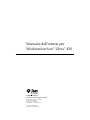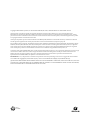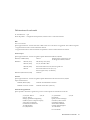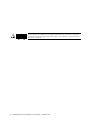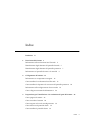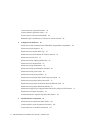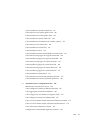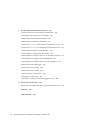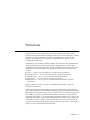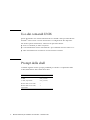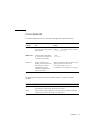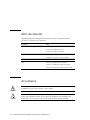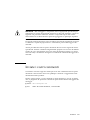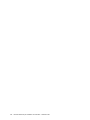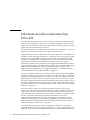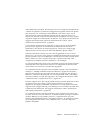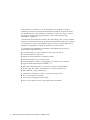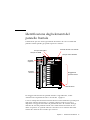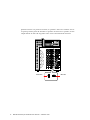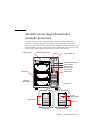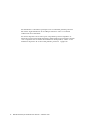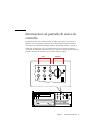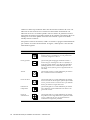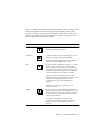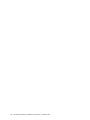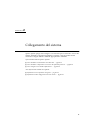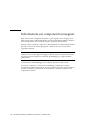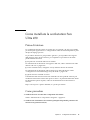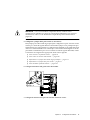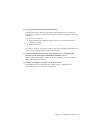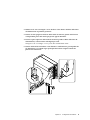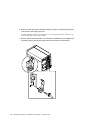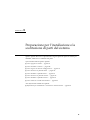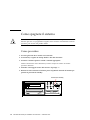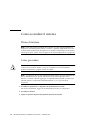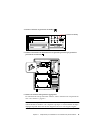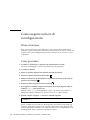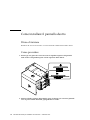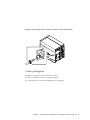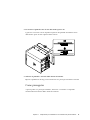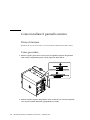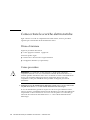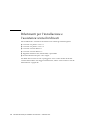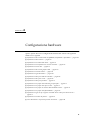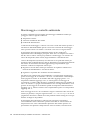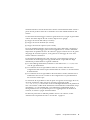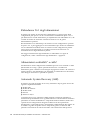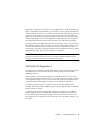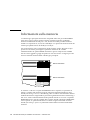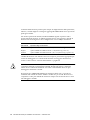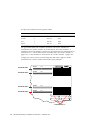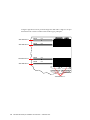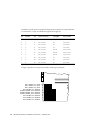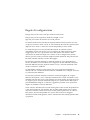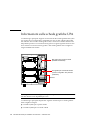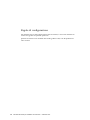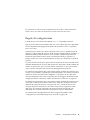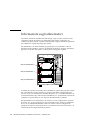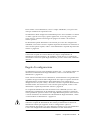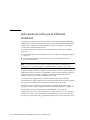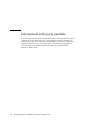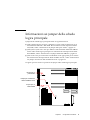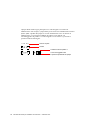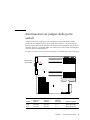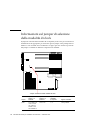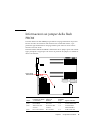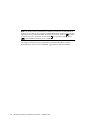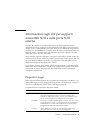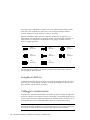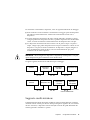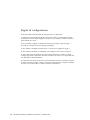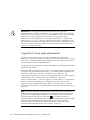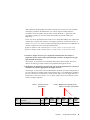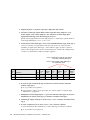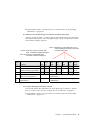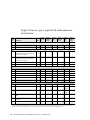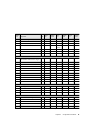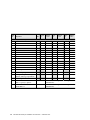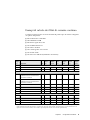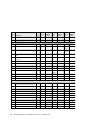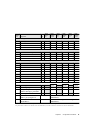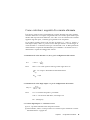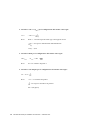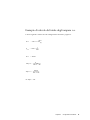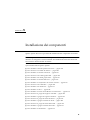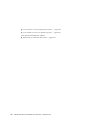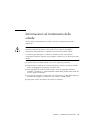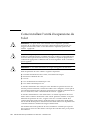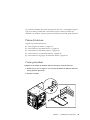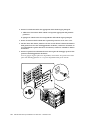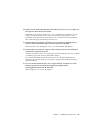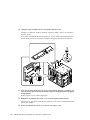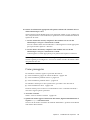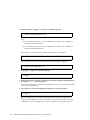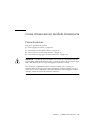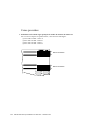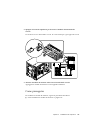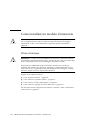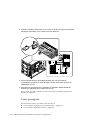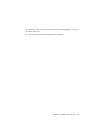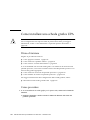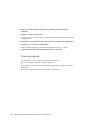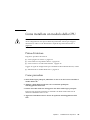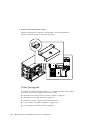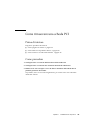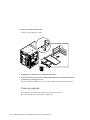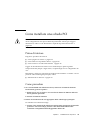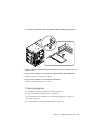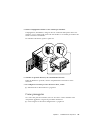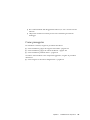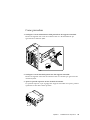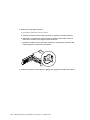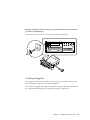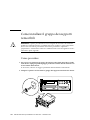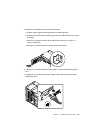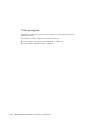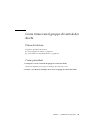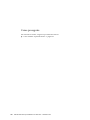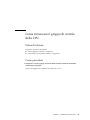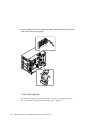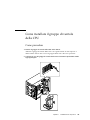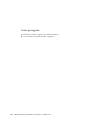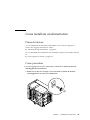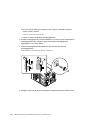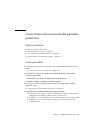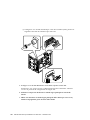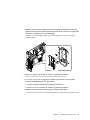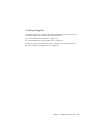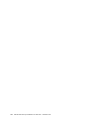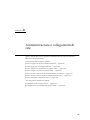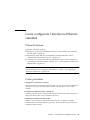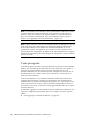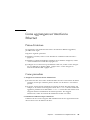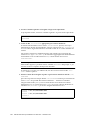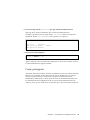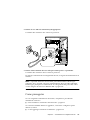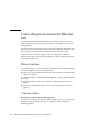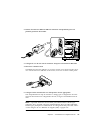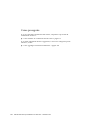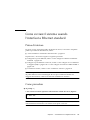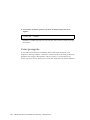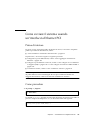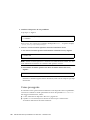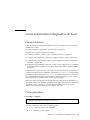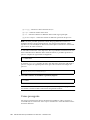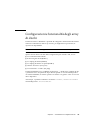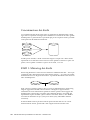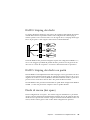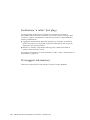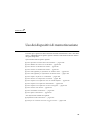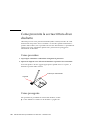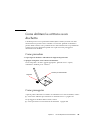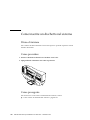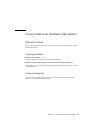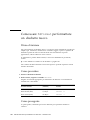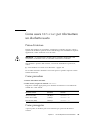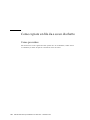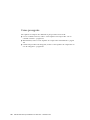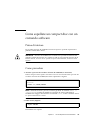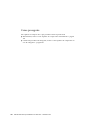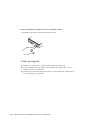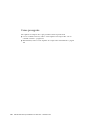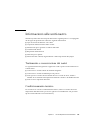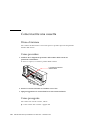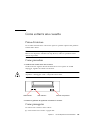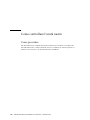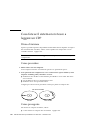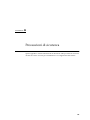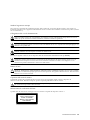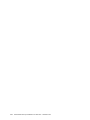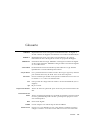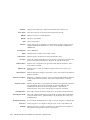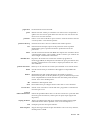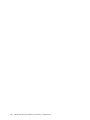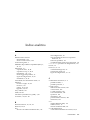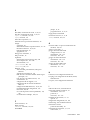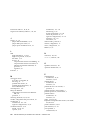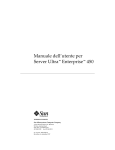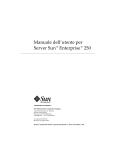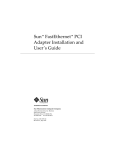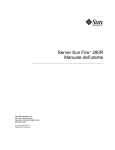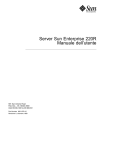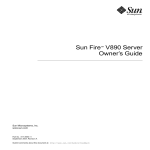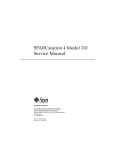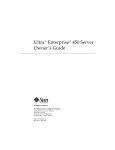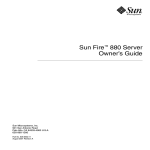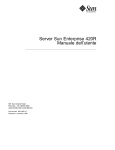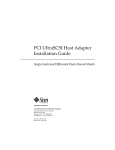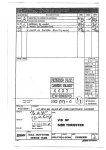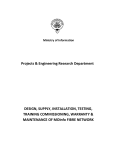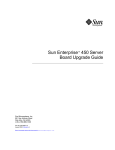Download Manuale dell` utente per Workstation Sun Ultra 450
Transcript
Manuale dell’utente per Workstation Sun™ Ultra™ 450 Sun Microsystems Computer Company A Sun Microsystems, Inc. Business 901 San Antonio Road Palo Alto, CA 94303 USA 415 960-1300 fax 415 969-9131 N. di parte: 805-0548-10 Revisione A, settembre 1997 Copyright 1997 Sun Microsystems, Inc. 901 San Antonio Road, Palo Alto, California 94303 U.S.A. Tutti i diritti riservati. Questo prodotto o documento è protetto da copyright e distribuito sotto licenze che ne limitano l’uso, la copia, la distribuzione e la decompilazione. Nessuna parte di questo prodotto o documento può essere riprodotto, con qualunque forma o qualunque mezzo, senza la previa autorizzazione scritta di Sun e dei suoi eventuali concessori di licenza. Il software di terze parti, incluse le tecnologie dei font, è protetto da copyright e distribuito su licenza dai fornitori Sun. Alcune parti del prodotto possono essere derivate dai sistemi Berkeley BSD, distribuito su licenza dalla University of California. UNIX è un marchio registrato negli Stati Uniti e in altri paesi, distribuito su licenza esclusivamente da X/Open Company, Ltd. Sun, Sun Microsystems, il logo Sun, AnswerBook, SunDocs, Solaris, OpenBoot, OpenWindows, Solstice AdminSuite, Solstice Backup, Solstice DiskSuite, Solstice SyMON, SunSwift, SunVTS, Ultra Enterprise e Ultra sono marchi o marchi registrati di Sun Microsystems, Inc. negli Stati Uniti e in altri paesi. Tutti i marchi SPARC sono utilizzati su licenza e sono marchi o marchi registrati di SPARC International, Inc. negli Stati Uniti e in altri paesi. I prodotti con marchio SPARC sono basati su un’architettura sviluppata da Sun Microsystems, Inc. L’interfaccia utente grafica OPEN LOOK e Sun™ è stata sviluppata da Sun Microsystems, Inc. per i propri utenti e licenziatari. Sun riconosce gli sforzi innovativi di Xerox nella ricerca e nello sviluppo del concetto di interfaccia utente grafica o visuale per l’industria informatica. Sun detiene una licenza non esclusiva di Xerox per la Xerox Graphical User Interface; questa licenza copre anche i licenziatari Sun che implementano le GUI OPEN LOOK e che rispettano i contratti di licenza con Sun. RESTRIZIONI: L’uso, la duplicazione o la diffusione di queste informazioni da parte del governo USA sono soggetti alle restrizioni delle norme FAR 52.227-14(g)(2)(6/87) e FAR 52.227-19(6/87), o delle norme DFAR 252.227-7015(b)(6/95) e DFAR 227.7202-3(a). QUESTA DOCUMENTAZIONE VIENE FORNITA SENZA ALCUNA CONDIZIONE O GARANZIA, ESPLICITA O IMPLICITA, INCLUSE LE EVENTUALI GARANZIE IMPLICITE DI COMMERCIABILITÀ, IDONEITÀ A UN DETERMINATO SCOPO O NON VIOLAZIONE, FATTA ECCEZIONE PER LE GARANZIE PREVISTE DALLA LEGGE. Carta riciclabile Dichiarazione di conformità N. di certificazione: Q36 Nome del prodotto: Famiglie Ultra Enterprise 450, Ultra 450 Creator e Ultra 450 Creator3D EMC USA – FCC Classe B Questa apparecchiatura è conforme alla Parte 15 delle norme FCC. Il suo utilizzo è soggetto alle due condizioni seguenti: 1. L’apparecchiatura non deve causare interferenze dannose. 2. L’apparecchiatura deve accettare interferenze che potrebbero causare un funzionamento non ottimale. Unione europea Questa apparecchiatura è conforme ai seguenti requisiti della Direttiva EMC 89/336/EEC: EN55022 / CISPR22 (1985) Classe B Integrity Design & Test Services, Inc. N. di rapporto: 61419.E2, 61233.E3 EN50082-1 IEC801-2 (1991) 8 kV (diretti), 15 kV (aerei) IEC801-3 (1984) 10 V/m, 80% AM a 1KHz IEC801-4 (1988) Linee di alimentazione 4,0 kV, linee di segnale 1 kV IEC801-5 Linee di alimentazione 2 kV (L-L, L-G) Linee di segnale 1 kV (L-G, Shield-G) EN61000-3-2/IEC1000-3-2 (1994) Conforme Sicurezza Questa apparecchiatura è conforme ai seguenti requisiti della Direttiva sulla bassa tensione 73/23/EEC: Tipi di certificazione CE: EN60950/IEC950 (1993) Certificato TUV Rheinland n. S9771525 EN60950 con deviaz. nordiche Certificato schema CB n. (richiesto) Informazioni supplementari Questo prodotto è stato testato e giudicato in possesso di tutti i requisiti di conformità al marchio CE. /S/Wayne L. Bolivar 4/10/97 Wayne L. Bolivar Manager, Qualification Engineering /S/ John Shades John Shades Quality Assurance Manager Sun Microsystems Computer Company 4 Omni Way UCHL04-203 Chelmsford, MA 01824 USA Tel: (508) 442-0599 Fax: (508) 250-5059 Sun Microsystems Limited Springfield, Linlithgow West Lothian, EH49 7LR Scotland, United Kingdom Tel: 1506 670000 4/10/97 Fax: 1506 672323 Dichiarazione di conformità iii Attenzione – Prima di installare componenti opzionali nel sistema, verificare che l’alimentazione richiesta dalla nuova configurazione non superi il limite massimo per un’uscita di 15 Amp (solo per il Nord America). Per maggiori informazioni, vedere “Come determinare i requisiti di potenza del sistema” a pagina 84. iv Manuale dell’utente per workstation Sun Ultra 450 • settembre 1997 Indice Prefazione 1. ix Descrizione del sistema 1 Informazioni sulla workstation Sun Ultra 450 2 Identificazione degli elementi del pannello frontale 5 Identificazione degli elementi del pannello posteriore Informazioni sul pannello di stato e di controllo 2. Collegamento del sistema 7 9 13 Informazioni sui componenti consegnati 14 Come installare la workstation Sun Ultra 450 15 Come installare il dispositivo di sicurezza del pannello posteriore Informazioni sulla configurazione di una console Come collegare un terminale alfanumerico 3. 20 23 24 Preparazione per l’installazione o la sostituzione di parti del sistema Come spegnere il sistema Come accendere il sistema 25 26 28 Come eseguire un boot di riconfigurazione Come rimuovere il pannello destro Come installare il pannello destro 30 32 34 Indice v Come rimuovere il pannello sinistro Come installare il pannello sinistro 36 38 Come evitare le scariche elettrostatiche 40 Riferimenti per l’installazione e l’assistenza: utensili richiesti 4. Configurazione hardware 42 43 Informazioni sulle caratteristiche di affidabilità, disponibilità e riparabilità Informazioni sulla memoria 50 Informazioni sui moduli della CPU 53 Informazioni sui trasformatori di corrente continua Informazioni sui bus PCI 55 57 Informazioni sulle schede grafiche UPA Informazioni sui dischi interni Informazioni sugli alimentatori 60 63 66 Informazioni sulla porta Ethernet standard Informazioni sulle porte seriali 68 69 Informazioni sulla porta parallela 70 Informazioni sui jumper della scheda logica principale Informazioni sui jumper delle porte seriali 71 73 Informazioni sul jumper di selezione della modalità di clock Informazioni sui jumper della flash PROM 74 75 Informazioni sugli slot per supporti removibili SCSI e sulla porta SCSI esterna Informazioni sui limiti di potenza 81 Come determinare i requisiti di potenza del sistema 5. Installazione dei componenti 99 Informazioni sul trattamento delle schede 101 Come installare l’unità di espansione da 8 slot Come rimuovere un modulo di memoria vi 44 Manuale dell’utente per workstation Sun Ultra 450 • settembre 1997 113 102 84 77 Come installare un modulo di memoria 116 Come rimuovere una scheda grafica UPA Come installare una scheda grafica UPA Come installare un modulo della CPU 120 122 125 Come installare un trasformatore di corrente continua Come rimuovere una scheda PCI Come installare una scheda PCI Come installare un disco 127 129 131 134 Come installare un lettore di CD-ROM o un’unità nastro Come rimuovere il gruppo dei supporti removibili 140 Come installare il gruppo dei supporti removibili Come rimuovere il gruppo di ventole dei dischi Come installare il gruppo di ventole dei dischi 144 147 149 Come rimuovere il gruppo di ventole della CPU Come installare il gruppo di ventole della CPU Come installare un alimentatore 151 153 155 Come rimuovere un inserto dal pannello posteriore Come installare un inserto nel pannello posteriore 6. 136 Amministrazione e collegamenti di rete Informazioni sulle interfacce di rete 157 160 165 166 Come configurare l’interfaccia Ethernet standard Come aggiungere un’interfaccia Ethernet 167 169 Come collegare un cavo Ethernet su doppino (TPE) Come collegare un transceiver Ethernet MII 172 174 Come avviare il sistema usando l’interfaccia Ethernet standard Come avviare il sistema usando un’interfaccia Ethernet PCI Come selezionare il dispositivo di boot 177 179 181 Configurazioni e funzionalità degli array di dischi 183 Indice vii 7. Uso dei dispositivi di memorizzazione 187 Come prevenire la sovrascrittura di un dischetto Come abilitare la scrittura su un dischetto 188 189 Come inserire un dischetto nel sistema 190 Come estrarre un dischetto dal sistema 191 Come usare fdformat per formattare un dischetto nuovo 192 Come usare fdformat per riformattare un dischetto usato 193 Come copiare un file da e su un dischetto Come inserire un compact disc nel sistema 194 195 Come espellere un compact disc con un comando software Come espellere un compact disc manualmente 199 Come espellere un compact disc in caso di emergenza Informazioni sulle unità nastro Come inserire una cassetta 204 Come estrarre una cassetta 205 Come controllare l’unità nastro Come pulire l’unità nastro 201 203 206 207 Cosa fare se il sistema non riesce a leggere un CD? A. Precauzioni di sicurezza 208 209 Informazioni di riferimento per le precauzioni di sicurezza Glossario 213 Indice analitico viii 197 217 Manuale dell’utente per workstation Sun Ultra 450 • settembre 1997 210 Prefazione Il Manuale dell’utente per workstation Sun Ultra 450 contiene informazioni sulla configurazione e l’utilizzo delle workstation Sun Ultra™ 450. In particolare, contiene informazioni sulle caratteristiche, le opzioni, l’installazione, la soluzione dei problemi, la sostituzione dei componenti e l’amministrazione delle reti per le workstation Sun Ultra 450. Il manuale ha una struttura modulare, studiata per rispondere alle domande degli utenti riguardo alle procedure di installazione, configurazione e utilizzo della workstation Sun Ultra 450. I titoli dei moduli contengono alcune parole chiave che identificano il tipo di domanda a cui rispondono le informazioni contenute, ad esempio: ■ ■ ■ ■ ■ Come. . . Come occorre procedere per eseguire questa operazione? Informazioni su. . . Vi sono altre informazioni su questo argomento? Identificazione. . . Dove si trovano questi elementi del sistema? Cosa fare se. . . Cosa occorre fare in questa circostanza? Riferimenti su. . . Dove si può trovare materiale di riferimento su questo argomento? Questa struttura permette di scegliere con flessibilità la quantità e il tipo di informazioni desiderate. L’indice del manuale e l’elenco delle operazioni presentato nella prima pagina di ogni capitolo permettono di individuare facilmente l’argomento desiderato. I moduli del manuale sono in genere brevi, ma sono correlati tra loro e fanno riferimento ad altri moduli che possono contenere altre informazioni inerenti a un determinato argomento. Ad esempio, se si deve installare un modulo di memoria e si conosce già la procedura da seguire, si può andare direttamente alla sezione “Come installare un modulo di memoria” e seguire i quattro punti indicati. Se invece si ha bisogno di acquisire alcune informazioni di base prima di iniziare la procedura, si può leggere prima la sezione “Informazioni sulla memoria”. Prefazione ix Uso dei comandi UNIX Questo documento non contiene informazioni sui comandi e sulle procedure di base di UNIX® come l’arresto o il boot del sistema o la configurazione dei dispositivi. Per ottenere queste informazioni, vedere uno di questi documenti: ■ Solaris 2.x Handbook for SMCC Peripherals ■ La documentazione in linea AnswerBook™ per l‘ambiente software Solaris™ 2.x ■ Altra documentazione sul software ricevuta insieme al sistema Prompt delle shell La tabella seguente mostra i prompt predefiniti per l’utente e il superutente della C shell, della Bourne shell e della Korn shell. x Shell Prompt C shell nome_sistema% C shell, superutente nome_sistema# Bourne shell e Korn shell $ Bourne shell e Korn shell, superutente # Manuale dell’utente per workstation Sun Ultra 450 • settembre 1997 Convenzioni La tabella seguente descrive le convenzioni tipografiche usate nel manuale. Tipo di carattere o simbolo Uso Esempi AaBbCc123 Aprire il file .login. Nomi di comandi, file e directory; output del computer Usare ls -a per ottenere l’elenco dei file. % Nuovi messaggi. sullo schermo. AaBbCc123 Caratteri digitati dall’utente, in contrasto con l’output del computer sullo schermo. % su Password: AaBbCc123 Titoli di manuali, nuovi termini, parole di particolare importanza nel contesto. Variabili delle righe di comando da sostituire con valori o nomi reali. Vedere il Capitolo 6 del Manuale dell’utente. Queste opzioni sono dette classi. È necessario operare come root. Per eliminare un file, digitare rm nome_file. La tabella qui sotto descrive l’uso dei termini “sinistra” e “destra” in questo manuale. Termine Significato Sinistra È il lato situato a sinistra quando ci si trova di fronte al sistema; è il lato che contiene la scheda logica principale del sistema. Destra È il lato situato a destra quando ci si trova di fronte al sistema; è il lato che contiene le piastre base dei dischi e gli alimentatori. Prefazione xi Altri documenti I seguenti documenti contengono informazioni correlate a quelle del Manuale dell’utente per workstation Sun Ultra 450. Applicazione Titolo Esecuzione di test diagnostici SunVTS User’s Guide SunVTS Quick Reference Card SunVTS Test Reference Manual Amministrazione dei sistemi e delle reti Solaris System Administrator AnswerBook Installazione di Solaris su sistemi SPARC Uso del sistema operativo Manuale utente di Solaris Varie Solaris on Sun Hardware AnswerBook Solaris 2.x Handbook for SMCC Peripherals Guida alle piattaforme hardware SPARC SMCC Avvertenze Attenzione – L’apparecchiatura contiene componenti ad alta tensione. Un contatto accidentale può provocare la morte o gravi lesioni. Attenzione – Un intervento improprio eseguito da personale non qualificato può causare gravi danni al sistema. Il personale non qualificato che intervenga sul sistema potrà essere ritenuto responsabile degli eventuali danni provocati. xii Manuale dell’utente per workstation Sun Ultra 450 • settembre 1997 Attenzione – Nel maneggiare i componenti, usare le appropriate precauzioni per neutralizzare le cariche elettrostatiche. Indossare un bracciale antistatico e usare un tappetino con protezione antistatica. Inserire i componenti esposti alle cariche elettrostatiche in sacchetti antistatici prima di appoggiarli su qualunque superficie. I tecnici di assistenza dovranno osservare tutte le precauzioni in materia di sicurezza e soddisfare i requisiti di preparazione e certificazione previsti dalle leggi locali e nazionali. Alcune procedure descritte in questo documento devono essere eseguite da tecnici specializzati. Saranno considerati adeguatamente preparati solo i tecnici che abbiano seguito un corso di formazione presso un centro di Sun Microsystems™ (o di una sua consociata) e che abbiano conseguito le certificazioni richieste dalle leggi locali e nazionali. Inviate i vostri commenti Vi invitiamo ad usare l’apposita scheda per l’invio dei commenti inclusa in questo documento. Sun sarà lieta di ricevere qualunque commento o suggerimento sulla documentazione dei prodotti. Oppure, potrete inviare i vostri commenti via posta elettronica o via fax. In questo caso, vi preghiamo di specificare il numero di parte del documento nell’oggetto del messaggio. ■ Email: [email protected] ■ Fax: SMCC Document Feedback, 1-415-786-6443 Prefazione xiii xiv Manuale dell’utente per workstation Sun Ultra 450 • settembre 1997 C A P I TO L O 1 Descrizione del sistema Questo capitolo fornisce una descrizione introduttiva della workstation Sun Ultra 450 e descrive alcune delle sue caratteristiche. È diviso nelle seguenti sezioni: ■ Informazioni sulla workstation Sun Ultra 450 — pagina 2 ■ Identificazione degli elementi del pannello frontale — pagina 5 ■ Identificazione degli elementi del pannello posteriore — pagina 7 ■ Informazioni sul pannello di stato e di controllo — pagina 9 1 Informazioni sulla workstation Sun Ultra 450 La workstation Sun Ultra 450 è un sistema ad alte prestazioni con multiprocessing simmetrico. Può ospitare più processori, è facilmente espandibile a livello di CPU, dispone di avanzate funzioni di I/O PCI, di una grafica ad alte prestazioni e di una grande capacità di memorizzazione interna. Il sistema è alloggiato in un cabinet tower che misura 58,1 cm di altezza, 44,8 cm di larghezza e 69,6 cm di profondità, con un peso massimo di 94 kg. La potenza di elaborazione è fornita da un massimo di quattro CPU UltraSPARC™ II modulari, ognuna delle quali è dotata di 1 o 2 Mbyte di cache esterna locale ad alta velocità. La CPU UltraSPARC II supporta la grafica 2D e 3D, l’elaborazione delle immagini, la compressione e la decompressione video e la realizzazioni di effetti video grazie alla sofisticata architettura VIS (Visual Instruction Set). Questa architettura garantisce ottime prestazioni con le applicazioni multimediali, inclusa la compressione/decompressione video in tempo reale H.261 e la gestione di due flussi di decompressione MPEG-2 in qualità di trasmissione senza richiedere alcun supporto hardware aggiuntivo. Per maggiori informazioni sui moduli della CPU, vedere “Informazioni sui moduli della CPU” a pagina 53. La memoria principale del sistema è fornita da un massimo di sedici moduli DIMM, ognuno dei quali può avere una capacità di 16, 32, 64, 128 o 256 Mbyte. La memoria principale totale è espandibile fino a 4 Gigabyte. Per migliorare le prestazioni di I/O della memoria, il sistema trasferisce 64 byte di dati da o verso la memoria in ogni operazione. Implementa inoltre un interleaving della memoria fino a quattro vie, che può ridurre significativamente il tempo di accesso medio alla memoria. Per maggiori informazioni sulla memoria e l’interleaving del sistema, vedere “Informazioni sulla memoria” a pagina 50. L’I/O del sistema è gestito da sei bus PCI (Peripheral Component Interconnect) separati. Questi bus standard supportano tutti gli I/O della scheda logica principale e fino a dieci schede con interfaccia PCI. Tre bus PCI operano a una frequenza di clock di 33 MHz, mentre gli altri tre possono operare a 33 MHz o a 66 MHz. I singoli bus PCI supportano un throughput sostenuto di 200 Mbyte al secondo, e complessivamente permettono al sistema di raggiungere un throughput di I/O totale di oltre 600 Mbyte al secondo. Tutte le schede PCI si inseriscono negli slot della scheda logica principale del sistema. Per maggiori informazioni sui bus PCI, vedere “Informazioni sui bus PCI” a pagina 57. La capacità di memorizzazione interna comprende un massimo di venti dischi UltraSCSI ad altezza ridotta (1 pollice), di formato 3,5”. I primi quattro dischi sono supportati da un’interfaccia UltraSCSI da 40 Mbyte al secondo montata direttamente 2 Manuale dell’utente per workstation Sun Ultra 450 • settembre 1997 sulla scheda logica principale. Altri dischi possono essere supportati installando uno o due kit di espansione opzionali da 8 alloggiamenti. Ogni kit contiene una piastra base dotata di 8 slot, un adattatore PCI UltraSCSI a due canali e tutti i cavi di interconnessione richiesti. Installando entrambi i kit di espansione da 8 slot, il sistema può utilizzare cinque bus UltraSCSI separati a 40 Mbyte al secondo, ognuno in grado di supportare il trasferimento dei dati da e verso quattro dischi interni. Per maggiori informazioni sulla capacità di memorizzazione su disco, vedere “Informazioni sui dischi interni” a pagina 63. I sottosistemi di memorizzazione multi-disco esterni e gli array di dischi RAID possono essere supportati con l’installazione di adattatori host PCI mono o multicanale e del software di sistema appropriato. I driver per il supporto dei dispositivi SCSI e di altro tipo sono inclusi nell’ambiente operativo Solaris TM. Nella parte frontale del sistema si trovano due alloggiamenti da 5,25” a mezza altezza (1,6”), che possono essere usati per l’installazione di dispositivi narrow SCSI (50 pin) opzionali, come un CD-ROM 12x, un’unità nastro da 8 mm, un’unità nastro DDS-2 o DDS-3 da 4 mm o un’unità nastro QIC. Il sistema comprende, nella configurazione standard, un’unità a dischetti 3,5” da 1,44 Mbyte. La porta Fast/Wide SCSI a 68 pin posta sul pannello posteriore del sistema permette di collegare fino a due unità nastro esterne. Per il collegamento di ulteriori unità nastro esterne sono necessari i controller PCI appropriati. La workstation Sun Ultra 450 può essere facilmente collegata a una rete Ethernet a 10 Mbps o a 100 Mbps mediante l’interfaccia Ethernet a regolazione automatica integrata nella scheda logica principale del sistema. Per utilizzare altre interfacce Ethernet o connessioni ad altri tipi di rete, ad esempio FDDI, ATM o token Ring, è necessario installare le schede PCI appropriate. Per maggiori informazioni, vedere “Amministrazione e collegamenti di rete” a pagina 165. Il sistema supporta una o due schede grafiche ad alte prestazioni della serie Creator, che offrono colori reali a 24 bit e grafica ad alta risoluzione accelerata per applicazioni di imaging, multimediali e grafiche 2D. La scheda grafica Creator3D supporta anche il doppio buffering e uno Z-buffer per l’accelerazione dei solidi 3D e le applicazioni di animazione. Per maggiori informazioni, vedere “Informazioni sulle schede grafiche UPA” a pagina 60. La workstation Sun Ultra 450 dispone di due porte di comunicazione seriale, una sincrona/asincrona e una solo asincrona, accessibili mediante un singolo connettore condiviso DB-25 posto sul pannello posteriore. Comprende anche una porta parallela esterna EPP bidirezionale, compatibile Centronics, da 2 Mbyte al secondo, per il collegamento del sistema a una stampante locale o a un altro dispositivo parallelo compatibile. Capitolo 1 Descrizione del sistema 3 L’alimentazione è fornita da uno o due alimentatori da 560 Watt. È possibile installare un massimo di tre unità di alimentazione modulari, in modo da fornire una ridondanza N+1 e funzionalità di sostituzione a caldo (“hot swap”) complete. Per maggiori informazioni sugli alimentatori, vedere “Informazioni sugli alimentatori” a pagina 66. La workstation Sun Ultra 450 è conforme alla norma Energy Star, e ha la possibilità di spegnersi automaticamente dopo un determinato periodo di inattività. La capacità di “sospensione e ripresa” dell’ambiente operativo Solaris permette agli utenti di ripristinare rapidamente le condizioni del sistema alla riaccensione. Le caratteristiche di affidabilità, disponibilità e riparabilità del sistema sono garantite dalle seguenti funzioni: 4 ■ Correzione degli errori per la memoria e tutti i percorsi di dati ■ Controllo di parità su tutti i bus ■ Indicatori di stato luminosi sul pannello frontale ■ Indicatori luminosi per lo stato dei dischi ■ Dischi installabili “a caldo” (“hot-pluggable”) con facile accesso frontale ■ Supporto delle implementazioni RAID 0, 1 e 5 ■ Rilevazione della temperatura e protezione contro il surriscaldamento ■ Monitoraggio del sistema di alimentazione e protezione dagli errori ■ Ridondanza N+1 per gli alimentatori ■ Alimentatori sostituibili “a caldo” con facile accesso posteriore ■ Recovery automatico del sistema ■ Tre livelli per la diagnostica del sistema ■ Facile accesso laterale a tutti i componenti interni sostituibili Manuale dell’utente per workstation Sun Ultra 450 • settembre 1997 Identificazione degli elementi del pannello frontale L’illustrazione qui sotto mostra gli elementi del sistema che sono accessibili dal pannello frontale aprendo gli sportelli superiore e inferiore. Slot per unità nastro Slot per CD-ROM Pannello di stato e di controllo Slot per unità a dischetti Sportello superiore Sportello inferiore Alloggiamenti per dischi interni LED dei dischi Per maggiori informazioni sul pannello frontale e sugli indicatori, vedere “Informazioni sul pannello di stato e di controllo” a pagina 9. L’accesso ai dispositivi di memorizzazione interni avviene tramite due sportelli posti nella parte anteriore del sistema. Lo sportello superiore fornisce l’accesso ai dispositivi con supporti removibili e al pannello di stato e di controllo. Tutti gli indicatori di stato del pannello frontale sono visibili tramite la finestra di cui è dotato lo sportello. Lo sportello inferiore consente l’accesso ai dischi interni del sistema ed è dotato di una serratura per sicurezza. Capitolo 1 Descrizione del sistema 5 Quando la chiave è in posizione verticale, lo sportello è sbloccato. Verificare che sia in questa posizione prima di chiudere lo sportello. Per bloccare lo sportello, ruotare semplicemente la chiave di 90 gradi in senso orario ed estrarla dalla serratura. Sbloccato 6 Manuale dell’utente per workstation Sun Ultra 450 • settembre 1997 Bloccato Identificazione degli elementi del pannello posteriore La figura qui sotto mostra i componenti del sistema accessibili dal pannello posteriore. Il pannello posteriore può disporre di un inserto PCI o di uno PCI/ grafica. Il primo è incluso nella configurazione standard e include sette slot PCI, per un totale di dieci slot PCI. L’inserto PCI/grafica contiene uno slot per una seconda scheda grafica UPA e quattro slot PCI, per un totale di sette slot PCI. Interruttore AC Presa di alimentazione SCSI I 0 Porta seriale A/B Slot per scheda grafica Porta parallela Modulo audio Tastiera/mouse Ethernet TPE Ethernet MII Alimentatori LED degli alimentatori Slot PCI 1-3 Slot per scheda grafica Slot PCI 4-10 Slot PCI 4-7 Inserto PCI Inserto PCI/grafica Capitolo 1 Descrizione del sistema 7 Gli alimentatori e l’interruttore principale sono accessibili dal pannello posteriore del sistema. Ogni alimentatore ha tre LED per indicare lo stato e le eventuali condizioni di errore dell’unità. Un robusto dispositivo di sicurezza posto sul pannello posteriore impedisce la rimozione non autorizzata degli alimentatori, della scheda logica principale e di tutti i suoi componenti. Per istruzioni sull’installazione del dispositivo, vedere “Come installare il dispositivo di sicurezza del pannello posteriore” a pagina 20. 8 Manuale dell’utente per workstation Sun Ultra 450 • settembre 1997 Informazioni sul pannello di stato e di controllo Il pannello di stato e di controllo include sei LED e un selettore di sicurezza. Il pannello si trova nell’angolo superiore destro del pannello frontale del sistema, come appare in “Identificazione degli elementi del pannello frontale” a pagina 5. I LED sono visibili anche con lo sportello superiore chiuso mentre il selettore è accessibile solo quando lo sportello superiore è aperto. La figura seguente mostra il pannello di stato e di controllo con lo sportello superiore aperto. LED Selettore Capitolo 1 Descrizione del sistema 9 I LED sono di due tipi: indicatori dello stato del sistema e indicatori di errore. Gli indicatori di stato mostrano che il sistema sta funzionando normalmente. Gli indicatori di errore si accendono quando viene riscontrato un problema. Poiché è importante che l’utente sappia dell’esistenza di un problema, gli indicatori di errore rimangono accesi anche quando il sistema viene resettato o posto in modalità standby tramite il selettore. Alla prima accensione del sistema, i LED si accendono e spengono individualmente per verificare il corretto funzionamento. In seguito, i LED operano come descritto nella tabella seguente. Nome 10 Icona Descrizione Accensione Questo LED verde resta acceso stabilmente quando il sistema è acceso e il selettore si trova in posizione di accensione, diagnostica o blocco. Errore generale Questo LED giallo lampeggia lentamente mentre il sistema esegue i test diagnostici di avvio (POST) e in modo più rapido durante i test diagnostici OpenBoot (OBDiag). Rimane acceso stabilmente quando viene rilevato un errore (inclusi gli errori segnalati anche da altri LED). Attività Questo LED verde si accende stabilmente per indicare che il sistema funziona normalmente. Errore del disco Questo LED giallo si accende stabilmente per indicare un errore in uno dei dischi rigidi. Quando questo LED è acceso, possono essere accesi anche uno o più LED dei dischi, per indicare l’origine dell’errore. Problema di temperatura Questo LED giallo si accende stabilmente per indicare una condizione di surriscaldamento nel sistema o un guasto alle ventole. Errore di alimentazione Questo LED giallo si accende stabilmente per indicare un problema a uno degli alimentatori. Quando il LED è acceso, i LED posti sul retro di ogni alimentatore indicheranno l’origine del problema. Manuale dell’utente per workstation Sun Ultra 450 • settembre 1997 Prima di accendere l’interruttore principale sul pannello posteriore, verificare che il selettore del pannello frontale si trovi in posizione di standby; vedere “Come accendere il sistema” a pagina 28. Successivamente si potrà usare il selettore per impostare la modalità di accensione del sistema. La tabella seguente descrive la funzione delle diverse posizioni del selettore. Nome Icona Descrizione Accensione Accende il sistema se è acceso anche l’interruttore di accensione del pannello posteriore. Diagnostica Accende il sistema ed esegue i test diagnostici di avvio (POST) e i test diagnostici OpenBoot (OBDiag). Spostare il selettore in questa posizione se si desidera eseguire i test POST e OBDiag all’accensione. Blocco Accende il sistema e disabilita il comando Stop-a della tastiera e il tasto di comando Break del terminale. Questo impedisce che gli utenti possano sospendere il funzionamento del sistema o accedere al prompt ok per modificare i parametri di configurazione di OpenBoot contenuti nella memoria non volatile del sistema. Questa impostazione impedisce anche che la flash PROM del sistema venga programmata da persone non autorizzate. Per maggiori informazioni, vedere “Informazioni sui jumper della flash PROM” a pagina 75. Questa è l’impostazione raccomandata per l’uso normale del sistema. Standby Pone il sistema in modalità standby spegnendo tutti i componenti interni ad eccezione degli alimentatori e del filtro della linea di alimentazione. Quando il selettore è in questa posizione, l’interruttore di accensione della tastiera viene disabilitato. Per spegnere completamente il sistema, usare l’interruttore di accensione AC posto nel pannello posteriore. Vedere “Come spegnere il sistema” a pagina 26. Capitolo 1 Descrizione del sistema 11 12 Manuale dell’utente per workstation Sun Ultra 450 • settembre 1997 C A P I TO L O 2 Collegamento del sistema Questo capitolo spiega come collegare i cavi necessari per l’accensione e l’avvio del sistema. Quando le operazioni riguardano il software, vengono fornite alcune istruzioni e vengono indicati i manuali appropriati da consultare. Operazioni descritte in questo capitolo: ■ Come installare la workstation Sun Ultra 450 — pagina 15 ■ Come installare il dispositivo di sicurezza del pannello posteriore — pagina 20 ■ Come collegare un terminale alfanumerico — pagina 24 Altre informazioni trattate nel capitolo: ■ Informazioni sui componenti consegnati — pagina 14 ■ Informazioni sulla configurazione di una console — pagina 23 13 Informazioni sui componenti consegnati Ogni sistema viene “configurato all’ordine”; questo significa che la maggior parte delle opzioni interne ordinate dall’utente vengono preinstallate in fabbrica. Tuttavia, alcuni componenti (come i monitor) vengono consegnati separatamente. Vengono inoltre consegnati i supporti e la documentazione (ordinati separatamente) per tutto il software di sistema appropriato. Verificare di avere ricevuto tutti i componenti ordinati. Nota – Ispezionare tutte le scatole di imballaggio per identificare eventuali danni materiali. Se una scatola appare danneggiata, aprirla in presenza dello spedizioniere. Conservare tutto il contenuto e il materiale di imballaggio per l’ispezione dello spedizioniere. Le istruzioni per il disimballaggio sono stampate sull’esterno delle scatole. Conservare i contenitori e il materiale di imballaggio originali per eventuali spostamenti o spedizioni del sistema. Se non è possibile conservare questo materiale, riciclarlo o smaltirlo correttamente. Per informazioni, contattare l’autorità locale competente in materia. 14 Manuale dell’utente per workstation Sun Ultra 450 • settembre 1997 Come installare la workstation Sun Ultra 450 Prima di iniziare La workstation Sun Ultra 450 è un sistema per uso generale, che può essere adatto per molti tipi di applicazioni. La configurazione esatta del sistema dipende in parte dal tipo di impiego previsto. La procedura descritta è il più possibile “generica”, per rispondere alle esigenze della maggior parte dei siti. Tuttavia, per completare la procedura si dovranno prendere alcune decisioni: ■ Su quale rete si intende utilizzare il sistema? Per informazioni di riferimento sul supporto delle reti, vedere “Informazioni sulle interfacce di rete” a pagina 166. ■ Come si intende usare/configurare l’array di dischi interno del sistema? Per informazioni di riferimento sull’uso degli array di dischi interni, vedere “Configurazioni e funzionalità degli array di dischi” a pagina 183. ■ Quale software si intende caricare? L’installazione del software incluso nel media kit o di altri prodotti software può modificare alcuni fattori relativi allo spazio su disco o al partizionamento dei dischi. Per determinare questi requisiti, vedere la documentazione fornita insieme al software. Dopo avere risposto a queste domande, si è pronti per iniziare. Come procedere 1. Verificare di avere ricevuto tutti i componenti del sistema. Vedere “Informazioni sui componenti consegnati” a pagina 14. 2. Verificare che l’interruttore di accensione principale del pannello posteriore del sistema sia in posizione Off (O). Capitolo 2 Collegamento del sistema 15 3. Collegare il cavo di alimentazione a c.a. a una presa di rete appropriata e alla presa di alimentazione posta sul pannello posteriore del sistema. Il sistema deve essere collegato a un circuito a 15A per il Nord America e il Giappone, e a un circuito a 10A per l’Europa. Vedere le disposizioni locali sui collegamenti elettrici. Far passare l’estremità femmina del cavo di alimentazione nel laccio posto sopra la presa di alimentazione del sistema. Stringere il laccio per fissare il collegamento. 4. Installare i componenti opzionali consegnati insieme al sistema. Molti componenti opzionali ordinati con i sistemi vengono preinstallati in fabbrica. Per i componenti non preinstallati, vedere le istruzioni appropriate nelle sezioni seguenti: 16 ■ Come installare un modulo di memoria — pagina 116 ■ Come installare una scheda grafica UPA — pagina 122 ■ Come installare un modulo della CPU — pagina 125 ■ Come installare un trasformatore di corrente continua — pagina 127 ■ Come installare una scheda PCI — pagina 131 ■ Come installare un disco — pagina 134 ■ Come installare un lettore di CD-ROM o un’unità nastro — pagina 136 ■ Come installare un alimentatore — pagina 155 ■ Come installare un inserto nel pannello posteriore — pagina 160 ■ Come installare l’unità di espansione da 8 slot — pagina 102 Manuale dell’utente per workstation Sun Ultra 450 • settembre 1997 Attenzione – Se occorre installare componenti interni, verificare che la configurazione risultante non superi la capacità degli alimentatori; per maggiori informazioni, vedere “Come determinare i requisiti di potenza del sistema” a pagina 84. 5. Configurare i jumper delle porte seriali (se necessario). Due jumper posti sulla scheda logica principale configurano le porte seriali A e B del sistema per i livelli di segnale EIA-423 o EIA-232D. I jumper sono preimpostati per i livelli EIA-423, che rappresentano la configurazione standard per gli utenti del Nord America. I livelli EIA-232D sono richiesti per le telecomunicazioni digitali in alcuni paesi della Comunità Europea. Se sono richiesti i livelli di segnale EIA-232D, vedere le istruzioni di configurazione appropriate nelle sezioni seguenti: ■ Come rimuovere il pannello sinistro — pagina 36 ■ Come evitare le scariche elettrostatiche — pagina 40 ■ Informazioni sui jumper della scheda logica principale — pagina 71 ■ Informazioni sui jumper delle porte seriali — pagina 73 ■ Come installare il pannello sinistro — pagina 38 6. Collegare un monitor alla porta video del sistema. 7. Collegare il monitor a una presa di corrente con messa a terra. Capitolo 2 Collegamento del sistema 17 8. Collegare la tastiera alla porta per tastiera/mouse del sistema. 9. Collegare il mouse alla presa appropriata della tastiera. 10. Configurare l’interfaccia di rete. L’interfaccia di rete standard del sistema è una Ethernet 10BASE-T/100BASE-TX conforme allo standard Ethernet IEEE 802.3u. L’interfaccia si configura automaticamente per il funzionamento a 10 Mbps o 100 Mbps, a seconda delle caratteristiche della rete. Le schede PCI supportate permettono il collegamento ad altre reti Ethernet, oppure a reti Token Ring, FDDI o di altro tipo. ■ ■ Se si utilizza l’interfaccia Ethernet standard, vedere “Come configurare l’interfaccia Ethernet standard” a pagina 167. Se si utilizza l’interfaccia di rete PCI, vedere la documentazione fornita insieme alla scheda PCI. 11. Installare il dispositivo di sicurezza posto sul pannello posteriore (se necessario). Vedere “Come installare il dispositivo di sicurezza del pannello posteriore” a pagina 20. 12. Accendere il sistema. Vedere “Come accendere il sistema” a pagina 28. Per informazioni sui LED di stato che si accendono all’avvio del sistema, vedere “Informazioni sul pannello di stato e di controllo” a pagina 9. 13. Installare e avviare il sistema operativo. Vedere il manuale di installazione fornito insieme a Solaris. Consultare anche la Guida alle piattaforme hardware SPARC SMCC, che contiene informazioni sull’installazione del software sulle diverse piattaforme. Il sistema operativo deve essere ordinato separatamente dall’hardware del sistema. 18 Manuale dell’utente per workstation Sun Ultra 450 • settembre 1997 14. Caricare gli altri software richiesti dal media kit. Il media kit di Solaris desktop comprende CD-ROM aggiuntivi con il software necessario per utilizzare, configurare e amministrare il sistema. Questo software può includere: ■ ■ ■ Il software Solaris 2.x Aggiornamenti per l’ambiente operativo Solaris 2.x di Sun Microsystems Computer Company Solaris Desktop 1.x Per l’elenco completo del software incluso e istruzioni dettagliate sull’installazione, vedere i documenti appropriati del desktop media kit. 15. Caricare la documentazione online AnswerBook™ per la workstation Sun Ultra 450 e la documentazione multimediale ShowMe™ How™. Vedere i libretti di installazione relativi a questi CD-ROM nella documentazione della workstation Sun Ultra 450. 16. Decidere la configurazione degli array di dischi interni. Per informazioni sulle configurazioni possibili, vedere “Configurazioni e funzionalità degli array di dischi” a pagina 183. Capitolo 2 Collegamento del sistema 19 Come installare il dispositivo di sicurezza del pannello posteriore Il dispositivo di sicurezza del pannello posteriore è progettato per impedire la rimozione non autorizzata degli alimentatori, della scheda logica principale e del pannello sinistro del sistema. Come procedere 1. Fissare la piccola staffa di sicurezza sul retro dello chassis del sistema, come mostrato nella figura qui sotto. La staffa è dotata di una vite con intaglio a croce. Prima di inserirla, rimuovere la vite preesistente dallo chassis del sistema. 20 Manuale dell’utente per workstation Sun Ultra 450 • settembre 1997 2. Rimuovere la vite con intaglio a croce che fissa il lato destro del filtro della linea di alimentazione al pannello posteriore. 3. Inserire le due sporgenze alla base della staffa di sicurezza grande nelle fessure corrispondenti poste sulla staffa più piccola appena installata. 4. Fissare la parte superiore della staffa di sicurezza grande al filtro della linea di alimentazione, come mostrato nella figura qui sotto. Stringere la vite con intaglio a croce posta alla sommità della staffa. 5. Inserire nella staffa un lucchetto o una chiusura a combinazione, per impedire che gli alimentatori e la scheda logica principale del sistema vengano rimossi da persone non autorizzate. Capitolo 2 Collegamento del sistema 21 6. Fissare la staffa di sicurezza restante all’angolo inferiore del pannello posteriore, come mostrato nella figura qui sotto. La staffa è dotata di una vite con intaglio a croce. Prima di inserirla, rimuovere la vite esistente dallo chassis del sistema. 7. Inserire nella staffa un lucchetto o una chiusura a combinazione, per impedire che il pannello sinistro del sistema venga rimosso da persone non autorizzate. 22 Manuale dell’utente per workstation Sun Ultra 450 • settembre 1997 Informazioni sulla configurazione di una console Per visualizzare i messaggi di stato e di errore dei test diagnostici di avvio (POST), è necessario configurare una console sul sistema. Si può procedere in due modi. 1. Collegare un terminale a caratteri ASCII alla porta seriale. È possibile collegare un semplice terminale alla porta seriale. Un terminale di questo tipo supporta la visualizzazione e l’inserimento di caratteri alfanumerici, ma non supporta la grafica. Per istruzioni, vedere “Come collegare un terminale alfanumerico” a pagina 24. 2. Stabilire un collegamento tip da un altro sistema Sun. Per informazioni sull’istituzione di un collegamento tip, vedere OpenBoot 3.x Command Reference Manual, la cui versione in linea è inclusa nel Solaris System Administrator AnswerBook fornito insieme a Solaris. Capitolo 2 Collegamento del sistema 23 Come collegare un terminale alfanumerico Come procedere 1. Collegare il cavo dati del terminale al connettore della porta seriale o alla porta seriale A sul cavo sdoppiatore. Il connettore della porta seriale si trova nel pannello posteriore, come mostrato nella figura. 2. Collegare il cavo di alimentazione del terminale a una presa di rete. 3. Impostare il terminale per ricevere: ■ A 9600 baud ■ Un segnale a 8 bit senza parità e con 1 bit di stop Per maggiori informazioni, vedere la documentazione fornita con il terminale. 24 Manuale dell’utente per workstation Sun Ultra 450 • settembre 1997 C A P I TO L O 3 Preparazione per l’installazione o la sostituzione di parti del sistema Questo capitolo descrive le operazioni da eseguire prima di aprire il sistema per installare, rimuovere o sostituire una parte. Operazioni descritte in questo capitolo: ■ Come spegnere il sistema — pagina 26 ■ Come accendere il sistema — pagina 28 ■ Come eseguire un boot di riconfigurazione — pagina 30 ■ Come rimuovere il pannello destro — pagina 32 ■ Come installare il pannello destro — pagina 34 ■ Come rimuovere il pannello sinistro — pagina 36 ■ Come installare il pannello sinistro — pagina 38 ■ Come evitare le scariche elettrostatiche — pagina 40 Altre informazioni trattate nel capitolo: ■ Riferimenti per l’installazione e l’assistenza: utensili richiesti — pagina 42 25 Come spegnere il sistema Attenzione – Prima di spegnere il sistema, arrestare il sistema operativo come descritto qui sotto. Lo spegnimento eseguito senza arrestare correttamente il sistema operativo può causare una perdita di dati. Come procedere 1. Avvisare gli utenti che il sistema verrà arrestato. 2. Se necessario, eseguire un backup dei file e dei dati di sistema. 3. Arrestare il sistema operativo usando i comandi appropriati. Vedere il documento Solaris Handbook for SMCC Peripherals relativo al sistema operativo utilizzato. 4. Attendere i messaggi di arresto del sistema e il prompt ok. 5. Ruotare in senso antiorario il selettore posto sul pannello frontale del sistema per portarlo in posizione di standby. Posizione di standby 26 Manuale dell’utente per workstation Sun Ultra 450 • settembre 1997 6. Spegnere il sistema premendo l’interruttore di alimentazione posto nel pannello posteriore. I 0 Capitolo 3 Preparazione per l’installazione o la sostituzione di parti del sistema 27 Come accendere il sistema Prima di iniziare Nota – Non usare questa procedura di accensione se è stato appena installato un dispositivo di memorizzazione interno o esterno, o qualsiasi componente nuovo che si innesti nella scheda logica principale. Per accendere il sistema dopo avere inserito una di queste parti, vedere “Come eseguire un boot di riconfigurazione” a pagina 30. Come procedere Attenzione – Non spostare mai il sistema quando è acceso. Uno spostamento può causare un errore fatale del disco con gravi conseguenze. Prima di effettuare qualsiasi spostamento, spegnere sempre il sistema. Nota – La rimozione di uno dei pannelli laterali del sistema attiva gli interruttori di blocco dell’alimentazione. Questo meccanismo di sicurezza impedisce che la tensione a corrente continua raggiunga i componenti interni quando si rimuove un pannello laterale e l’interruttore dell’alimentazione a c.a. è in posizione di accensione. 1. Accendere le periferiche e i dispositivi di memorizzazione esterni. Per istruzioni specifiche, leggere la documentazione fornita con i dispositivi. 2. Accendere il monitor. 3. Aprire lo sportello superiore del pannello frontale del sistema. 28 Manuale dell’utente per workstation Sun Ultra 450 • settembre 1997 4. Portare il selettore in posizione di standby ( ). Posizione di standby 5. Premere l’interruttore di alimentazione sul pannello posteriore per portarlo in posizione di accensione ( ). I 0 6. Ruotare il selettore nella posizione appropriata. Per informazioni sulle posizioni del selettore, vedere “Informazioni sul pannello di stato e di controllo” a pagina 9. Nota – Il sistema può richiedere da 30 secondi a due minuti per visualizzare la videata iniziale sul monitor o far comparire il prompt ok su un terminale. Il tempo impiegato dipende dal livello dei test diagnostici di avvio che vengono eseguiti. Capitolo 3 Preparazione per l’installazione o la sostituzione di parti del sistema 29 Come eseguire un boot di riconfigurazione Prima di iniziare Dopo avere installato un componente nuovo che si innesta nella scheda logica principale, oppure un dispositivo di memorizzazione interno o esterno, è necessario eseguire un boot di riconfigurazione perché il sistema possa riconoscere il nuovo componente. Come procedere 1. Accendere le periferiche e i dispositivi di memorizzazione esterni. Per istruzioni dettagliate, vedere la documentazione dei dispositivi. 2. Accendere il monitor. 3. Aprire lo sportello superiore nel pannello frontale del sistema. 4. Portare il selettore in posizione di standby ( ). 5. Premere l’interruttore di alimentazione sul pannello posteriore per portarlo in posizione di accensione ( ). 6. Portare il selettore in posizione di accensione ( ). 7. Non appena sul monitor compare l’intestazione del sistema, digitare subito la sequenza Stop-a sulla tastiera Sun. Premere il tasto Stop e simultaneamente il tasto a. Se invece di un monitor si utilizza un terminale alfanumerico, premere il tasto Break del terminale. 8. Quando compare il prompt ok, inserire il comando seguente: ok boot -r Questo comando ricrea le directory dei dispositivi del sistema, incorporando gli eventuali componenti aggiunti. Una volta che il dispositivo è stato aggiunto alla struttura appropriata, il sistema è in grado di riconoscerlo. Al termine del boot di riconfigurazione viene visualizzato il prompt di sistema. 30 Manuale dell’utente per workstation Sun Ultra 450 • settembre 1997 Nota – Il sistema può richiedere da 30 secondi a due minuti per visualizzare la videata iniziale sul monitor o far comparire il prompt ok su un terminale. Il tempo impiegato dipende dal livello dei test diagnostici di avvio che vengono eseguiti. Attenzione – Non spostare mai il sistema quando è acceso. Uno spostamento può causare un errore fatale del disco con gravi conseguenze. Prima di effettuare qualsiasi spostamento, spegnere sempre il sistema. Come proseguire I LED del pannello frontale del sistema forniscono informazioni sullo stato di accensione dei dispositivi. Per maggiori informazioni sui LED, vedere: ■ “Informazioni sul pannello di stato e di controllo” a pagina 9. Capitolo 3 Preparazione per l’installazione o la sostituzione di parti del sistema 31 Come rimuovere il pannello destro Nota – La rimozione di uno dei pannelli laterali attiva gli interruttori di blocco dell’alimentazione. Questo meccanismo di sicurezza impedisce che una tensione a corrente continua raggiunga i componenti interni quando si rimuove un pannello laterale e l’interruttore dell’alimentazione a c.a. è in posizione di accensione. Non rimuovere i pannelli laterali mentre il sistema è in funzione, per evitare di causare uno spegnimento improvviso. Prima di iniziare Seguire la procedura descritta in: ■ “Come spegnere il sistema” a pagina 26 Come procedere 1. Allentare le due grandi viti prigioniere che fissano il pannello destro al retro dello chassis del sistema. 32 Manuale dell’utente per workstation Sun Ultra 450 • settembre 1997 2. Far scorrere il pannello verso il retro del sistema per 2-3 cm. I ganci che si trovano sotto la superficie superiore del pannello dovrebbero uscire dalle fessure poste sul lato superiore dello chassis. 3. Sollevare il pannello e staccarlo dallo chassis del sistema. Riporre il pannello in un luogo sicuro finché non si è pronti per rimontare il sistema. Come proseguire A questo punto si è pronti per installare, rimuovere o sostituire i componenti montati nella metà destra dello chassis del sistema. Capitolo 3 Preparazione per l’installazione o la sostituzione di parti del sistema 33 Come installare il pannello destro Prima di iniziare Ricordarsi di staccare il bracciale o la fascia antistatica dalla lamiera dello chassis. Come procedere 1. Inserire gli otto ganci che si trovano sotto la superficie superiore del pannello nelle fessure corrispondenti poste sul lato superiore dello chassis. 2. Premere il bordo sagomato del pannello contro lo chassis e far scorrere il pannello verso la parte frontale dell’unità, spingendo fino in fondo. 34 Manuale dell’utente per workstation Sun Ultra 450 • settembre 1997 3. Stringere le due grandi viti che fissano il pannello al retro dello chassis. Come proseguire Quando si è pronti per riavviare il sistema, vedere: ■ “Come accendere il sistema” a pagina 28; oppure ■ “Come eseguire un boot di riconfigurazione” a pagina 30 Capitolo 3 Preparazione per l’installazione o la sostituzione di parti del sistema 35 Come rimuovere il pannello sinistro Nota – La rimozione di uno dei pannelli laterali attiva gli interruttori di blocco dell’alimentazione. Questo meccanismo di sicurezza impedisce che una tensione a corrente continua raggiunga i componenti interni quando si rimuove un pannello laterale e l’interruttore dell’alimentazione a c.a. è in posizione di accensione. Non rimuovere i pannelli laterali mentre il sistema è in funzione, per evitare di causare uno spegnimento improvviso. Prima di iniziare Seguire la procedura descritta in: ■ “Come spegnere il sistema” a pagina 26 Come procedere 1. Allentare le due grandi viti che fissano il pannello sinistro al retro dello chassis. 36 Manuale dell’utente per workstation Sun Ultra 450 • settembre 1997 2. Far scorrere il pannello verso il retro del sistema per 2-3 cm. I ganci che si trovano sotto la superficie superiore del pannello dovrebbero uscire dalle fessure poste sul lato superiore dello chassis. 3. Sollevare il pannello e staccarlo dallo chassis del sistema. Riporre il pannello in un luogo sicuro finché non si è pronti per rimontare il sistema. Come proseguire A questo punto si è pronti per installare, rimuovere o sostituire i componenti montati nella metà sinistra dello chassis del sistema. Capitolo 3 Preparazione per l’installazione o la sostituzione di parti del sistema 37 Come installare il pannello sinistro Prima di iniziare Ricordarsi di staccare il bracciale o la fascia antistatica dalla lamiera dello chassis. Come procedere 1. Inserire i quattro ganci che si trovano sotto la superficie superiore del pannello nelle fessure corrispondenti poste sul lato superiore dello chassis. 2. Premere il bordo sagomato del pannello contro lo chassis e far scorrere il pannello verso la parte frontale dell’unità, spingendo fino in fondo. 38 Manuale dell’utente per workstation Sun Ultra 450 • settembre 1997 3. Stringere le due grandi viti che fissano il pannello al retro dello chassis. Come proseguire Quando si è pronti per riavviare il sistema, vedere: ■ “Come accendere il sistema” a pagina 28 ■ “Come eseguire un boot di riconfigurazione” a pagina 30 Capitolo 3 Preparazione per l’installazione o la sostituzione di parti del sistema 39 Come evitare le scariche elettrostatiche Ogni volta che si accede ai componenti interni del sistema, usare la procedura seguente per evitare danni dovuti all’elettricità statica. Prima di iniziare Seguire la procedura descritta in: ■ “Come spegnere il sistema” a pagina 26 Procurarsi quanto segue: ■ Un bracciale o una fascia da caviglia antistatica ■ Un tappetino antistatico (o equivalente) Come procedere Attenzione – Le schede dei circuiti stampati e i dischi rigidi contengono componenti elettronici che sono estremamente sensibili all’elettricità statica. La normale quantità di elettricità statica che si accumula sui vestiti o nell’ambiente di lavoro può seriamente danneggiare questi componenti. Non toccare mai i componenti o altre parti metalliche senza prendere le adeguate precauzioni antistatiche. 1. Scollegare il cavo di alimentazione dalla presa a muro solo se occorre intervenire sul filtro della linea a c.a. o sulla scheda di distribuzione dell’energia. Il cavo di alimentazione garantisce un percorso di scarico per l’elettricità statica, perciò in genere è consigliabile tenerlo inserito durante le procedure di installazione e riparazione. L’unica occasione in cui occorre staccare questo cavo è durante gli interventi di assistenza al filtro della linea a c.a. o alla scheda di distribuzione dell’energia. 40 Manuale dell’utente per workstation Sun Ultra 450 • settembre 1997 2. Usare un tappetino antistatico o una superficie simile. Durante le procedure di installazione o di riparazione dei componenti, appoggiare le parti sensibili all’elettricità statica, come le schede, i circuiti stampati o i dischi, su una superficie antistatica. Si può utilizzare ad esempio: ■ Il sacchetto usato per avvolgere una parte sostitutiva Sun™ ■ Il contenitore di imballaggio usato per una parte sostitutiva Sun ■ Il tappetino antistatico Sun, PN 250-1088 (disponibile presso le filiali Sun) ■ Il tappetino antistatico “usa e getta” fornito insieme alle parti sostitutive o ai componenti opzionali 3. Usare un bracciale antistatico. Collegare una delle estremità della fascetta alla lamiera dello chassis, e l’altra estremità al polso. Vedere le istruzioni fornite insieme al bracciale. 4. Una volta completata la procedura di installazione o riparazione, staccare entrambe le estremità della fascetta. Capitolo 3 Preparazione per l’installazione o la sostituzione di parti del sistema 41 Riferimenti per l’installazione e l’assistenza: utensili richiesti Per l’installazione e l’assistenza del sistema sono richiesti gli utensili seguenti: ■ Cacciavite con punta a croce n. 1 ■ Cacciavite con punta a croce n. 2 ■ Cacciavite con lama dritta n. 1 ■ Cacciavite con lama dritta n. 2 ■ Tappetino antistatico Sun, NP 250-1088, o equivalente ■ Fascetta antistatica da polso o da caviglia Gli ultimi due accessori servono a proteggere il server contro i danni dovuti alle scariche elettrostatiche. Per maggiori informazioni, vedere “Come evitare le scariche elettrostatiche” a pagina 40. 42 Manuale dell’utente per workstation Sun Ultra 450 • settembre 1997 C A P I TO L O 4 Configurazione hardware Questo capitolo descrive le configurazioni hardware del sistema. Gli argomenti trattati sono i seguenti: ■ Informazioni sulle caratteristiche di affidabilità, disponibilità e riparabilità — pagina 44 ■ Informazioni sulla memoria — pagina 50 ■ Informazioni sui moduli della CPU — pagina 53 ■ Informazioni sui trasformatori di corrente continua — pagina 55 ■ Informazioni sui bus PCI — pagina 57 ■ Informazioni sulle schede grafiche UPA — pagina 60 ■ Informazioni sui dischi interni — pagina 63 ■ Informazioni sugli alimentatori — pagina 66 ■ Informazioni sulla porta Ethernet standard — pagina 68 ■ Informazioni sulle porte seriali — pagina 69 ■ Informazioni sulla porta parallela — pagina 70 ■ Informazioni sui jumper della scheda logica principale — pagina 71 ■ Informazioni sui jumper delle porte seriali — pagina 73 ■ Informazioni sul jumper di selezione della modalità di clock — pagina 74 ■ Informazioni sui jumper della flash PROM — pagina 75 ■ Informazioni sugli slot per supporti removibili SCSI e sulla porta SCSI esterna — pagina 77 ■ Informazioni sui limiti di potenza — pagina 81 ■ Come determinare i requisiti di potenza del sistema — pagina 84 43 Informazioni sulle caratteristiche di affidabilità, disponibilità e riparabilità L’affidabilità, la disponibilità e la riparabilità sono aspetti del sistema che influiscono sulla sua capacità di funzionare ininterrottamente e di ridurre al minimo il tempo necessario per l’assistenza. L’affidabilità indica la capacità del sistema di operare senza interruzioni, senza errori e mantenendo l’integrità dei dati. La disponibilità indica la percentuale di tempo in cui un sistema rimane accessibile e utilizzabile. La riparabilità riguarda il tempo necessario per ripristinare l’operatività del sistema dopo un guasto. Insieme, affidabilità, disponibilità e riparabilità assicurano un funzionamento quasi ininterrotto del sistema. Per fornire alti livelli di affidabilità, disponibilità e riparabilità, il sistema offre le seguenti caratteristiche: ■ Correzione degli errori e controllo di parità per una migliore integrità dei dati ■ Indicatori di stato facilmente accessibili ■ Unità disco installabili a caldo (“hot-pluggable”) ■ Supporto di configurazioni di memorizzazione RAID 0, 1 e 5 ■ Monitoraggio ambientale e protezione dagli errori ■ Ridondanza N+1 degli alimentatori ■ Alimentatori sostituibili a caldo (“hot-swappable”) ■ Automatic System Recovery (ASR) ■ Tre livelli differenti di diagnostica del sistema Correzione degli errori e controllo di parità Tutti i percorsi di dati all’interno del sistema utilizzano un codice di correzione degli errori (ECC) per assicurare alti livelli di integrità dei dati. Tutti i dati che transitano fra processori, I/O e memoria hanno una protezione ECC sull’intero percorso. Il sistema segnala e registra gli errori ECC correggibili. Si definiscono correggibili gli errori su un singolo bit in campi di 64 bit. Questi errori vengono corretti non appena vengono rilevati. L’implementazione ECC può anche rilevare gli errori su due bit in campi di 64 bit e gli errori su più bit in uno stesso mezzo byte (4 bit). Oltre a fornire la protezione ECC per i dati, il sistema offre una protezione di parità su tutti i bus del sistema. La protezione di parità viene anche utilizzata sui bus PCI e SCSI, e nella cache interna ed esterna della CPU UltraSPARC. 44 Manuale dell’utente per workstation Sun Ultra 450 • settembre 1997 LED di stato Il sistema dispone di LED facilmente accessibili situati sul pannello frontale, sugli alloggiamenti dei dischi interni e sugli alimentatori, che forniscono un’indicazione visiva dello stato del sistema e dei componenti. I LED di stato rendono più semplice la diagnosi dei problemi e facilitano l’assistenza. I LED del pannello di stato e di controllo sono descritti in “Informazioni sul pannello di stato e di controllo” a pagina 9. Dischi sostituibili “a caldo” I dischi interni del sistema possono essere installati e sostituiti “a caldo”, cioè mentre il sistema è in funzione. Tutti i dischi sono facilmente accessibili dal lato frontale del sistema. Questa tecnologia, detta anche “hot-plug”, aumenta notevolmente la riparabilità e la disponibilità del sistema, permettendo di: ■ Aumentare dinamicamente la capacità di memorizzazione per gestire carichi di lavoro più elevati e migliorare le prestazioni del sistema. ■ Sostituire i dischi senza interruzioni del servizio. Per maggiori informazioni sui dischi “hot-pluggable”, vedere “Informazioni sui dischi interni” a pagina 63 e “Configurazioni e funzionalità degli array di dischi” a pagina 183. Supporto di configurazioni di dischi RAID 0, RAID 1 e RAID 5 Il software Solstice™ DiskSuite™ offre la possibilità di configurare i dischi del sistema a diversi livelli RAID. È perciò possibile scegliere la configurazione RAID più appropriata in base al prezzo, alle prestazioni e alle caratteristiche di affidabilità e disponibilità richieste per il sistema. Solstice DiskSuite permette di implementare le configurazioni RAID 0 (striping), RAID 1 (mirroring), RAID 0+1 (striping più mirroring) e RAID 5 (striping con parità intercalata). È anche possibile configurare uno o più dischi “di riserva” in grado di sostituire automaticamente un’unità difettosa in caso di guasto. Per maggiori informazioni sulle configurazioni RAID, vedere “Configurazioni e funzionalità degli array di dischi” a pagina 183. Capitolo 4 Configurazione hardware 45 Monitoraggio e controllo ambientale Il sistema comprende un sottosistema di monitoraggio ambientale studiato per proteggere contro le seguenti condizioni: ■ Temperature estreme ■ Aerazione insufficiente del sistema ■ Problemi di alimentazione Le funzioni di monitoraggio e controllo si trovano a livello del sistema operativo e nel firmware della flash PROM. Questo assicura che le funzioni di monitoraggio siano operative anche se il sistema si è arrestato o non riesce a eseguire il boot. Il sottosistema di monitoraggio ambientale utilizza un bus standard I 2C implementato nella scheda logica principale. Il bus I 2C è un semplice bus seriale a due fili, usato in tutto il sistema per permettere il monitoraggio e il controllo dei sensori di temperatura, delle ventole, degli alimentatori e dei LED di stato. I sensori di temperatura (termistori) sono dislocati in vari punti del sistema per monitorare tutti i moduli della CPU, tutti gli alimentatori e la temperatura ambiente del sistema. Il sottosistema di monitoraggio interroga frequentemente ogni termistore e utilizza le temperature rilevate per: ■ Regolare la velocità delle ventole per mantenere un equilibrio ottimale tra la funzione di raffreddamento e il livello di rumore. ■ Segnalare e rispondere alle condizioni di surriscaldamento. Per indicare una condizione di surriscaldamento, il sottosistema di monitoraggio genera un messaggio di avvertimento o di errore, e in determinate condizioni può anche spegnere il sistema. Se un modulo della CPU raggiunge gli 80˚ C o la temperatura ambiente raggiunge i 50˚ C, il sistema genera un messaggio di avvertimento, accende il LED che indica i problemi di temperatura sul pannello di stato e di controllo e si spegne automaticamente. Nel caso degli alimentatori, viene generato un messaggio di avvertimento quando la temperatura dell’alimentatore raggiunge i 95˚ C, mentre il sistema viene completamente spento se la temperatura raggiunge 100˚ C. Tutti i messaggi di errore e di avvertimento vengono visualizzati sulla console del sistema (se presente) e vengono registrati nel file /var/adm/messages. In caso di spegnimento automatico i LED di errore del pannello frontale rimangono accesi per facilitare la diagnosi dei problemi. Il sottosistema di monitoraggio è realizzato per proteggere il sistema dal surriscaldamento anche se il sistema operativo è bloccato. Il sistema utilizza un temporizzatore che viene continuamente ripristinato dal sistema operativo. Se quest’ultimo non ripristina il temporizzatore entro tre minuti, il sistema aziona 46 Manuale dell’utente per workstation Sun Ultra 450 • settembre 1997 automaticamente le ventole alla massima velocità. Il funzionamento delle ventole a piena velocità produce anche un avvertimento sonoro del malfunzionamento del sistema. Il sottosistema di monitoraggio è inoltre in grado di rilevare e reagire ai guasti delle ventole. Il sistema dispone di sette ventole, disposte in tre gruppi: ■ Gruppo di ventole della CPU (tre ventole) ■ Gruppo di ventole dei dischi (tre ventole) ■ Gruppo di aerazione superiore (una ventola) In caso di malfunzionamento di una ventola nel gruppo della CPU o dei dischi, il sottosistema di monitoraggio genera un messaggio di errore, accende i LED della temperatura sul pannello di stato e di controllo e spegne il sistema. In caso di guasto del gruppo di aerazione superiore, viene generato un messaggio di errore ma il sistema continua a funzionare. Il sottosistema di alimentazione viene sottoposto a un monitoraggio analogo. Il sottosistema di monitoraggio interroga periodicamente i registri di stato degli alimentatori per determinare le seguenti condizioni: ■ Lo stato OK degli alimentatori, indicante lo stato delle uscite c.c. a +3,3V, +5V e +12V di ogni alimentatore ■ La condizione di errore riguardante il limite di corrente, indicante che la configurazione del sistema supera l’attuale limite di corrente c.a. del sottosistema di alimentazione ■ La condizione di errore riguardante la divisione della corrente, indicante che la suddivisione del carico di corrente in una configurazione con più alimentatori non avviene in modo equo La rilevazione di un problema in una di queste aree genera un messaggio di errore, che viene visualizzato sulla console (se presente) e registrato nel file /var/adm/messages. Viene inoltre acceso il LED degli alimentatori sul pannello di stato e di controllo. I LED situati direttamente sull’alimentatore indicheranno il tipo di problema e, se sono installati due o più alimentatori, indicheranno quale è all’origine dell’errore. Se il problema provoca il raggiungimento di un limite di sicurezza, il sistema si spegne automaticamente. Per ulteriori particolari sui LED del pannello di stato e di controllo, vedere “Informazioni sul pannello di stato e di controllo” a pagina 9. Capitolo 4 Configurazione hardware 47 Ridondanza N+1 degli alimentatori Il sistema può ospitare un massimo di tre alimentatori. La maggior parte delle configurazioni può operare con un solo alimentatore installato. In questo caso, si può utilizzare un secondo alimentatore per implementare una ridondanza N+1, che consente al sistema di continuare a funzionare anche in caso di guasto dell’alimentatore primario. Due alimentatori sono sufficienti per un sistema con una configurazione “pesante”. In questo caso, si può aggiungere un terzo alimentatore per ottenere la ridondanza. Con tre alimentatori installati, anche un sistema con una configurazione pesante potrà operare senza interruzioni se si rendesse necessaria la rimozione o la sostituzione di uno degli alimentatori primari. Per maggiori informazioni sugli alimentatori, la ridondanza e le regole di configurazione, vedere “Informazioni sugli alimentatori” a pagina 66. Alimentatori sostituibili “a caldo” Gli alimentatori di una configurazione ridondante possono essere sostituiti “a caldo” (funzionalità “hot swap”). Questo permette di rimuovere e sostituire un alimentatore guasto o difettoso senza bisogno di spegnere il sistema o di arrestare il sistema operativo. Gli alimentatori sono facilmente accessibili dal retro del sistema, senza bisogno di rimuovere i pannelli di copertura. Automatic System Recovery (ASR) Il sistema è in grado di eseguire un recovery automatico dopo il guasto di uno dei seguenti componenti hardware: ■ ■ ■ ■ ■ Moduli CPU Moduli di memoria Moduli audio Bus PCI Interfacce di I/O La funzione di recovery automatico (ASR) permette al sistema di riprendere a funzionare dopo determinati errori o guasti hardware. Le funzioni di test automatico permettono al sistema di identificare i componenti hardware difettosi, mentre una capacità di auto-configurazione integrata nel firmware di boot permette di deconfigurare i componenti guasti e di ripristinare il funzionamento del sistema. Se il sistema è in grado di operare senza il componente guasto, la funzione ASR permette l’esecuzione di un reboot automatico senza l’intervento dell’operatore. 48 Manuale dell’utente per workstation Sun Ultra 450 • settembre 1997 Se durante la sequenza dei test di avvio viene identificato un componente difettoso, questo componente viene disabilitato e, se il sistema è ancora in grado di funzionare, la sequenza di boot continua. Se il sistema è già in funzione, alcuni tipi di guasti (ad esempio il guasto di un processore) provocano in genere l’arresto del sistema. In questo caso, se il sistema è in grado di funzionare anche senza il componente guasto, la funzionalità ASR lo riavvia immediatamente. Questo impedisce che un guasto a un componente hardware blocchi l’intero sistema o provochi ulteriori problemi. Il controllo della funzionalità ASR del sistema viene gestito da una serie di comandi della PROM OpenBoot. Questi comandi sono descritti nel documento Platform Notes: Sun Ultra 450 Workstation and Ultra Enterprise 450 Server, disponibile nel Solaris on Sun Hardware AnswerBook. Questa documentazione AnswerBook è inclusa nel CD di aggiornamento SMCC per la release di Solaris in esecuzione. Nota – In alcuni casi, è possibile che il manuale Platform Notes: Sun Ultra 450 Workstation and Ultra Enterprise 450 Server sia incluso nella documentazione del sistema invece che nel Solaris on Sun Hardware AnswerBook. Tre livelli di diagnostica Per migliorare la riparabilità e la disponibilità del sistema, sono disponibili tre livelli di test diagnostici: i test automatici di avvio (POST), la diagnostica OpenBoot (OBDiag) e SunVTS. POST e OBDiag sono programmi diagnostici residenti nel firmware che possono essere eseguiti anche se il sistema non riesce ad avviare il sistema operativo. SunVTS è un programma diagnostico che opera a livello delle applicazioni, migliorando la capacità di identificazione degli errori dopo l’avvio del sistema operativo. La diagnostica POST esegue un controllo veloce ma completo delle funzioni hardware basilari del sistema. OBDiag esegue un test più approfondito, esaminando anche le interfacce esterne. A livello delle applicazioni è disponibile la diagnostica SunVTS. Come OBDiag, SunVTS esegue un test approfondito del sistema che include anche le interfacce esterne. SunVTS permette anche di eseguire i test in modo remoto, attraverso un collegamento di rete. SunVTS può essere utilizzato solo se il sistema operativo è in esecuzione. Capitolo 4 Configurazione hardware 49 Informazioni sulla memoria La scheda logica principale del sistema comprende sedici slot per moduli DIMM (dual inline memory modules) ad alta capacità. Il sistema supporta i moduli di memoria standard Sun da 144 pin, 5 volt, 60 nanosecondi. È possibile installare moduli con capacità di 16, 32, 64, 128 e 256 Mbyte. La capacità di memoria totale del sistema può quindi variare da 64 Mbyte a 4 Gbyte. Gli slot di memoria sono organizzati in quattro banchi, ognuno dei quali occupa quattro slot. Il sistema può eseguire operazioni di lettura o di scrittura simultaneamente sui quattro DIMM di un banco. Questo comporta che i DIMM devono essere aggiunti a gruppi di quattro in uno stesso banco. La figura qui sotto mostra i banchi di memoria della scheda logica principale. D Banchi di memoria B C Banchi di memoria A Se i banchi A e B sono occupati da DIMM della stessa capacità, le operazioni di lettura e scrittura nella memoria vengono intercalate automaticamente tra i due banchi (interleaving a due vie). L’interleaving a due vie riduce notevolmente la latenza media della memoria, migliorando le prestazioni globali del sistema. L’interleaving a due vie si verifica automaticamente anche quando i banchi C e D sono occupati da DIMM della stessa capacità. Quando tutti i quattro banchi contengono DIMM della stessa capacità, le operazioni di lettura e scrittura vengono intercalate tra tutti i banchi (interleaving a quattro vie), riducendo ulteriormente la latenza media della memoria. 50 Manuale dell’utente per workstation Sun Ultra 450 • settembre 1997 Normalmente, l’interleaving della memoria avviene solo quando sono installati DIMM della stessa capacità. Tuttavia, è possibile configurare il sistema per l’interleaving anche quando si utilizzano DIMM di dimensioni differenti. In questo caso, però, una parte della capacità di memoria resterà inutilizzata. Per maggiori informazioni, vedere il documento Platform Notes: Sun Ultra 450 Workstation and Ultra Enterprise 450 Server, contenuto nel Solaris on Sun Hardware AnswerBook. Questa documentazione AnswerBook è inclusa nel CD di aggiornamento SMCC per la release di Solaris in esecuzione. Nota – In alcuni casi, è possibile che il manuale Platform Notes: Sun Ultra 450 Workstation and Ultra Enterprise 450 Server sia incluso nella documentazione del sistema anziché nel Solaris on Sun Hardware AnswerBook. Regole di configurazione I DIMM di memoria devono essere aggiunti a gruppi di quattro nello stesso banco, e ogni banco utilizzato deve contenere quattro DIMM della stessa capacità (ad esempio, quattro DIMM da 32 Mbyte, o quattro DIMM da 64 Mbyte). La scheda logica principale deve avere almeno un banco completamente occupato. Diversamente il sistema non potrà eseguire il boot. I banchi devono essere popolati nell’ordine seguente: A, B, C, D. Banco Zoccoli A (obbligatorio) Da U1901 a U1904 B Da U1801 a U1804 C Da U1701 a U1704 D Da U1601 a U1604 L’interleaving a due vie si verifica automaticamente quando sono installati DIMM della stessa capacità nei banchi A e B o nei banchi C e D. L’interleaving a quattro vie si verifica automaticamente quando tutti i quattro banchi contengono DIMM della stessa capacità. L’interleaving viene disabilitato quando sono occupati uno solo o tre banchi. Nell’aggiungere memoria al sistema, perciò, si raccomanda di passare da uno a due banchi o da due banchi a quattro. Usando tre banchi, il miglioramento delle prestazioni ottenuto con l’aumento della memoria viene parzialmente annullato dalla perdita della funzione di interleaving. Il sistema può operare con DIMM di diversa capacità installati in banchi differenti (ad esempio, quattro DIMM da 32 Mbyte nel banco A e quattro DIMM da 64 Mbyte nel banco B), ma per ottenere prestazioni migliori si consiglia di popolare i banchi A e B con DIMM della stessa capacità, e i banchi C e D con DIMM di uguale capacità. Capitolo 4 Configurazione hardware 51 L’aumento della memoria produce quasi sempre un miglioramento delle prestazioni; tuttavia, i risultati migliori si ottengono aggiungendo DIMM della stessa capacità di quelli già installati. Per ottenere prestazioni ottimali, installare DIMM di uguale capacità in tutti i quattro banchi di memoria. La tabella seguente mostra come popolare i banchi di memoria nel modo migliore in una configurazione con 512 Mbyte di memoria. Prestazioni della memoria Popolazione degli slot di memoria Buone Quattro DIMM da 128 MB nel banco A (nessun interleaving) Migliori Quattro DIMM da 64 MB nei banchi A e B (interleaving a due vie) Ottimali Quattro DIMM da 32 MB nei banchi A, B, C e D (interleaving a quattro vie) I moduli di memoria sono delicati. Osservare sempre le precauzioni appropriate per evitare di danneggiarli con scariche elettrostatiche. Per maggiori informazioni, vedere “Come evitare le scariche elettrostatiche” a pagina 40. Attenzione – I moduli DIMM (Dual Inline Memory Module) sono formati da componenti elettronici estremamente sensibili all’elettricità statica. L’elettricità statica che si accumula normalmente sui vestiti o nell’ambiente di lavoro può danneggiare seriamente i moduli. Non rimuovere i DIMM dall’imballaggio antistatico finché non si è pronti per installarli nella scheda di sistema. Tenere i moduli solo per i bordi. Non toccare i componenti o altre parti metalliche. Indossare sempre una fascetta di messa a terra nel maneggiare i moduli. 52 Manuale dell’utente per workstation Sun Ultra 450 • settembre 1997 Informazioni sui moduli della CPU Il modulo della CPU UltraSPARC II è un processore superscalare altamente integrato e ad alte prestazioni che implementa l’architettura RISC SPARC-V9 a 64 bit. Il processore UltraSPARC II supporta la grafica 2D e 3D, l’elaborazione delle immagini, la compressione e decompressione video e gli effetti video grazie alla sofisticata architettura VIS (visual instruction set). Questa tecnologia assicura alti livelli di prestazioni con i dati multimediali, come la compressione/decompressione video in tempo reale e due flussi di decompressione MPEG-2 in qualità di trasmissione senza bisogno di un supporto hardware aggiuntivo. La scheda logica principale del sistema contiene gli slot per quattro moduli della CPU UltraSPARC II. Ogni modulo di processore include il chip della CPU con cache integrata per dati e istruzioni, e 1 Mbyte o più di cache SRAM esterna. Ogni slot per i processori è supportato da un trasformatore di corrente continua (c.c.), situato sulla scheda logica principale del sistema, che fornisce la tensione appropriata per il chip della CPU. I moduli dei processori comunicano con la memoria principale del sistema e con il sottosistema di I/O attraverso il bus di dati ad alta velocità UPA (Ultra Port Architecture). La frequenza di clock del bus UPA si sincronizza automaticamente con la velocità di clock dei moduli della CPU, e il clock della UPA opera a un terzo o a un quarto della velocità di clock delle CPU. Ad esempio, se le CPU operano a 250 MHz, il bus UPA opererà con una frequenza di clock di 83,3 MHz. Per informazioni sull’installazione dei moduli della CPU, vedere “Come installare un modulo della CPU” a pagina 125. Per informazioni sull’installazione dei trasformatori c.c., vedere “Come installare un trasformatore di corrente continua” a pagina 127. Regole di configurazione È possibile installare uno, due, tre o quattro moduli CPU. Sono supportati solo processori UltraSPARC II. Tutte le CPU installate nel sistema devono operare alla stessa velocità di clock. Capitolo 4 Configurazione hardware 53 Occupare gli slot della CPU nel seguente ordine: Ordine di installazione Numero dello slot Nome dello slot Numero del connettore Primo 4 CPU-B2 J0401 Secondo 2 CPU-A2 J0201 Terzo 3 CPU-B1 J0301 Ultimo 1 CPU-A1 J0101 Per ogni modulo della CPU installato nel sistema è necessario installare un trasformatore di corrente continua. Se il trasformatore non viene installato o è installato in posizione sbagliata, il sistema non può funzionare. Per informazioni sul trasformatore c.c., vedere “Informazioni sui trasformatori di corrente continua” a pagina 55 e “Come installare un trasformatore di corrente continua” a pagina 127. La figura qui sotto mostra la posizione degli slot della CPU e degli zoccoli dei trasformatori di corrente continua sulla scheda logica principale. Slot della CPU 1 CPU-A1 J0101 CPU-A2 J0201 CPU-B1 J0301 CPU-B2 J0401 Slot della CPU 2 Slot della CPU 3 Slot della CPU 4 DC-B1 DC-B2 Trasformatori c.c. 54 Manuale dell’utente per workstation Sun Ultra 450 • settembre 1997 DC-A1 DC-A2 Informazioni sui trasformatori di corrente continua Ogni slot per i moduli della CPU è supportato da un trasformatore di corrente continua, situato sulla scheda logica principale del sistema, che fornisce la tensione appropriata per il chip della CPU. Per ogni modulo della CPU installato nel sistema è necessario installare il tipo di trasformatore corretto nello zoccolo corretto. Se il trasformatore non viene installato o è installato in posizione sbagliata, il sistema non può funzionare. La tabella seguente identifica gli zoccoli dei trasformatori c.c. associati agli slot dei moduli della CPU: Se il modulo della CPU è installato in Il trasformatore c.c deve essere installato in CPU-B2 (Slot 4) Zoccolo DC-B2 CPU-A2 (Slot 2) Zoccolo DC-A2 CPU-B1 (Slot 3) Zoccolo DC-B1 CPU-A1 (Slot 1) Zoccolo DC-A1 Per informazioni sull’installazione di un trasformatore di corrente continua, vedere “Come installare un trasformatore di corrente continua” a pagina 127. Per maggiori informazioni sui moduli della CPU, vedere “Informazioni sui moduli della CPU” a pagina 53 e “Come installare un modulo della CPU” a pagina 125. Capitolo 4 Configurazione hardware 55 La figura seguente mostra la posizione degli slot della CPU e degli zoccoli per i trasformatori di corrente continua sulla scheda logica principale. Slot della CPU 1 CPU-A1 J0101 CPU-A2 J0201 CPU-B1 J0301 CPU-B2 J0401 Slot della CPU 2 Slot della CPU 3 Slot della CPU 4 DC-B1 DC-B2 Trasformatori c.c. 56 Manuale dell’utente per workstation Sun Ultra 450 • settembre 1997 DC-A1 DC-A2 Informazioni sui bus PCI Tutte le comunicazioni del sistema con le periferiche di memorizzazione e le interfacce di rete vengono mediate da tre ponti UPA-PCI, situati sulla scheda logica principale del sistema. Ognuno di questi ponti gestisce le comunicazioni tra il bus UPA e due bus PCI, fornendo al sistema un totale di sei bus PCI separati. Insieme, questi sei bus PCI supportano slot per un massimo di dieci interfacce PCI. Uno dei bus PCI (il bus B) gestisce anche le comunicazioni tra il sistema e i dispositivi collegati alle porte SCSI, FastEthernet, seriale, parallela e per tastiera/mouse della scheda logica principale. Le schede PCI possono avere diverse configurazioni. Non tutte le schede possono essere inserite o possono operare in tutti gli slot PCI, perciò è importante conoscere le specifiche delle proprie schede e i tipi supportati dagli slot PCI del sistema. Alcune schede PCI hanno una lunghezza di 17,5 cm (le cosiddette schede “corte”), mentre la lunghezza massima di una scheda PCI è di 31,2 cm (schede “lunghe”). Ogni slot del sistema può ospitare una scheda corta o lunga. Le schede PCI meno recenti comunicano su bus PCI a 32 bit, mentre molte schede di nuova produzione comunicano su bus a 64 bit. Il sistema può accettare un massimo di dieci schede a 32 bit o di nove schede a 64 bit. Due dei nove slot disponibili per le schede a 64 bit sono a 32 bit, perciò le schede inserite in questi slot opereranno a 32 bit. Le schede PCI di vecchia produzione operano a 5 V c.c., mentre le più nuove sono progettate per operare a 3,3 V c.c. Le schede che richiedono 5 volt non possono operare in slot a 3,3 volt e viceversa. Le schede PCI “universali” sono progettate per operare sia a 3,3 volt che a 5 volt, perciò possono essere inserite in entrambi i tipi di slot. Il sistema può accettare tre schede operanti a 3,3 volt o sette schede operanti a 5 volt, e fino a dieci schede universali. La maggior parte delle schede PCI operano a velocità di clock di 33 MHz, mentre alcune schede più recenti operano a 66 MHz. Il sistema può accettare un massimo di tre schede operanti a 66 MHz e un massimo di dieci schede operanti a 33 MHz. Capitolo 4 Configurazione hardware 57 La tabella qui sotto mostra la mappatura degli slot PCI rispetto ai tre ponti PCI-UPA e ai sei bus PCI, e il tipo di schede PCI supportato in ogni slot. Slot PCI Ponte PCI-UPA Bus PCI Larghezza dello slot (bit)/ Tipo di scheda (bit) Frequenze di clock (MHz) Tensione c.c./ Tipo di scheda 10 1 B 32 / 32 33 5 V e Univ 9 3 F 32 / 32 o 64 33 5 V e Univ 8 3 F 32 / 32 o 64 33 5 V e Univ 7 3 F 64 / 32 o 64 33 5 V e Univ 6 3 E 64 / 32 o 64 33 e 66 3,3 V e Univ 5 1 A 64 / 32 o 64 33 e 66 3,3 V e Univ 4 2 C 64 / 32 o 64 33 e 66 3,3 V e Univ 3 2 D 64 / 32 o 64 33 5 V e Univ 2 2 D 64 / 32 o 64 33 5 V e Univ 1 2 D 64 / 32 o 64 33 5 V e Univ La figura seguente mostra gli slot PCI della scheda logica principale. PCI a 33 MHz, 5 V, 32 bit 10 PCI a 33 MHz, 5 V, 32 bit 9 PCI a 33 MHz, 5 V, 32 bit 8 PCI a 33 MHz, 5 V, 32/64 bit 7 PCI/66 a 66 MHz, 3,3 V, 32/64 bit 6 PCI/66 a 66 MHz, 3,3 V, 32/64 bit 5 PCI/66 a 66 MHz, 3,3 V, 32/64 bit 4 PCI a 33 MHz, 5 V, 32/64 bit 3 PCI a 33 MHz, 5 V, 32/64 bit 2 PCI a 33 MHz, 5 V, 32/64 bit 1 58 Manuale dell’utente per workstation Sun Ultra 450 • settembre 1997 Regole di configurazione Tutti gli slot possono essere usati per schede PCI universali. Tutti gli slot possono supportare schede PCI lunghe o corte. Ogni slot può fornire un massimo di 15 W di potenza. Il controller SCSI incluso nell’unità di espansione della memorizzazione da 8 slot occupa uno slot PCI a 32 bit o 64 bit. Se sono installate due unità di espansione, due degli slot PCI a 32 bit o a 64 bit non saranno disponibili per altre schede. Le schede PCI possono essere installate liberamente in qualsiasi slot PCI compatibile. Gli slot non devono essere occupati in un ordine particolare. Nella maggior parte dei casi, le prestazioni di I/O del sistema non risentono della collocazione di schede PCI negli slot. I sistemi con una configurazione pesante, tuttavia, possono fornire prestazioni migliori facendo attenzione alla posizione dei bus delle schede di interfaccia ad alto throughput. Per ottenere prestazioni ottimali, le schede di interfaccia con il throughput più elevato dovrebbero essere installate in slot supportati da bus differenti e da ponti PCI-UPA differenti. Esempi di queste interfacce sono i controller UltraSCSI a due canali e le interfacce ATM-622. La disponibilità complessiva del sistema può essere migliorata installando le interfacce di rete o le unità di memorizzazione ridondanti in slot collegati a bus PCI e a ponti PCI-UPA differenti. Per ottenere prestazioni ottimali, le interfacce ad alto throughput che vengono utilizzate di frequente, come i controller UltraSCSI a due canali, dovrebbero essere installate nello slot PCI 10 solo come ultima risorsa. Il bus PCI B, che supporta lo slot 10, supporta già il controller UltraSCSI integrato per i quattro dischi interni più la porta FastEthernet integrata. Le interfacce aggiuntive potranno avere prestazioni migliori se installate su un bus differente. Se nel sistema è installata una seconda scheda grafica UPA, saranno disponibili solo i sette slot PCI inferiori. Per installare una seconda scheda grafica UPA, è infatti necessario sostituire l’inserto PCI a sette slot del pannello posteriore con l’inserto PCI/grafica, che lascia disponibili solo i primi sette slot PCI. Per maggiori informazioni sulle schede grafiche, vedere “Informazioni sulle schede grafiche UPA” a pagina 60. Capitolo 4 Configurazione hardware 59 Informazioni sulle schede grafiche UPA La scheda logica principale supporta un massimo di due schede grafiche UPA (Ultra Port Architecture). Il sistema base comprende uno slot per una scheda grafica UPA. Per utilizzare una seconda scheda grafica UPA, è necessario sostituire l’inserto PCI del pannello posteriore con un inserto PCI/grafica. La figura seguente mostra il retro di un sistema con un inserto PCI/grafica e due schede grafiche UPA a larghezza singola installate nel sistema. I 0 Slot grafico per la prima scheda (standard sul sistema) Slot grafico per la seconda scheda (inserto PCI/grafica del pannello posteriore) Slot PCI Nota – Quando l’inserto PCI/grafica del pannello posteriore è installato, solo i sette slot PCI inferiori sono disponibili per l’uso. La scheda logica principale dispone dei seguenti connettori per le schede grafiche UPA a larghezza singola: 60 ■ Connettore J3801 per la prima scheda ■ Connettore J3802 per la seconda scheda Manuale dell’utente per workstation Sun Ultra 450 • settembre 1997 Questi connettori sono illustrati nella figura seguente. J3801 J3802 Connettori della scheda grafica UPA a larghezza singola Quando nel sistema sono installate due schede UPA, la scheda più in alto (connettore J3801) funge da console grafica principale. Utilizzate con monitor Sun, le schede grafiche UPA si configurano automaticamente con la risoluzione e la frequenza di refresh appropriate per il monitor collegato. I monitor non-Sun potrebbero non usare la risoluzione corretta dello schermo. Per cambiare la risoluzione dello schermo, vedere la pagina man ffbconfig, o consultare il documento Platform Notes: SMCC Frame Buffers nel Solaris on Sun Hardware AnswerBook. Questa documentazione AnswerBook è inclusa nel CD di aggiornamento SMCC per la release di Solaris utilizzata. Capitolo 4 Configurazione hardware 61 Regole di configurazione Per installare una seconda scheda grafica UPA nel sistema, è necessario installare un inserto PCI/grafica nel pannello posteriore. Quando nel sistema sono installate due schede grafiche UPA, sono disponibili solo sette slot PCI. 62 Manuale dell’utente per workstation Sun Ultra 450 • settembre 1997 Informazioni sui dischi interni La workstation Sun Ultra 450 supporta un massimo di 4, 12 o 20 dischi interni UltraSCSI installabili “a caldo” (“hot plug”). Il formato dei dischi è di 3,5” x 1”. L’interfaccia UltraSCSI da 40 MB/s integrata nella scheda logica principale del sistema supporta quattro unità disco. Il sistema può supportare otto dischi aggiuntivi installando un’unità di espansione da 8 slot. Per il supporto di 20 dischi interni sono necessarie due unità di espansione della memorizzazione da 8 slot. L’unità di espansione della memorizzazione da 8 slot comprende una piastra base per otto dischi, che viene montata sul retro dell’alloggiamento dei dischi del sistema; un adattatore host PCI UltraSCSI a 32 bit con due canali; più tutti i cavi di alimentazione e dati necessari per il supporto di otto dischi interni, quattro su ogni canale UltraSCSI. Con due unità di espansione da 8 slot installate, il sistema supporta un massimo di venti dischi interni, con quattro dischi assegnati ad ognuno dei cinque canali UltraSCSI separati. Questa configurazione fornisce al sistema un’ampiezza di banda di I/O per la memorizzazione interna fino a 200 Mbyte al secondo. Il software Solstice™ DiskSuite™ (ordinabile separatamente) permette di utilizzare i dischi interni in diverse configurazioni RAID. È possibile implementare configurazioni di memorizzazione RAID 0 (striping), RAID 1 (mirroring), RAID 0+1 (striping + mirroring) e RAID 5 (striping con parità intercalata). I dischi possono anche essere configurati come “dischi di riserva”. Per maggiori informazioni sulle configurazioni RAID, vedere “Configurazioni e funzionalità degli array di dischi” a pagina 183. L’alloggiamento dei dischi del sistema dispone di venti LED verdi/gialli, ognuno situato vicino a uno slot per i dischi. Questi LED indicano lo stato del sistema operativo e le condizioni di errore associate a ogni disco. Questa funzione diagnostica aiuta l’amministratore a identificare rapidamente i dischi che necessitano di assistenza. La figura seguente mostra i 20 slot per dischi interni del sistema e i relativi LED. Gli slot dei dischi sono numerati da 0 a 19. Nell’aggiungere un nuovo disco al sistema, si dovrebbe occupare lo slot con il numero più basso disponibile. Capitolo 4 Configurazione hardware 63 LED 18 16 14 12 10 8 6 4 2 0 19 17 15 13 11 9 7 5 3 1 LED La funzionalità “hot-plug” dei dischi interni permette di installarli e rimuoverli mentre il sistema è in funzione. Questa capacità riduce sensibilmente i tempi di inattività associati alla sostituzione dei dischi. Le procedure di intervento “a caldo” comportano l’esecuzione di alcuni comandi software per preparare il sistema prima di rimuovere un disco e per riconfigurare l’ambiente operativo dopo l’installazione dell’unità sostitutiva. La procedura esatta da seguire dipende dalla versione di Solaris utilizzata. Per una descrizione della procedura completa, vedere il documento Platform Notes: Sun Ultra 450 Workstation and Ultra Enterprise 450 Server, disponibile nel Solaris on Sun Hardware AnswerBook. Questa documentazione AnswerBook è inclusa nel CD di aggiornamento SMCC per la release di Solaris utilizzata. Nota – In alcuni casi, il documento Platform Notes: Sun Ultra 450 Workstation and Ultra Enterprise 450 Server può essere incluso nella documentazione del sistema anziché nel Solaris on Sun Hardware AnswerBook. Per eseguire la sostituzione “a caldo” di un disco, è necessario conoscere il numero dello slot del disco difettoso (0-19) e il nome del dispositivo logico (ad esempio, c2t3d0). Conoscendo il numero dello slot è possibile determinare il nome del dispositivo logico, e viceversa. È anche possibile determinare sia il numero dello slot che il nome del dispositivo logico conoscendo il nome del dispositivo fisico (ad esempio /devices/pci@6,4000/scsi@4,1/sd@3,0). I nomi dei dispositivi fisici compaiono in genere nei messaggi di errore SCSI generati dal software. 64 Manuale dell’utente per workstation Sun Ultra 450 • settembre 1997 Per istruzioni su come ricavare un identificatore da un altro, vedere il manuale Platform Notes: Sun Ultra 450 Workstation and Ultra Enterprise 450 Server. Regole di configurazione I dischi devono essere unità Sun standard 3,5” x 1”, compatibili UltraSCSI. Ogni disco dovrebbe essere installato nello slot con il numero più basso disponibile. Gli slot disponibili nell’alloggiamento dei dischi dovrebbero essere occupati dal basso verso l’alto. Gli ID SCSI per i dischi sono cablati sulle piastre base. Non c’è quindi bisogno di impostare i jumper degli ID SCSI sui dischi. Il target SCSI (ID SCSI) di ogni disco è determinato dalla posizione dello slot in cui l’unità è collegata alla piastra base UltraSCSI. Quest’ultima fornisce anche la terminazione SCSI per ogni disco. I jumper non devono essere usati direttamente sul disco per selezionare un ID SCSI specifico. La piastra base dei dischi per la prima unità di espansione da 8 slot dovrebbe essere installata direttamente al di sopra della piastra base dei quattro dischi standard del sistema. La piastra base per la seconda unità di espansione a 8 slot viene montata sopra la prima, nella parte alta posteriore dell’alloggiamento dei dischi. Il controller PCI UltraSCSI a due canali fornito insieme all’unità di espansione da 8 slot può essere installato in qualunque slot PCI disponibile. Per ottenere prestazioni ottimali, il sistema dovrebbe essere configurato, se possibile, con non più di un controller UltraSCSI a due canali su ogni bus PCI. Per maggiori informazioni sulla configurazione delle schede PCI, vedere “Informazioni sui bus PCI” a pagina 57. Il controller PCI UltraSCSI a due canali fornito insieme all’unità di espansione da 8 slot ha due connettori SCSI interni e due esterni. Quando è installato come parte dell’unità di espansione da 8 slot, vengono usati solo i connettori interni. Non collegare dispositivi SCSI esterni a un canale SCSI usato per supportare dischi interni. Per il controllo dei dispositivi di memorizzazione SCSI esterni sono disponibili altri controller UltraSCSI a terminazione singola e differenziali. Per informazioni sull’implementazione delle configurazioni RAID, vedere “Configurazioni e funzionalità degli array di dischi” a pagina 183. Capitolo 4 Configurazione hardware 65 Informazioni sugli alimentatori Una scheda centrale di distribuzione dell’energia eroga corrente continua a tutti i componenti interni del sistema. Gli alimentatori del sistema si innestano sui connettori di questa scheda, e tutte le unità installate vengono alimentate equamente per soddisfare i requisiti di energia del sistema. Gli alimentatori sono unità modulari, progettate per essere installate o rimosse facilmente anche quando il sistema è pienamente in funzione. Vengono installati in appositi slot sul retro del sistema, come mostrato nella figura seguente. I 0 Slot per alimentatore 2 Slot per alimentatore 1 Slot per alimentatore 0 Il sistema può ospitare un massimo di tre alimentatori, ognuno dei quali può erogare fino a 560 Watt di corrente continua. La maggior parte delle configurazioni può operare con un solo alimentatore installato. In questo caso, è possibile utilizzare un secondo alimentatore per realizzare una ridondanza N+1, permettendo al sistema di continuare a operare anche in caso di guasto dell’alimentatore primario. Due alimentatori sono sufficienti per un sistema con una configurazione “pesante”. In questo caso, si può aggiungere un terzo alimentatore per ottenere la ridondanza N+1. Con tre alimentatori installati, anche un sistema con una configurazione pesante potrà operare senza interruzioni se si rendesse necessaria la rimozione o la sostituzione di uno degli alimentatori primari. 66 Manuale dell’utente per workstation Sun Ultra 450 • settembre 1997 In un sistema con tre alimentatori, il terzo è sempre ridondante, e non può essere usato per aumentare la capacità di uscita. Gli alimentatori delle configurazioni ridondanti possono essere installati o sostituiti “a caldo” (capacità “hot swap”). Questo significa che, in caso di guasto, possono essere rimossi e sostituiti senza bisogno di spegnere il sistema o di arrestare il sistema operativo. Per determinare quanti alimentatori sono richiesti per creare una configurazione ridondante, è necessario calcolare i requisiti di potenza del sistema. Per istruzioni su come calcolare questi requisiti, vedere “Come determinare i requisiti di potenza del sistema” a pagina 84. Nota – Nel rimuovere un alimentatore con capacità “hot-swap”, evitare di staccarlo e reinserirlo in rapida successione. Rimuovere sempre completamente un alimentatore prima di reinserirlo o di sostituirlo con uno nuovo. Le sequenze di inserimento e rimozione rapida degli alimentatori possono causare false condizioni di errore. Regole di configurazione Gli alimentatori possono essere installati in qualsiasi slot — e in qualsiasi ordine. Per informazioni sull’installazione degli alimentatori, vedere “Come installare un alimentatore” a pagina 155. Se nel sistema è installato un solo alimentatore, il funzionamento sarà garantito fino a quando l’energia richiesta dalla configurazione non superi la capacità di uscita di quell’alimentatore. Per determinare quanti alimentatori sono richiesti per la configurazione in uso (uno o due), è necessario calcolare i requisiti di alimentazione totali del sistema. Per istruzioni su come calcolare questi requisiti, vedere “Come determinare i requisiti di potenza del sistema” a pagina 84. Se i requisiti di alimentazione totali del sistema sono soddisfatti (con uno o due alimentatori), l’installazione di un alimentatore aggiuntivo permette al sistema di restare pienamente operativo anche se uno degli alimentatori primari viene rimosso o cessa di funzionare. Per informazioni sull’installazione degli alimentatori, vedere “Come installare un alimentatore” a pagina 155. Attenzione – Ogni volta che si installa un componente aggiuntivo, è necessario ricalcolare i requisiti di alimentazione del sistema per determinare il numero di alimentatori richiesti per supportare la nuova configurazione. Questo è particolarmente importante se si vuole utilizzare il sistema con un solo alimentatore o avere una configurazione ridondante installando solo due alimentatori. Capitolo 4 Configurazione hardware 67 Informazioni sulla porta Ethernet standard La scheda logica principale del sistema contiene un’interfaccia Ethernet 10BASE-T/ 100BASE-TX a regolazione automatica conforme allo standard Ethernet IEEE 802.3u. L’interfaccia si configura automaticamente per operare a 10 Mbps o a 100 Mbps, a seconda delle caratteristiche della rete. Per accedere all’interfaccia Ethernet sono disponibili due connettori sul pannello posteriore: ■ Un connettore RJ-45 per il collegamento di un cavo Ethernet su doppino (TPE) di categoria 5 ■ Un connettore MII (Media Independent Interface) per il collegamento di un transceiver MII esterno Nota – È possibile usare solo uno dei connettori Ethernet della scheda logica principale; non è possibile utilizzare simultaneamente i connettori TPE e MII. L’interfaccia MII permette di collegare il sistema a diversi transceiver (Fast) Ethernet 100BASE-TX esterni, fornendo la compatibilità con diversi tipi di cablaggio Ethernet. Quando un transceiver esterno è collegato all’interfaccia MII, il sistema attiva automaticamente la porta MII e disabilita la porta TPE. Sun Microsystems dispone di un transceiver MII-AUI opzionale ordinabile separatamente (n. di parte X467A). Sono inoltre disponibili diversi transceiver MII di terze parti per il collegamento a reti Ethernet di tipo TX, T4, FX e AUI. Per istruzioni sulla configurazione dell’interfaccia Ethernet della scheda logica principale, vedere “Come configurare l’interfaccia Ethernet standard” a pagina 167. Per informazioni sulle caratteristiche di funzionamento e i parametri di configurazione per il driver Fast Ethernet hme, vedere Platform Notes: The hme Fast Ethernet Device Driver. Questo documento è disponibile nel Solaris on Sun Hardware AnswerBook, incluso nel CD di aggiornamento SMCC per la release di Solaris in uso. 68 Manuale dell’utente per workstation Sun Ultra 450 • settembre 1997 Informazioni sulle porte seriali Il sistema offre due porte di comunicazione seriali in un unico connettore condiviso DB-25 situato nel pannello posteriore. La porta primaria supporta la comunicazione sia sincrona che asincrona, mentre la porta secondaria è soltanto asincrona. In modalità sincrona, la porta primaria può operare a qualsiasi velocità da 50 Kbaud a 256 Kbaud quando il clock è generato internamente. Quando il clock è generato da una fonte esterna, la porta sincrona opera a velocità fino a 384 Kbaud. In modalità asincrona, entrambe le porte supportano velocità di 50, 75, 110, 200, 300, 600, 1200, 1800, 2400, 4800, 9600, 19200, 38400, 57600, 76800, 115200, 153600, 230400, 307200 e 460800 baud. La porta primaria è accessibile collegando un cavo seriale standard al connettore della porta seriale sul pannello posteriore. Per accedere alla porta secondaria, è necessario collegare un cavo di sdoppiamento della porta seriale (n. di parte Sun X985A) al connettore della porta seriale sul pannello posteriore. Il connettore “A” del cavo sdoppiatore rappresenta la porta primaria, il connettore “B” la porta secondaria. Sia la porta primaria che quella secondaria possono essere configurate per fornire livelli di segnale EIA-423 o EIA-232D. Entrambe le porte sono configurate per uno dei due livelli mediante appositi jumper situati sulla scheda logica principale del sistema. L’impostazione predefinita è EIA-423. Per maggiori informazioni sulla configurazione dei jumper delle porte seriali, vedere “Informazioni sui jumper delle porte seriali” a pagina 73. Capitolo 4 Configurazione hardware 69 Informazioni sulla porta parallela Il sistema comprende una porta parallela bidirezionale compatibile IEEE 1284 per il collegamento di una stampante locale o altri dispositivi paralleli compatibili. La connettività è fornita da un connettore standard DB-25 a 25 pin posto sul pannello posteriore del sistema. La porta parallela opera a una velocità di 2 megabyte al secondo e supporta le modalità del protocollo EPP e le modalità standard Centronics, Nibble e Byte. 70 Manuale dell’utente per workstation Sun Ultra 450 • settembre 1997 Informazioni sui jumper della scheda logica principale I jumper della scheda logica principale hanno le seguenti funzioni: ■ J3303 e J3304 vengono usati per configurare le porte seriali in dotazione per il funzionamento EIA-423 o EIA-232D. Per informazioni sulle impostazioni EIA423/232D, vedere “Informazioni sui jumper delle porte seriali” a pagina 73. ■ J3102, J3103 e J5501 sono usati per definire il funzionamento della flash PROM situata sulla scheda logica principale. Per informazioni sull’impostazione della flash PROM, vedere “Informazioni sui jumper della flash PROM” a pagina 75. ■ J2701 viene usato per selezionare la modalità di clock appropriata per il sistema. Per informazioni sull’impostazione della modalità di clock, vedere “Informazioni sul jumper di selezione della modalità di clock” a pagina 74. La figura qui sotto mostra la posizione dei jumper sulla scheda logica principale. Jumper per le porte seriali J3304 J3303 J3103 J3102 J5501 Jumper per la flash PROM J2701 Jumper per la selezione della modalità di clock Capitolo 4 Configurazione hardware 71 I jumper della scheda logica principale sono contrassegnati con numeri di identificazione. Ad esempio, i jumper delle porte seriali sono identificati dai numeri J3303 e J3304. I piedini dei jumper si trovano direttamente vicino ai numeri di identificazione. Le posizioni predefinite dei jumper sono indicate con un’ombreggiatura. Il piedino 1 è contrassegnato con un asterisco (*) in tutte le posizioni indicate nella figura. J 3 X X X Numero di parte Piedino * * * * 72 L’asterisco indica il piedino 1 * * Manuale dell’utente per workstation Sun Ultra 450 • settembre 1997 L’area ombreggiata indica la posizione predefinita dei jumper Informazioni sui jumper delle porte seriali I jumper delle porte seriali posti sulla scheda logica principale (J3303 e J3304) permettono di configurare le due porte seriali del sistema per i livelli di segnale EIA-423 o EIA-232D. I livelli EIA-423 sono l’impostazione predefinita per gli utenti del Nord America. I livelli EIA-232D sono richiesti per le telecomunicazioni digitali nei paesi della Comunità Europea. La figura qui sotto mostra le posizioni dei jumper e la tabella ne descrive le funzioni. Jumper delle porte seriali J2701 J3304 J3303 J3102 J5501 J3103 Jumper Il ponticello sui piedini 1 + 2 seleziona: Il ponticello sui piedini 2 + 3 seleziona: Il ponticello predefinito è sui piedini Segnale controllato J3303 EIA-232D EIA-423 2+3 RS232/RS423 SEL J3304 EIA-232D EIA-423 2+3 RS232/RS423 SEL Capitolo 4 Configurazione hardware 73 Informazioni sul jumper di selezione della modalità di clock Il jumper di selezione della modalità di clock (J2701) viene usato per selezionare la modalità di clock appropriata per il sistema. Questo jumper viene preimpostato in fabbrica e non dovrebbe essere modificato. La figura qui sotto mostra la posizione del jumper e la tabella ne definisce l’impostazione standard. J2701 J3304 J3303 J3102 J5501 J3103 Jumper di selezione della modalità di clock Jumper J2701 74 Il ponticello sui piedini 1 + 2 seleziona: Il ponticello sui piedini 2 + 3 seleziona: Il ponticello predefinito è sui piedini Segnale controllato La modalità di clock corretta per qualsiasi modulo CPU UltraSPARC II Non usato 1+2 UPA_RATIO2 Manuale dell’utente per workstation Sun Ultra 450 • settembre 1997 Informazioni sui jumper della flash PROM Il sistema utilizza le flash PROM per permettere la riprogrammazione di specifici blocchi di codice che risiedono nella memoria non volatile del sistema, e per permettere agli amministratori di riprogrammare quel codice in modo remoto attraverso una rete locale. Il funzionamento della flash PROM è determinato da tre jumper posti sulla scheda logica principale. La figura qui sotto mostra le posizioni dei jumper, e la tabella ne descrive la funzione. J2701 J3304 J3303 Jumper della flash PROM J3102 J5501 J3103 Jumper Il ponticello sui piedini 1 + 2 seleziona: Il ponticello sui piedini 2 + 3 seleziona: Ponticello predefinito sui pin Segnale controllato J3102 Flash PROM Non usato 1+2 FLASH PROM SEL J3103 Abilitazione alla scrittura Protezione dalla scrittura 1+2 FLASH PROM PROG ENABLE J5501 Boot a metà altezza Boot normale 2+3 XOR LOGIC SET Capitolo 4 Configurazione hardware 75 Nota – Il jumper J3103 è preimpostato in fabbrica in modo che la flash PROM sia abilitata per la scrittura. Per proteggere la flash PROM dalla scrittura si può usare il selettore posto sul pannello frontale, ruotandolo in posizione di blocco ( ). Quando il selettore si trova in posizione di accensione ( ) o in posizione di diagnostica ( ), la flash PROM è abilitata per la scrittura. Per maggiori informazioni sulla programmazione della flash PROM, vedere la documentazione fornita con il CD-ROM di aggiornamento della flash PROM. 76 Manuale dell’utente per workstation Sun Ultra 450 • settembre 1997 Informazioni sugli slot per supporti removibili SCSI e sulla porta SCSI esterna Il gruppo dei supporti removibili situato nella parte alta frontale del sistema comprende gli slot di montaggio per due dispositivi SCSI. Ogni slot ha un formato di 5,25” per 1,6” (metà altezza) e può essere usato per un’unità SCSI di tipo narrow (50 pin), come un CD-ROM 12x, un’unità nastro da 8 mm, un’unità nastro DDS-2 o DDS-3 da 4 mm, o un’unità nastro QIC. Entrambi gli slot per supporti removibili forniscono accesso allo stesso bus SCSI. Il bus SCSI che supporta i dispositivi con supporti removibili si estende anche a un connettore SCSI a 68 pin, situato sul pannello posteriore del sistema. Questo bus è di tipo Fast/Wide (20 Mbyte al secondo) e può supportare altri dispositivi esterni a terminazione singola di tipo SCSI wide o narrow. Se è installata un’unità nastro interna, questo bus supporta fino a due unità nastro SCSI esterne. Senza l’unità nastro interna, il bus supporta fino a quattro unità nastro SCSI esterne. Il sistema può supportare altre unità nastro esterne mediante gli appropriati controller PCI. Dispositivi target Il bus supporta il funzionamento di un massimo di 15 dispositivi a 20 Mbyte/s. Gli indirizzi dei target per il bus SCSI (gli ID SCSI) possono variare da 0 a F. Il target 7 è riservato al controller SCSI situato sulla scheda logica principale. I seguenti target sono riservati ai dispositivi interni: Indirizzo Dispositivo Commento 5 Unità nastro Se non sono installate unità nastro, questo indirizzo può essere usato per un dispositivo esterno. Se successivamente viene installata un’unità nastro interna, occorre usare l’indirizzo 5 per questa unità e assegnarne uno differente all’unità esterna. 6 CD_ROM Se non sono installati CD-ROM, questo indirizzo può essere usato per un dispositivo esterno. Se successivamente viene installato un CD-ROM interno, occorre usare l’indirizzo 6 per questa unità e assegnarne uno differente al dispositivo esterno. 7 Controller Questo indirizzo è riservato al controller della scheda logica principale. Non può essere usato per altri dispositivi. Capitolo 4 Configurazione hardware 77 Gli indirizzi per il CD-ROM e le unità nastro sono determinati dai jumper situati sulle unità. Se il CD-ROM e le unità nastro sono stati preinstallati in fabbrica, saranno configurati con gli indirizzi corretti per il sistema. Quando si installano unità opzionali, verificare gli indirizzi sui dispositivi. Le impostazioni sono definite da tre gruppi di piedini che determinano l’indirizzo in forma binaria. Il collegamento di un jumper su un gruppo di piedini crea un 1 binario in quella posizione. 4 2 1 4 2 1 4 2 1 0002 = ID SCSI 0 0112 = ID SCSI 3 1102 = ID SCSI 6 4 2 1 4 2 1 4 2 1 0012 = ID SCSI 1 1002 = ID SCSI 4 4 2 1 4 2 1 0102 = ID SCSI 2 1012 = ID SCSI 5 1112 = ID SCSI 7 Per informazioni specifiche sul controllo e l’impostazione dei jumper, vedere la documentazione dei dispositivi. Lunghezza del bus La lunghezza massima del bus SCSI per una catena di dispositivi SCSI è di 6 metri, inclusa la parte interna del bus (1 metro). Il calcolo della lunghezza del bus SCSI deve includere il tratto interno di 1 metro. Cablaggio e terminazione Il bus interno è terminato ad entrambe le estremità. Quando si collega un dispositivo esterno al connettore sul pannello posteriore del sistema, i terminatori integrati posti accanto a quel connettore vengono disabilitati per estendere il bus. In questo caso, la terminazione deve essere fornita dall’ultimo dispositivo esterno della catena. Nota – Se si collega un dispositivo di tipo narrow alla porta SCSI esterna, i terminatori integrati disabilitano solo la terminazione per il byte di dati inferiore; il byte superiore continua ad essere terminato sulla scheda logica principale. 78 Manuale dell’utente per workstation Sun Ultra 450 • settembre 1997 Per terminare correttamente i dispositivi, usare le seguenti indicazioni di cablaggio: ■ Il bus SCSI deve essere terminato correttamente. La maggior parte dei dispositivi Sun utilizza l’autoterminazione. Vedere la documentazione fornita con il dispositivo. ■ Se tutti i dispositivi di memoria di massa esterni utilizzano connettori a 68 pin, collegare prima tutti i dispositivi non-Sun, e quindi i dispositivi Sun alla fine della catena, in modo da utilizzare l’autoterminazione dei dispositivi Sun a 68 pin. ■ Se i dispositivi di memoria di massa esterni sono in parte a 68 pin e in parte a 50 pin, collegare per primi i dispositivi Sun a 68 pin e terminare la catena con un dispositivo a 50 pin e il relativo terminatore. Il dispositivo a 68 pin collegato al cavo di adattamento 68-50 pin deve avere un’autoterminazione per poter terminare i bit di ordine superiore. Attenzione – Non collegare un dispositivo a 68 pin dopo un dispositivo a 50 pin; questa disposizione genera infatti un errore del bus SCSI. Le figure seguenti riassumono le indicazioni per il cablaggio. Dispositivo non-Sun Dispositivo non-Sun Sistema 68 - 68 Sistema 68 - 68 Dispositivo Sun Dispositivo Sun 68 - 68 Dispositivo non-Sun Dispositivo a 50 piedini T 68 - 68 68 - 68 Terminatore 68 - 50 Cavo di adattamento Supporto multi-iniziatore L’implementazione SCSI del sistema include il supporto multi-iniziatore: qualsiasi controller esterno sul bus può attivare Termpower. Questo significa che, se il sistema dovesse arrestarsi, i dispositivi sul bus SCSI (ad eccezione di quelli alimentati dal sistema) potranno continuare a operare. Capitolo 4 Configurazione hardware 79 Regole di configurazione Il bus Fast/Wide SCSI permette di collegare fino a 15 dispositivi. La lunghezza massima del bus SCSI è di 6 metri, incluso il tratto interno del bus (1 metro). Nel calcolo della lunghezza del bus occorre sempre considerare anche la parte interna di 1 metro. Non è possibile assegnare ai dispositivi l’indirizzo di target 7; questo target è riservato al controller sulla scheda logica principale. Se nel sistema è installata un’unità nastro, è necessario assegnarle il target 5. Se nel sistema è installato un CD-ROM, il suo indirizzo deve essere il target 6. Se tutti i dispositivi di memoria di massa esterni utilizzano connettori a 68 pin, collegare per primi i dispositivi non-Sun e terminare la catena con i dispositivi Sun, che utilizzano l’autoterminazione. Se i dispositivi di memoria di massa esterni utilizzano in parte connettori a 68 pin e in parte connettori a 50 pin, collegare per primi i dispositivi Sun a 68 pin e terminare la catena con un dispositivo a 50 pin e il relativo terminatore. 80 Manuale dell’utente per workstation Sun Ultra 450 • settembre 1997 Informazioni sui limiti di potenza È necessario verificare che la configurazione non superi i limiti di potenza del sistema. Questa sezione descrive le tre aree a cui si applicano i limiti di potenza del sistema: ■ I valori massimi delle uscite di corrente continua a +3.3, +5 e +12 V ■ La capacità totale di uscita degli alimentatori ■ Il limite dell’uscita di corrente alternata La sezione “Come determinare i requisiti di potenza del sistema” a pagina 84 fornisce le informazioni necessarie per calcolare i limiti del sistema. Questa sezione include un foglio di lavoro che riporta gli ampere richiesti per la configurazione base del sistema e di tutte le unità opzionali interne operanti a +3.3 V, +5 V e +12 V (in corrente continua). Spiega inoltre come usare il foglio di lavoro per calcolare i valori necessari. I requisiti di potenza devono essere calcolati alla prima installazione del sistema e ogni volta che si aggiunge un nuovo componente. È perciò consigliabile conservare il foglio di lavoro in un luogo sicuro, per non dover ricalcolare la potenza richiesta per l’intero sistema quando si aggiunge un nuovo dispositivo. Valori massimi delle uscite a +3,3 V, +5 V e +12 V Usando il foglio di lavoro e le istruzioni fornite nella sezione “Come determinare i requisiti di potenza del sistema”, calcolare l’assorbimento di corrente continua di ogni uscita di alimentazione (+3.3 V, +5 V e +12 V). Occorre verificare che il totale di ognuna non superi il valore massimo nominale per quell’uscita. La tabella seguente contiene i valori massimi nominali per una configurazione con un solo alimentatore e per una con due alimentatori. Valore massimo nominale Uscita Un alimentatore Due alimentatori1 +3.3 V c.c. 47 A 94 A +5 V c.c. 65 A 130 A +12 V c.c. 16 A 32 A 1. Il terzo alimentatore può essere usato solo per la ridondanza— non per aumentare la capacità. Capitolo 4 Configurazione hardware 81 Attenzione – La configurazione degli alimentatori non può supportare simultaneamente i valori massimi delle tre uscite, poiché in questo modo verrebbe superata la capacità totale. Il carico può essere distribuito tra le uscite in qualunque modo che non superi i rispettivi valori massimi o la capacità totale degli alimentatori. Per le configurazioni con un singolo alimentatore, la combinazione delle uscite a +3,3 V e a +5 V non può superare i 400 W. Per le configurazioni con due alimentatori, la combinazione delle uscite non può superare gli 800 W. È perciò necessario calcolare anche l’assorbimento totale di corrente continua delle uscite a +3,3 V e +5 V degli alimentatori. Capacità di uscita degli alimentatori Usando i valori di assorbimento di corrente continua di ogni uscita degli alimentatori, calcolare il consumo totale di potenza (Watt totali) del sistema. Occorre verificare che i Watt totali richiesti per la configurazione del sistema non superino la capacità massima di uscita degli alimentatori. La capacità massima di uscita di un singolo alimentatore è di 560 Watt, quella di due alimentatori è di 1120 W. Il totale dei Watt richiesti può anche essere usato per determinare la configurazione appropriata per gli alimentatori del sistema — per stabilire quanti alimentatori sono necessari per alimentare il sistema e, eventualmente, per supportare una configurazione ridondante. Per informazioni sugli alimentatori e le relative regole di configurazione, vedere “Informazioni sugli alimentatori” a pagina 66. Inoltre, il totale dei Watt c.c. può essere usato per calcolare i Watt c.a., la dissipazione termica e i valori Volt-Ampere per la configurazione prescelta. Questi valori vengono usati per la pianificazione delle capacità. Le istruzioni per il calcolo di questi valori sono fornite in “Come determinare i requisiti di potenza del sistema” a pagina 84. Nota – Il sistema è dotato di un meccanismo di protezione contro il superamento della capacità di uscita degli alimentatori. Se la configurazione supera la capacità operativa raccomandata degli alimentatori, sul pannello di stato e di controllo si accende il LED associato agli errori generali ( ), ma il sistema continua a funzionare finché il problema non viene risolto. Se la configurazione supera la soglia di sicurezza per il funzionamento degli alimentatori, il sistema si spegne automaticamente. Per informazioni sull’indicatore di errori generali, vedere “Informazioni sul pannello di stato e di controllo” a pagina 9. 82 Manuale dell’utente per workstation Sun Ultra 450 • settembre 1997 Assorbimento totale di corrente alternata Usando il valore totale dei Watt richiesti dal sistema, è possibile calcolare l’assorbimento totale di corrente alternata della configurazione. È necessario verificare che l’assorbimento di corrente alternata non superi il limite massimo dell’uscita a 15 Ampere. Negli Stati Uniti e in Canada, il limite massimo è pari all’80% della capacità totale dell’uscita, vale a dire 12 A. Per informazioni sui limiti in vigore negli altri paesi, contattare gli organismi competenti locali. Capitolo 4 Configurazione hardware 83 Come determinare i requisiti di potenza del sistema Prima di iniziare Eseguire le seguenti operazioni: ■ Leggere le informazioni sui limiti di potenza nella sezione “Informazioni sui limiti di potenza” a pagina 81. ■ Leggere le informazioni sulla ridondanza degli alimentatori nella sezione “Informazioni sugli alimentatori” a pagina 66. Dopo aver letto queste sezioni, usare il “Foglio di lavoro per i requisiti di alimentazione del sistema” a pagina 88 e la procedura descritta in questa sezione per determinare i seguenti requisiti di energia della configurazione del sistema: ■ Amp c.c. a +3,3 V, +5 V e +12 V ■ Totale dei Watt c.c. ■ Totale dei Watt c.a. Il foglio di lavoro suddivide i dispositivi Sun disponibili per il sistema nelle seguenti categorie: sistemi base, CPU, memoria, periferiche interne, schede PCI, schede grafiche e opzioni varie. Alla fine è contenuta una sezione per i dispositivi prodotti da terze parti. Alla fine di ogni sezione vi sono alcune righe vuote per permettere l’inserimento di nuovi dispositivi. Il foglio di lavoro indica, ove possibile, l’assorbimento di corrente di ogni componente a +3,3 V, +5 V e +12 V. In alcuni casi, le specifiche relative all’alimentazione possono essere ricavate solo dalla documentazione del prodotto. Questa sezione include anche alcuni esempi di configurazione con i relativi calcoli e informazioni su come procedere se vengono superati i limiti di potenza degli alimentatori. Come calcolare i requisiti di corrente continua Questa procedura presuppone la conoscenza dell’assorbimento di corrente continua di tutte le uscite di alimentazione dei componenti del sistema. Quando la documentazione dei dispositivi indica solo il totale dei Watt richiesti, occorre calcolare il totale a +3,3 V e a +5 V (punto 8 nella procedura seguente) sulla base 84 Manuale dell’utente per workstation Sun Ultra 450 • settembre 1997 delle informazioni disponibili. Il risultato ottenuto non sarà preciso, ma dovrebbe comunque permettere di determinare se il sistema superi il limite massimo consentito. Successivamente, nel calcolare il totale dei Watt c.c. (punto 10 nella procedura seguente), si dovrà ricordare di includere il totale dei Watt per i dispositivi. Non è raro che la documentazione fornita con le schede PCI indichi solo i Watt totali richiesti per la scheda. Per calcolare con maggior precisione il totale per uscita e il totale a +3,3 V e a +5 V, usare le indicazioni seguenti per dividere l’assorbimento di corrente complessivo tra le uscite di alimentazione: ■ Per le schede a 15 W, calcolare 2,3 A a +3,3 V; 1,5 A a +5 V; e 0,5 A a +12 V ■ Per le schede a 25 W, calcolare 3,8 A a +3,3 V; 2,5 A a +5 V; e 0,5 A a +12 V 1. Usando il “Foglio di lavoro per i requisiti di alimentazione del sistema” a pagina 88, inserire nella colonna quantità (Qtà) il numero di dispositivi di ogni tipo installati nel sistema. Ad esempio, se nel sistema sono installati dodici dischi da 4,2 Gbyte, inserire il numero 12 nella riga e nella colonna corrispondenti del foglio di lavoro. 2. Moltiplicare la quantità per gli ampere di ogni uscita di alimentazione e inserire il risultato nelle colonne appropriate del foglio di lavoro. Ad esempio, se nel sistema sono installati dodici dischi da 4,2 Gbyte, moltiplicare 12 per 0,8 e annotare il risultato nella colonna Totale Amp a 5 V. Moltiplicare quindi 12 per 1,0 e annotare il risultato nella colonna Totale Amp a 12 V del foglio di lavoro. Poiché il disco non usa l’uscita a +3,3 V, questo campo dovrà essere lasciato vuoto. Vedere l’esempio seguente. Punto 1. Inserire il numero di dispositivi. Riga N. Dispositivo Qtà Disco da 4,2 GB 12 Amp a +3,3 V c.c. Punto 2. Moltiplicare la quantità per gli ampere e annotare qui il risultato. Totale Ampere a 3,3 V Amp a +5 V c.c. Totale Ampere a5V Amp a +12 V c.c. Totale Ampere a 12 V 0,8 9,6 1,0 12,0 Capitolo 4 Configurazione hardware 85 3. Eseguire il punto 1 e il punto 2 per tutti i dispositivi del sistema. 4. Calcolare il totale per ognuna delle colonne seguenti: Totale Ampere a 3,3 V, Totale Ampere a 5V e Totale Ampere a 12V. Annotare i risultati negli spazi appropriati nella Riga 2 alla fine del foglio di lavoro. Questi valori rappresentano il totale degli ampere c.c. richiesti per ognuna delle tre uscite degli alimentatori: +3,3 V, +5 V e +12 V. 5. Confrontare il totale della riga 2 con il valore immediatamente sopra, nella riga 1. I valori a confronto sono gli ampere totali per ogni uscita e il valore massimo nominale per quell’uscita. Nella riga 1 sono indicate coppie di valori: il primo si riferisce alle configurazioni con un solo alimentatore, il secondo alle configurazioni con due o tre alimentatori. Vedere l’esempio seguente. Punto 4. Sommare il totale di ogni colonna e annotare i risultati nella riga 2. Punto 5. Confrontare i valori della riga 1 con quelli della riga 2. Amp a +3,3 V c.c. Totale Ampere a 3,3 V Amp a +5 V c.c. Totale Ampere a5V Amp a +12 V c.c. Totale Ampere a 12 V Riga N. Dispositivo 1 Max. Ampere c.c. nominale 47/94 65/130 16/32 2 Totale Amp c.c. per uscita 22,9 36,6 9,9 Qtà 6. Il totale di ogni colonna della riga 2 è inferiore al valore massimo nominale indicato nella riga 1? ■ Se sì, procedere con il punto 7. ■ Diversamente, vedere “Come procedere se il sistema supera la capacità degli alimentatori” a pagina 94. 7. Moltiplicare il totale degli ampere c.c. per uscita annotato nella riga 2 con il valore direttamente al di sotto, nella riga 3, e annotare il risultato nella riga 4. 8. Sommare gli ampere totali per le uscite a 3,3 V e a 5 V e annotare il risultato nella riga 5. 9. Il valore complessivo per le uscite a 3,3 V e 5 V è inferiore a 400 W? Se il sistema utilizza due alimentatori, il valore della riga 5 è inferiore a 800 W? ■ 86 Se sì, procedere con il punto 10. Manuale dell’utente per workstation Sun Ultra 450 • settembre 1997 ■ Diversamente, vedere “Come procedere se il sistema supera la capacità degli alimentatori” a pagina 94. 10. Sommare i tre valori della riga 4 e annotare il risultato nella riga 6. Questo è il totale dei Watt c.c. richiesti dalla configurazione del sistema. Ricordarsi di includere nella somma i valori dei dispositivi per i quali si dispone dei soli Watt totali. Vedere l’esempio seguente. Punto 8. Sommare i primi due numeri della riga 4 e annotare il risultato nella riga 5. Punto 7. Moltiplicare il valore della riga 2 con il valore sottostante nella riga 3. Annotare il risultato nella riga 4. Punto 10. Sommare i numeri della riga 4 e annotare il risultato nella riga 6. Amp a +3,3 V c.c. Amp a 3,3 V X Qtà Amp a +5 V c.c. Amp a 5V X Qtà Amp a +12 V c.c. Amp a 12 V X Qtà Riga N. Dispositivo 2 Totale Amp c.c. per uscita 22,9 36,6 9,9 3 Moltiplicare questo valore per il numero nella riga 2 precedente X 3,3 X5 X 12 4 Watt c.c. per uscita 75,6 183,00 118,8 5 Watt c.c. per 3,3 V più 5 V 6 Totale Watt c.c. Qtà 258,6 Il totale non deve superare 400 watt (per alimentatore). 377,4 Il totale non deve superare 560 watt (per alimentatore). 11. Il valore della riga 6 è inferiore a 560 W? Se il sistema utilizza due alimentatori, il valore della riga 6 è inferiore a 1120 W? ■ Se sì, vedere “Come calcolare i requisiti di corrente alternata” a pagina 95. ■ Diversamente, vedere “Come procedere se il sistema supera la capacità degli alimentatori” a pagina 94. Capitolo 4 Configurazione hardware 87 Foglio di lavoro per i requisiti di alimentazione del sistema Riga N. Dispositivo Qtà Amp a +3,3 V c.c. Sistema base1 1 9,0 Totale Ampere a 3,3 V Amp a +5 V c.c. Totale Ampere a5V Amp a +12 V c.c. Totale Ampere a 12 V CPU CPU a 250 MHz con 1 MB di E-cache e trasformatore di corrente continua 2,5 4,0 CPU a 300 MHz con 2 MB di E-cache e trasformatore di corrente continua 3,0 4,8 Memoria DIMM da 16 MB 0,8 DIMM da 32 MB 0,8 DIMM da 64 MB 0,8 DIMM da 128 MB 0,8 Dispositivi di memorizzazione interni Disco UltraSCSI da 4,2 GB 0,8 1,0 Unità nastro 8 mm da 7-14 GB 1,0 0,9 (max) Unità nastro 8 mm da 14 GB 3,2 1,4 (max) Unità nastro DDS2 da 4-8 GB HP 1,2 0,4 Unità nastro DDS2 da 4-8 GB Seagate 0,8 0,4 Unità nastro DDS3 da 12-24 GB 1,2 0,3 1. Il valore del sistema base si riferisce a uno chassis con sette ventole, la scheda logica principale, la scheda di interfaccia per i LED, la scheda di distribuzione dell’alimentazione e le piastre base dei dischi. (NON include i moduli della CPU, i moduli di memoria o i dispositivi di memorizzazione interni; i valori relativi a questi dispositivi devono essere calcolati separatamente.) 88 Manuale dell’utente per workstation Sun Ultra 450 • settembre 1997 Riga N. Dispositivo Qtà Amp a +3,3 V c.c. Totale Ampere a 3,3 V Amp a +5 V c.c. Totale Ampere a5V Amp a +12 V c.c. Unità nastro QIC da 2,5 GB 0,5 0,9 CD-ROM SunCD 12 1,0 0,6 CD-ROM interno SunCD 4 1,0 0,6 Unità a dischetti da 1,44 MB 0,8 (max) Totale Ampere a 12 V Schede PCI Controller per due dischi UltraSCSI a terminazione singola 0,4 Scheda PCI da 15 W 2,3 1,5 0,5 Scheda PCI da 25 W 3,8 2,5 0,5 2,0 0,4 Schede grafiche Scheda grafica serie Creator Varie Modulo audio 0,1 0,2 Transceiver MII-AUI1 0,4 1. Se il transceiver MII è inserito in una presa a muro, non includere nel calcolo il valore per l’uscita a +12 V. Capitolo 4 Configurazione hardware 89 Riga N. Dispositivo Qtà Amp a +3,3 V c.c. Totale Ampere a 3,3 V Amp a +5 V c.c. Totale Ampere a5V Amp a +12 V c.c. Totale Ampere a 12 V Dispositivi di terze parti 1 Max. Amp c.c. nominali 2 Totale Amp c.c. per uscita 3 Moltiplicare questo valore per il numero nella riga 2 precedente 4 Watt c.c. per uscita 5 47/941 65/130 16/32 X 3,3 X5 X 12 Watt c.c. per 3,3 V più 5 V Il totale non deve superare 400 watt (per alimentatore). Totale Watt c.c. Il totale non deve superare 560 watt (per alimentatore). 6 1. Il primo valore si riferisce a un sistema con un solo alimentatore; il secondo si riferisce a un sistema con due o tre alimentatori. 90 Manuale dell’utente per workstation Sun Ultra 450 • settembre 1997 Esempi di calcolo dei Watt di corrente continua L’esempio seguente mostra il calcolo dei limiti di potenza per un sistema configurato con questi componenti : Riga N. ■ Due moduli CPU a 300 MHz ■ Otto DIMM da 64 MB ■ Due dischi rigidi da 4,2 GB ■ Un CD-ROM SunCD 12 ■ Un’unità a dischetti ■ Una scheda grafica serie Creator ■ Un modulo audio ■ Un transceiver MII-AUI (alimentato dal sistema) Dispositivo Qtà Amp a +3,3 V c.c. Sistema base1 1 9,0 Totale Ampere a 3,3 V 9,0 Amp a +5 V c.c. Totale Ampere a5V Amp a +12 V c.c. Totale Ampere a 12 V CPU 2,5 CPU a 250 MHz con 1 MB di E-cache e trasformatore di corrente continua CPU a 300 MHz con 2 MB di E-cache e trasformatore di corrente continua 2 3,0 4,0 6,0 4,8 9,6 Memoria DIMM da 16 MB 0,8 DIMM da 32 MB 0,8 DIMM da 64 MB DIMM da 128 MB 8 0,8 6,4 0,8 1. Il valore del sistema base si riferisce a uno chassis con sette ventole, la scheda logica principale, la scheda di interfaccia per i LED, la scheda di distribuzione dell’alimentazione e le piastre base dei dischi. (NON include i moduli della CPU, i moduli di memoria o i dispositivi di memorizzazione interni; i valori relativi a questi dispositivi devono essere calcolati separatamente.) Capitolo 4 Configurazione hardware 91 Riga N. Dispositivo Qtà Amp a +3,3 V c.c. Totale Ampere a 3,3 V Amp a +5 V c.c. Totale Ampere a5V Amp a +12 V c.c. Totale Ampere a 12 V 0,8 1,6 1,0 2,0 Dispositivi di memorizzazione interni Disco UltraSCSI da 4,2 GB 2 Unità nastro 8 mm da 7-14 GB 1,0 0,9 (max) Unità nastro 8 mm da 14 GB 3,2 1,4 (max) Unità nastro DDS2 da 4-8 GB HP 1,2 0,4 Unità nastro DDS2 da 4-8 GB Seagate 0,8 0,4 Unità nastro DDS3 da 12-24 GB 1,2 0,3 Unità nastro QIC da 2,5 GB CD-ROM SunCD 12 0,5 1 1,0 CD-ROM interno SunCD 4 Unità a dischetti da 1,44 MB 0,9 1,0 1,0 1 0,8 (max) 0,6 0,6 0,8 Schede PCI Controller per due dischi UltraSCSI a terminazione singola 92 0,4 Scheda PCI da 15 W 2,3 1,5 0,5 Scheda PCI da 25 W 3,8 2,5 0,5 Manuale dell’utente per workstation Sun Ultra 450 • settembre 1997 0,6 Riga N. Dispositivo Qtà Amp a +3,3 V c.c. Totale Ampere a 3,3 V Amp a +5 V c.c. Totale Ampere a5V 1 2,0 2,0 0,4 0,4 0,1 0,1 Amp a +12 V c.c. Totale Ampere a 12 V 0,2 0,2 0,4 0,4 Schede grafiche Scheda grafica serie Creator Varie Modulo audio 1 1 Transceiver MII-AUI 1 Dispositivi di terze parti 1 Max. Amp c.c. nominale 47/942 65/130 16/36 2 Totale Amp c.c. per uscita 17,0 19,9 3,2 3 Moltiplicare questo valore per il numero nella riga 2 precedente X 3,3 X5 X 12 4 Watt c.c. per uscita 56,1 99,5 38,4 5 155,6 Il totale non deve superare 400 watt (per alimentatore). 194,0 Il totale non deve superare 560 watt (per alimentatore). Watt c.c. per 3,3 V più 5 V 6 Totale Watt c.c. 1. Se il transceiver MII è inserito in una presa a muro, non includere nel calcolo il valore per l’uscita a +12 V. 2. Il primo valore si riferisce a un sistema con un solo alimentatore; il secondo si riferisce a un sistema con due o tre alimentatori. Capitolo 4 Configurazione hardware 93 Come procedere se il sistema supera la capacità degli alimentatori Se il totale degli ampere c.c. di una delle uscite degli alimentatori o il totale dei Watt c.c. è superiore al valore massimo nominale, procedere in uno dei modi seguenti: ■ Aggiungere un altro alimentatore. Se è stata superata la capacità massima di una configurazione con due alimentatori, il problema non può essere risolto aggiungendo un altro alimentatore; il terzo alimentatore può essere usato solo per scopi di ridondanza. ■ Se non è possibile aggiungere un altro alimentatore, è necessario rimuovere uno o più dispositivi per abbassare il totale degli ampere c.c. a un livello adeguato alla capacità degli alimentatori. Nota – Per informazioni sui valori nominali di corrente continua, vedere “Informazioni sui limiti di potenza” a pagina 81. Il LED che segnala gli errori generali ( ) sul pannello di stato e di controllo si accende quando una della uscite o gli alimentatori operano a un livello troppo vicino alla capacità massima. In questi casi, il sistema continua a funzionare finché il problema non viene corretto con una delle misure sopra descritte. Se la configurazione supera la soglia di sicurezza per il funzionamento degli alimentatori, il LED degli errori generali si accende brevemente e il sistema si spegne automaticamente. (Per informazioni sul LED degli errori generali, vedere “Informazioni sul pannello di stato e di controllo” a pagina 9.) 94 Manuale dell’utente per workstation Sun Ultra 450 • settembre 1997 Come calcolare i requisiti di corrente alternata È necessario verificare che l’assorbimento di corrente alternata non superi il limite massimo dell’uscita a 15 Ampere. Negli Stati Uniti e in Canada, questo limite è pari all’80% della capacità totale dell’uscita, vale a dire 12 A. Per informazioni sui limiti applicati negli altri paesi, contattare gli organismi locali competenti. La procedura seguente mostra come calcolare gli ampere c.a., i watt c.a., le BTU e i Volt-Ampere (VA). I Watt c.a. possono essere usati per stimare i costi di energia. Il valore dei Watt c.a. è anche necessario per calcolare BTU e VA. Le BTU permettono di determinare i requisiti di raffreddamento per l’ambiente. I VA aiutano invece a determinare i requisiti di cablaggio del sistema. 1. Determinare il valore dei Watt c.a. (Ptrue) per la configurazione del sistema: P true Dove: 1 = watt c.c. × ------------PS Eff Watt c.c. è il totale riportato nella riga 6 del foglio di lavoro 1 ------------- è il reciproco dell’efficienza dell’alimentatore PS Eff PS Eff = 0,68 2. Determinare il valore degli ampere c.a. per la configurazione del sistema: P true Amp c.a. = -------------------------------volt c.a. × PF Dove: Ptrue è il risultato del punto 1 precedente Volt c.a. è la tensione della linea, ad esempio 120 PF = 0,98 (tipico) 3. Il valore degli ampere c.a. è inferiore a 12 A? ■ Se sì, è possibile installare tutti i dispositivi interni. ■ Diversamente, vedere “Come procedere se il sistema supera il limite di corrente dell’alimentatore” a pagina 98. Capitolo 4 Configurazione hardware 95 4. Calcolare i watt c.a. (Ptrue) per la configurazione del sistema come segue: P true Dove: 1 = watt c.c. × ------------PS Eff Watt c.c. è il totale riportato nella riga 6 del foglio di lavoro 1 ------------- è il reciproco dell’efficienza dell’alimentatore PS Eff PS Eff = 0,68 5. Calcolare le BTU per la configurazione del sistema come segue: BTU nom Dove: = P true × 3.412 BTU -----------watt Ptrue è il risultato del punto 1 6. Calcolare i Volt-Ampere per la configurazione del sistema come segue: 1 VA = P true × ------PF Dove: P true è il risultato del punto 1 1 ------- è il reciproco del fattore di potenza PF PF = 0,98 (tipico) 96 Manuale dell’utente per workstation Sun Ultra 450 • settembre 1997 Esempio di calcolo del totale degli ampere c.a. I calcoli seguenti si riferiscono alla configurazione descritta a pagina 91. P true 1 = watt c.c. × ------------PS Eff 1 P true = 194.0 × ---------0.68 P true = 285.29 P true Amp c.a. = -------------------------------volt c.a. × PF 285.29 Amp c.a. = --------------------------120 × 0.98 AC amps = 2.43 Capitolo 4 Configurazione hardware 97 Come procedere se il sistema supera il limite di corrente dell’alimentatore Negli Stati Uniti e in Canada, il limite massimo di corrente per un’uscita di alimentazione da 15 A è pari all’80% della capacità totale dell’uscita, vale a dire 12 A. Per informazioni sui limiti applicati negli altri paesi, contattare l’organismo locale competente. Dopo avere eseguito il punto 2 della procedura descritta in “Come calcolare i requisiti di corrente alternata” a pagina 95, si conoscono gli ampere c.a. richiesti dalla configurazione del sistema. È necessario verificare che l’assorbimento di corrente alternata non superi il limite massimo di 12 A per l’uscita da 15 A. Se il limite di 12 A viene superato, è necessario rimuovere uno o più dispositivi per ridurre l’assorbimento di corrente alternata a un livello adeguato alla capacità degli alimentatori. 98 Manuale dell’utente per workstation Sun Ultra 450 • settembre 1997 C A P I TO L O 5 Installazione dei componenti Questo capitolo descrive le procedure di installazione dei componenti nel sistema. Nota – Le procedure di installazione e riparazione dei componenti del sistema sono descritte con fotografie e istruzioni filmate nel CD-ROM ShowMe How Multimedia Documentation fornito insieme al sistema. Operazioni descritte in questo capitolo: ■ Come installare l’unità di espansione da 8 slot — pagina 102 ■ Come rimuovere un modulo di memoria — pagina 113 ■ Come installare un modulo di memoria — pagina 116 ■ Come rimuovere una scheda grafica UPA — pagina 120 ■ Come installare una scheda grafica UPA — pagina 122 ■ Come installare un modulo della CPU — pagina 125 ■ Come installare un trasformatore di corrente continua — pagina 127 ■ Come rimuovere una scheda PCI — pagina 129 ■ Come installare una scheda PCI — pagina 131 ■ Come installare un disco — pagina 134 ■ Come installare un lettore di CD-ROM o un’unità nastro — pagina 136 ■ Come rimuovere il gruppo dei supporti removibili — pagina 140 ■ Come installare il gruppo dei supporti removibili — pagina 144 ■ Come rimuovere il gruppo di ventole dei dischi — pagina 147 ■ Come installare il gruppo di ventole dei dischi — pagina 149 ■ Come rimuovere il gruppo di ventole della CPU — pagina 151 ■ Come installare il gruppo di ventole della CPU — pagina 153 ■ Come installare un alimentatore — pagina 155 99 ■ Come rimuovere un inserto dal pannello posteriore — pagina 157 ■ Come installare un inserto nel pannello posteriore — pagina 160 Altre informazioni trattate nel capitolo: ■ 100 Informazioni sul trattamento delle schede — pagina 101 Manuale dell’utente per workstation Sun Ultra 450 • settembre 1997 Informazioni sul trattamento delle schede Per prevenire possibili danni alle schede, osservare le seguenti precauzioni e indicazioni. Attenzione – Per operare sulla scheda logica principale, usare un tappetino antistatico imbottito di almeno 6 mm di spessore, in modo da proteggere i componenti del lato inferiore e impedire pericolose flessioni della scheda. La scheda logica principale e i moduli e le schede associate sono dotati di componenti montati in superficie che potrebbero rompersi in caso di flessione della scheda. Per evitare la flessione della scheda, osservare le seguenti precauzioni: ■ Nell’estrarre la scheda da un sacchetto antistatico, tenerla in posizione verticale prima di appoggiarla sul tappetino antistatico Sun. ■ Non appoggiare la scheda su superfici dure. Usare un tappetino antistatico imbottito. I connettori e i componenti della scheda hanno piedini molto sottili che possono piegarsi facilmente. ■ Non usare la sonda di un oscilloscopio sui componenti. La punta della sonda può facilmente danneggiare o mandare in corto circuito i piedini saldati. ■ Trasportare sempre la scheda in un involucro antistatico. Capitolo 5 Installazione dei componenti 101 Come installare l’unità di espansione da 8 slot Attenzione – Se questa unità viene installata come componente opzionale, verificare che la configurazione non superi il limite di potenza del sistema; per maggiori informazioni, vedere “Come determinare i requisiti di potenza del sistema” a pagina 84. Attenzione – Questa procedura deve essere eseguita da un tecnico di assistenza qualificato. Chiunque rimuova i pannelli esterni per accedere ai componenti dovrà osservare tutte le precauzioni di sicurezza, presentare i requisiti di preparazione e certificazione appropriati e soddisfare tutte le norme legislative locali e nazionali a questo riguardo. Attenzione – I cavi di dati UItraSCSI sono fragili: maneggiarli con attenzione. Il kit di espansione da 8 slot contiene i seguenti componenti: ■ Controller UltraSCSI PCI a due canali, con terminazione singola ■ Piastra base UltraSCSI da 8 slot ■ Cavo I2C ■ Cavo di alimentazione UltraSCSI per 8 slot ■ Cavo di dati UltraSCSI per 8 slot Il controller UltraSCSI a due canali può essere installato in qualsiasi slot PCI. Per ottenere prestazioni ottimali, il sistema dovrebbe essere configurato con non più di un controller UltraSCSI a due canali per ogni bus PCI. Per maggiori informazioni sui bus e le schede PCI, vedere “Informazioni sui bus PCI” a pagina 57. Il controller UltraSCSI PCI a due canali fornito con il kit di espansione da 8 slot è dotato di due connettori SCSI interni e due esterni. Quando è installato come parte dell’unità di espansione da 8 slot, vengono usati solo i connettori interni. Non collegare dispositivi SCSI esterni a canali SCSI usati per supportare dischi interni. Per il controllo dei dispositivi di memorizzazione SCSI esterni sono disponibili altri controller UltraSCSI a terminazione singola e differenziali. Per installare due kit di espansione da 8 slot, installare il controller per la piastra base superiore in uno slot PCI situato al di sopra del controller usato per la piastra base inferiore. 102 Manuale dell’utente per workstation Sun Ultra 450 • settembre 1997 Se si stanno installando due unità di espansione da 8 slot, è consigliabile eseguire ogni passo della procedura due volte anziché ripetere l’intera procedura per installare il secondo kit. Inserire la piastra base inferiore prima di quella superiore. Prima di iniziare Seguire le procedure descritte in: ■ “Come spegnere il sistema” a pagina 26 ■ “Come rimuovere il pannello destro” a pagina 32 ■ “Come rimuovere il pannello sinistro” a pagina 36 ■ “Come evitare le scariche elettrostatiche” a pagina 40 ■ “Come rimuovere il gruppo di ventole dei dischi” a pagina 147 Come procedere 1. Rimuovere la lamina di chiusura dallo slot PCI che si intende utilizzare. a. Rimuovere la vite con taglio a croce che fissa la lamina di chiusura dello slot PCI al pannello posteriore. b. Estrarre la lamina. Capitolo 5 Installazione dei componenti 103 2. Inserire la scheda PCI nello slot appropriato della scheda logica principale. a. Allineare il lato sinistro della scheda con l’apertura appropriata del pannello posteriore. b. Spingere la scheda nello slot corrispondente della scheda logica principale. 3. Fissare la maschera della scheda PCI al pannello posteriore con la vite a croce. 4. Sul lato destro del cabinet, rimuovere le due viti che fissano la lamina di chiusura della piastra base da 8 slot all’alloggiamento dei dischi, e rimuovere la lamina. Se si sta installando la piastra base da 8 slot inferiore, rimuovere entrambe le lamine di chiusura. 5. Inserire la piastra base UltraSCSI da 8 slot nei 12 ganci di montaggio posti sul lato posteriore dell’alloggiamento dei dischi. Usare il gruppo di ganci più basso disponibile; non montare una piastra base nella parte alta dell’alloggiamento se vi è spazio disponibile nella parte centrale. 104 Manuale dell’utente per workstation Sun Ultra 450 • settembre 1997 6. Fissare la piastra base all’alloggiamento dei dischi usando le due viti con taglio a croce incluse nel kit. 7. Collegare il cavo I2C. ■ Se si sta installando la piastra base da 8 slot inferiore, collegare il cavo I2C tra il connettore P0500 della piastra base a 4 slot e il connettore P0600 della piastra base da 8 slot. Capitolo 5 Installazione dei componenti 105 ■ 106 Se si sta installando la piastra base da 8 slot superiore, collegare il cavo I2C tra il connettore P0601 della piastra base da 8 slot inferiore e il connettore P0600 della piastra base da 8 slot superiore. Manuale dell’utente per workstation Sun Ultra 450 • settembre 1997 8. Collegare il cavo di alimentazione UltraSCSI per 8 slot al connettore J0101 della piastra base. Verificare che la linguetta alla base del connettore scatti in posizione. 9. Collegare l’altra estremità del cavo di alimentazione UltraSCSI per 8 slot alla scheda di distribuzione dell’alimentazione. ■ ■ Se si sta installando la piastra base da 8 slot inferiore, usare il connettore J0303 della scheda di distribuzione dell’alimentazione. Se si sta installando la piastra base da 8 slot superiore, usare il connettore J0304 della scheda di distribuzione dell’alimentazione. Verificare che la linguetta sul lato destro del connettore scatti in posizione. Capitolo 5 Installazione dei componenti 107 10. Rimuovere le tre viti con taglio a croce che fissano il pannello di accesso ai cavi al lato superiore dello chassis del sistema. 11. Sollevare il bordo frontale del pannello di accesso e staccarlo dallo chassis. 108 Manuale dell’utente per workstation Sun Ultra 450 • settembre 1997 12. Inserire il cavo di dati UltraSCSI per 8 slot nella porta di accesso ai cavi situata sul lato superiore dello chassis del sistema. Posizionare il cavo nella porta di accesso con i connettori P2-A e P2-B verso il lato sinistro del cabinet (il lato in cui si trova la scheda logica principale). Se si sta installando la piastra base da 8 slot superiore, il cavo deve essere posizionato tra i due cavi di dati già presenti nella porta di accesso. 13. Nel lato sinistro del cabinet, posizionare il cavo in modo che appoggi sopra la mensola situata direttamente sopra il modulo superiore della CPU. Fare attenzione a non danneggiare il cavo con i bordi affilati delle lamiere. 14. Nel lato sinistro del cabinet, collegare i due connettori del cavo alla scheda PCI del controller UltraSCSI associato. Collegare il connettore P2-A al connettore più vicino al pannello posteriore, e il P2-B al connettore più vicino al lato frontale della scheda. Se si stanno installando due kit di espansione, il cavo di dati UltraSCSI posto all’esterno (in alto nella porta di accesso) deve collegarsi alla scheda PCI inserita nello slot inferiore. 15. Se il cavo di dati UltraSCSI per 8 slot è troppo allentato, avvolgerlo con cura e fissarlo in posizione raccolta usando l’apposito fermaglio situato nell’alloggiamento delle schede della CPU. Nell’avvolgere il cavo, evitare di piegarlo. Capitolo 5 Installazione dei componenti 109 16. Collegare l’altra estremità del cavo alla piastra base da 8 slot. Collegare il connettore P1-B al connettore superiore, J0402, e il P1-A al connettore inferiore, J0102. Se si stanno installando due kit di espansione, il cavo di dati UltraSCSI all’esterno (in alto nella porta di accesso) deve collegarsi alla piastra base da 8 slot inferiore. 17. Se il cavo di dati UltraSCSI per 8 slot è eccessivamente allentato, avvolgerlo con cura e fissarlo in posizione raccolta usando l’apposito fermaglio situato sul gruppo di ventilazione. Nell’avvolgere il cavo, evitare di piegarlo. 18. Riapplicare il pannello di accesso ai cavi sul lato superiore dello chassis. Allineare le tre sporgenze sul bordo del pannello con le fessure corrispondenti nello chassis del sistema. 19. Fissare il pannello di accesso con le tre viti con taglio a croce. 110 Manuale dell’utente per workstation Sun Ultra 450 • settembre 1997 20. Inserire le informazioni appropriate sulle quattro etichette alle estremità del cavo di dati UltraSCSI per 8 slot. Queste informazioni di identificazione sono importanti quando occorre sostituire un cavo, una piastra base o una scheda PCI, in particolare se sono installate due unità di espansione da 8 slot. a. Nel lato sinistro del sistema, compilare le due etichette sul cavo di dati UltraSCSI per 8 slot per i connettori P2-A e P2-B. Scrivere il numero dello slot PCI utilizzato e contrassegnare la casella appropriata per la piastra base superiore o inferiore. b. Nel lato destro del sistema, compilare le due etichette sul cavo di dati UltraSCSI per 8 slot per i connettori P1-A e P1-B. Contrassegnare la casella appropriata per la piastra base superiore o inferiore. Nota – Dopo avere rimontato il sistema, eseguire le operazioni descritte nella sezione seguente per riconfigurare e riavviare il sistema in modo che utilizzi l’unità di espansione da 8 slot. Come proseguire Per rimontare il sistema, seguire le procedure descritte in: ■ “Come installare il gruppo di ventole dei dischi” a pagina 149 ■ “Come installare il pannello sinistro” a pagina 38 ■ “Come installare il pannello destro” a pagina 34 Per installare i dischi per la nuova piastra base, procedere come descritto in: ■ “Come installare un disco” a pagina 134 Perché il sistema possa riconoscere correttamente il nuovo controller UltraSCSI, è necessario eseguire queste operazioni: 1. Accendere il sistema. Vedere “Come accendere il sistema” a pagina 28. 2. Quando sul monitor appare l’intestazione del sistema, digitare immediatamente la sequenza Stop-a sulla tastiera Sun. Se invece di un monitor si utilizza un terminale alfanumerico, premere il tasto Break sulla tastiera del terminale. Capitolo 5 Installazione dei componenti 111 3. Quando compare il prompt ok, inserire il comando seguente: ok setenv disk-led-assoc 0 x y dove: ■ ■ x è un numero intero da 1 a 10 che identifica lo slot PCI in cui è installato il controller UltraSCSI inferiore y è un numero intero da 1 a 10 che identifica lo slot PCI in cui è installato il controller UltraSCSI superiore Ad esempio, se i controller sono installati negli slot PCI 5 e 7, digitare: ok setenv disk-led-assoc 0 5 7 Per un sistema con un solo controller installato nello slot PCI 2, digitare: ok setenv disk-led-assoc 0 2 4. Al prompt ok, digitare il comando seguente: ok reset 5. Quando sul monitor compare l’intestazione del sistema, digitare immediatamente la sequenza Stop-a sulla tastiera Sun. Se invece di un monitor si utilizza un terminale alfanumerico, premere il tasto Break sulla tastiera del terminale. 6. Per eseguire un boot di riconfigurazione, digitare il comando seguente: ok boot -r Questo comando ricrea la struttura dei dispositivi del sistema, incorporando le nuove opzioni installate in modo che vengano riconosciute dal sistema. Una volta completato il boot di riconfigurazione, verrà visualizzato il prompt del sistema. 112 Manuale dell’utente per workstation Sun Ultra 450 • settembre 1997 Come rimuovere un modulo di memoria Prima di iniziare Eseguire le procedure descritte in: ■ “Come spegnere il sistema” a pagina 26 ■ “Come rimuovere il pannello sinistro” a pagina 36 ■ “Come evitare le scariche elettrostatiche” a pagina 40 ■ “Come rimuovere il gruppo di ventole della CPU” a pagina 151 Attenzione – I moduli di memoria DIMM sono formati da componenti elettronici estremamente sensibili all’elettricità statica. L’elettricità statica che si accumula sugli abiti o nell’ambiente di lavoro può danneggiare seriamente i moduli. Non rimuovere i DIMM dall’involucro antistatico finché non si è pronti per installarli nella scheda logica principale. Maneggiare i moduli tenendoli solo per i bordi. Non toccare i componenti o altre parti metalliche. Nel maneggiare i moduli, indossare sempre una fascia di protezione antistatica. Capitolo 5 Installazione dei componenti 113 Come procedere 1. Individuare sulla scheda logica principale il modulo di memoria da rimuovere. Gli zoccoli sono disposti in quattro banchi, come mostrato nella figura. ■ ■ ■ ■ Da U1901 a U1904 - banco A Da U1801 a U1804 - banco B Da U1701 a U1704 - banco C Da U1601 a U1604 - banco D D D Banchi di memoria B B CC AA 114 Manuale dell’utente per workstation Sun Ultra 450 • settembre 1997 Banchi di memoria 2. Spingere la levetta di espulsione per far uscire il modulo di memoria dallo zoccolo. La levetta si trova a destra dello zoccolo. Vi è una levetta per ogni coppia di zoccoli. 3. Afferrare il modulo di memoria ai due lati ed estrarlo dallo zoccolo. Appoggiare il modulo di memoria su un tappetino antistatico. Come proseguire Per sostituire il modulo di memoria, seguire la procedura descritta in: ■ “Come installare un modulo di memoria” a pagina 116 Capitolo 5 Installazione dei componenti 115 Come installare un modulo di memoria Attenzione – Se il modulo viene installato come componente opzionale, verificare che la configurazione non superi il limite di energia del sistema; per maggiori informazioni, vedere “Come determinare i requisiti di potenza del sistema” a pagina 84. Prima di iniziare Attenzione – I moduli di memoria DIMM sono formati da componenti elettronici estremamente sensibili all’elettricità statica. L’elettricità statica che si accumula sugli abiti o nell’ambiente di lavoro può danneggiare seriamente i moduli. Non rimuovere i DIMM dall’involucro antistatico finché non si è pronti per installarli nella scheda logica principale. Maneggiare i moduli tenendoli solo per i bordi. Non toccare i componenti o altre parti metalliche. Nel maneggiare i moduli, indossare sempre una fascia di protezione antistatica. Eseguire le procedure descritte in: ■ “Come spegnere il sistema” a pagina 26 ■ “Come rimuovere il pannello sinistro” a pagina 36 ■ “Come evitare le scariche elettrostatiche” a pagina 40 ■ “Come rimuovere il gruppo di ventole della CPU” a pagina 151 Per informazioni sulle configurazioni di memoria consentite, vedere “Informazioni sulla memoria” a pagina 50. 116 Manuale dell’utente per workstation Sun Ultra 450 • settembre 1997 Come procedere 1. Estrarre il nuovo modulo di memoria dall’involucro antistatico. 2. Individuare lo zoccolo in cui dovrà essere installato il modulo. Gli zoccoli sono disposti in quattro banchi, dall’alto verso il basso come mostrato nella figura. Le posizioni dei banchi sono identificate sul lato superiore dello chassis, vicino al pannello posteriore della scheda logica principale. ■ Da U1901 a U1904 - banco A ■ Da U1801 a U1804 - banco B ■ Da U1701 a U1704 - banco C ■ Da U1601 a U1604 - banco D Per installare moduli di memoria aggiuntivi, occupare i banchi nel seguente ordine: A, B, C, D. Nota – Per funzionare correttamente, ogni banco deve contenere quattro moduli di uguale capacità (ad esempio, quattro moduli di memoria da 32 Mbyte, quattro moduli da 64 Mbyte). Non usare moduli di capacità diversa in uno stesso banco. D Banchi di memoria B C Banchi di memoria A Capitolo 5 Installazione dei componenti 117 3. Allineare il modulo di memoria con lo zoccolo in modo che la piccola rientranza sull’angolo del modulo si trovi sullo stesso lato della leva. 4. Tenere il bordo inferiore del modulo parallelo allo zoccolo. Allineare accuratamente il modulo in modo che tutti i contatti dorati siano centrati sui piedini dello zoccolo. 5. Esercitare una pressione decisa e uniforme su entrambi i lati del modulo di memoria per spingerlo fino in fondo allo zoccolo. Fare in modo che tutti i contatti si inseriscano insieme, evitando di dondolare il modulo per innestarlo. Come proseguire Per rimontare il sistema, procedere come descritto in: 118 ■ “Come installare il gruppo di ventole della CPU” a pagina 153 ■ “Come installare il pannello sinistro” a pagina 38 Manuale dell’utente per workstation Sun Ultra 450 • settembre 1997 Se il modulo di memoria è stato installato come componente aggiuntivo, seguire la procedura descritta in: ■ “Come eseguire un boot di riconfigurazione” a pagina 30 Capitolo 5 Installazione dei componenti 119 Come rimuovere una scheda grafica UPA Prima di iniziare Eseguire le procedure descritte in: ■ “Come spegnere il sistema” a pagina 26 ■ “Come rimuovere il pannello sinistro” a pagina 36 ■ “Come evitare le scariche elettrostatiche” a pagina 40 Come procedere 1. Scollegare i cavi inseriti nella maschera della scheda grafica. 2. Scollegare i cavi interni che limitano l’accesso alla scheda grafica. Verificare che i cavi siano contrassegnati. 3. Scollegare i connettori della scheda grafica dagli zoccoli. Afferrare la scheda da entrambi i lati ed estrarla dagli zoccoli della scheda logica principale. 120 Manuale dell’utente per workstation Sun Ultra 450 • settembre 1997 4. Ruotare il lato destro della scheda verso di sé per staccarla dal pannello posteriore. 5. Estrarre la scheda dallo chassis. Appoggiare la scheda su un tappetino antistatico. 6. Se la scheda grafica non può essere sostituita immediatamente, installare una lamina di chiusura: a. Inserire la lamina di chiusura nelle apposite scanalature del pannello posteriore. b. Premere il fermaglio a molla e ruotare la lamina di chiusura verso il pannello posteriore fino a bloccarla in posizione. Come proseguire Per installare una scheda grafica, eseguire la procedura descritta in: ■ “Come installare una scheda grafica UPA” a pagina 122 Capitolo 5 Installazione dei componenti 121 Come installare una scheda grafica UPA Attenzione – Se la scheda viene installata come componente opzionale, verificare che la configurazione non superi il limite di potenza del sistema; per maggiori informazioni, vedere “Come determinare i requisiti di potenza del sistema” a pagina 84. Prima di iniziare Eseguire le procedure descritte in: ■ “Come spegnere il sistema” a pagina 26 ■ “Come rimuovere il pannello sinistro” a pagina 36 ■ “Come evitare le scariche elettrostatiche” a pagina 40 Se si sta installando una seconda scheda grafica e il sistema ha un inserto PCI nel pannello posteriore, è necessario sostituire l’inserto PCI del pannello posteriore con l’inserto PCI/grafica appropriato: ■ “Come rimuovere un inserto dal pannello posteriore” a pagina 157 ■ “Come installare un inserto nel pannello posteriore” a pagina 160 Per maggiori informazioni sulla configurazione delle schede grafiche, vedere: ■ “Informazioni sulle schede grafiche UPA” a pagina 60 Come procedere 1. Se si sta installando la scheda grafica per la prima volta, rimuovere la lamina di chiusura: a. Premere il fermaglio a molla e ruotare la lamina di chiusura al di fuori del pannello posteriore. 122 Manuale dell’utente per workstation Sun Ultra 450 • settembre 1997 b. Rimuovere la lamina di chiusura e riporla per eventuali usi futuri. 2. Tenendo la scheda grafica in posizione inclinata, come mostrato nella figura, allineare le linguette con le aperture corrispondenti sul pannello posteriore. Capitolo 5 Installazione dei componenti 123 3. Ruotare il lato destro della scheda verso i connettori della scheda logica principale. 4. Spingere la scheda nei connettori. Esercitare una pressione uniforme su entrambi i lati della scheda fino ad innestarla completamente. 5. Ricollegare i cavi interni che erano stati staccati per accedere alla scheda grafica. 6. Collegare i cavi esterni alla scheda grafica. Vedere “Identificazione degli elementi del pannello posteriore” a pagina 7. 7. Leggere attentamente la documentazione fornita con la scheda. Come proseguire Per rimontare il sistema, eseguire le procedure descritte in: ■ “Come installare il pannello sinistro” a pagina 38 Se la scheda è stata installata come componente aggiuntivo, eseguire la procedura descritta in: ■ 124 “Come eseguire un boot di riconfigurazione” a pagina 30 Manuale dell’utente per workstation Sun Ultra 450 • settembre 1997 Come installare un modulo della CPU Attenzione – Se il modulo viene installato come componente opzionale, verificare che la configurazione non superi il limite di potenza del sistema; per maggiori informazioni, vedere “Come determinare i requisiti di potenza del sistema” a pagina 84. Prima di iniziare Eseguire le procedure descritte in: ■ “Come spegnere il sistema” a pagina 26 ■ “Come rimuovere il pannello sinistro” a pagina 36 ■ “Come evitare le scariche elettrostatiche” a pagina 40 Leggere le regole di configurazione per l’installazione dei moduli della CPU; vedere: ■ “Informazioni sui moduli della CPU” a pagina 53 Come procedere 1. Sulla scheda logica principale, individuare lo slot in cui dovrà essere installato il modulo della CPU. 2. Allineare i bordi della scheda CPU con le scanalature predisposte nell’alloggiamento della CPU. 3. Inserire il modulo della CPU nell’apposito slot della scheda logica principale. Esercitare una pressione uniforme su entrambi i lati della scheda CPU fino ad innestarla saldamente nello zoccolo. 4. Agganciare lateralmente tutte le levette di espulsione nell’alloggiamento della CPU. Capitolo 5 Installazione dei componenti 125 5. Spingere le levette di espulsione verso il centro del modulo. . Come proseguire Controllare che i moduli della CPU e i moduli dei trasformatori di corrente continua siano installati in posizione corretta. Per maggiori informazioni, vedere: ■ “Informazioni sui trasformatori di corrente continua” a pagina 55 ■ “Informazioni sui moduli della CPU” a pagina 53 Per rimontare il sistema, eseguire le procedure descritte in: ■ “Come installare il pannello sinistro” a pagina 38 Se il modulo della CPU è stato installato come componente aggiuntivo, eseguire la procedura descritta in: ■ 126 “Come eseguire un boot di riconfigurazione” a pagina 30 Manuale dell’utente per workstation Sun Ultra 450 • settembre 1997 Come installare un trasformatore di corrente continua Prima di iniziare Eseguire le procedure descritte in: ■ “Come spegnere il sistema” a pagina 26 ■ “Come rimuovere il pannello sinistro” a pagina 36 ■ “Come evitare le scariche elettrostatiche” a pagina 40 Per installare un trasformatore di corrente continua nello zoccolo DC-A1 o DC-B1, è necessario rimuovere i due DIMM più vicini allo zoccolo del trasformatore. Per istruzioni dettagliate, vedere: ■ “Come rimuovere un modulo di memoria” a pagina 113 I moduli dei trasformatori c.c. devono essere installati in posizioni specifiche, corrispondenti alle posizioni dei moduli della CPU. Per maggiori informazioni, vedere: ■ “Informazioni sui trasformatori di corrente continua” a pagina 55 Come procedere 1. Individuare lo zoccolo in cui dovrà essere installato il trasformatore c.c. Capitolo 5 Installazione dei componenti 127 2. Inserire il trasformatore nello zoccolo. Quando il trasformatore è innestato correttamente, i due fermagli bianchi si chiudono automaticamente per fissarlo in posizione. Come proseguire Controllare che i moduli dei trasformatori c.c. e i moduli della CPU siano installati in posizione corretta. Per maggiori informazioni, vedere: ■ “Informazioni sui trasformatori di corrente continua” a pagina 55 ■ “Informazioni sui moduli della CPU” a pagina 53 Per rimontare il sistema, eseguire le procedure descritte in: 128 ■ “Come installare un modulo di memoria” a pagina 116 ■ “Come installare il pannello sinistro” a pagina 38 Manuale dell’utente per workstation Sun Ultra 450 • settembre 1997 Come rimuovere una scheda PCI Prima di iniziare Eseguire le procedure descritte in: ■ “Come spegnere il sistema” a pagina 26 ■ “Come rimuovere il pannello sinistro” a pagina 36 ■ “Come evitare le scariche elettrostatiche” a pagina 40 Come procedere 1. Scollegare tutti i cavi esterni dalla maschera della scheda PCI. 2. Scollegare tutti i cavi inseriti nei connettori interni della scheda PCI. 3. Rimuovere la vite con taglio a croce che fissa la maschera della scheda PCI al pannello posteriore del sistema. Se possibile, usare un cacciavite magnetizzato, per evitare che la vite cada nello chassis del sistema. Capitolo 5 Installazione dei componenti 129 4. Estrarre la scheda PCI dallo slot. Tenere la scheda PCI per i bordi. 5. Appoggiare la scheda PCI su un tappetino antistatico. 6. Se la scheda PCI non può essere sostituita immediatamente, installare una lamina di chiusura per proteggere lo slot. Fissare la lamina di chiusura con la vite estratta dalla maschera della scheda PCI. Come proseguire Per sostituire una scheda PCI, eseguire la procedura descritta in: ■ 130 “Come installare una scheda PCI” a pagina 131 Manuale dell’utente per workstation Sun Ultra 450 • settembre 1997 Come installare una scheda PCI Attenzione – Se la scheda viene installata come componente opzionale, verificare che la configurazione non superi il limite di potenza del sistema; per maggiori informazioni, vedere “Come determinare i requisiti di potenza del sistema” a pagina 84. Prima di iniziare Eseguire le procedure descritte in: ■ “Come spegnere il sistema” a pagina 26 ■ “Come rimuovere il pannello sinistro” a pagina 36 ■ “Come evitare le scariche elettrostatiche” a pagina 40 Leggere la documentazione fornita con la scheda PCI per quanto riguarda l’impostazione dei jumper o degli switch, i requisiti degli slot e il collegamento dei cavi. Determinare a quale tipo appartiene la scheda PCI da installare o sostituire e la sua posizione sulla scheda logica principale; vedere: ■ “Informazioni sui bus PCI” a pagina 57 Come procedere 1. Se si sta installando una scheda PCI nuova, rimuovere la lamina di chiusura. Diversamente, passare al punto 2. a. Rimuovere la vite con taglio a croce che fissa la lamina di chiusura dello slot PCI al pannello posteriore. b. Estrarre la lamina di chiusura. 2. Inserire la scheda PCI nello slot appropriato della scheda logica principale. Per installare una scheda PCI lunga: a. Inserire il lato sinistro della scheda PCI nell’apertura appropriata del pannello posteriore. Allo stesso tempo, inserire il lato destro della scheda nella scanalatura corrispondente dell’alloggiamento della CPU. Capitolo 5 Installazione dei componenti 131 b. Inserire la scheda nello slot della scheda logica principale. Per installare una scheda PCI corta: a. Allineare il lato sinistro della scheda con l’apertura appropriata del pannello posteriore. 132 Manuale dell’utente per workstation Sun Ultra 450 • settembre 1997 b. Inserire la scheda nello slot corrispondente della scheda logica principale. 3. Fissare la maschera della scheda PCI al pannello posteriore usando la vite con taglio a croce. 4. Se necessario, collegare i cavi interni ai connettori interni della scheda PCI. Vedere le istruzioni fornite con la scheda. 5. Se necessario, collegare i cavi esterni alla scheda PCI. Vedere le istruzioni fornite con la scheda. Come proseguire Per rimontare il sistema, eseguire le procedure descritte in: ■ “Come installare il pannello sinistro” a pagina 38 Se la scheda PCI è stata installata come componente aggiuntivo, eseguire la procedura descritta in: ■ “Come eseguire un boot di riconfigurazione” a pagina 30 Capitolo 5 Installazione dei componenti 133 Come installare un disco Attenzione – Se il disco viene installato come componente opzionale, verificare che la configurazione non superi il limite di potenza del sistema; per maggiori informazioni, vedere “Come determinare i requisiti di potenza del sistema” a pagina 84. Prima di iniziare La funzionalità “hot plug” del sistema permette di rimuovere e installare un disco senza arrestare il sistema operativo o spegnere il sistema. Per maggiori informazioni, vedere: ■ “Informazioni sui dischi interni” a pagina 63 Nel maneggiare i dischi è necessario osservare le precauzioni antistatiche. Per maggiori informazioni, vedere: ■ “Come evitare le scariche elettrostatiche” a pagina 40 Fissare il bracciale antistatico alla base dello chassis, appena all’interno dello sportello inferiore. Come procedere 1. Aprire lo sportello inferiore. Questo sportello copre la parte inferiore del pannello frontale del sistema ed è incernierato sul lato sinistro. Se necessario, sbloccare lo sportello. Tirare con decisione il lato destro dello sportello facendolo ruotare in fuori e a sinistra. 2. Allineare il disco con l’apertura dell’alloggiamento corrispondente. Se il disco viene installato come componente aggiuntivo, usare lo slot con il numero più basso disponibile. Verificare che dietro l’alloggiamento selezionato sia installata una piastra base per i dischi. Orientare il disco con la cerniera dell’impugnatura a sinistra e l’impugnatura in posizione aperta (estesa). Per aprire l’impugnatura, far scorrere il fermo verso destra. 3. Far scorrere il disco nelle apposite guide ai lati dell’alloggiamento. 4. Spingere fino a quando l’impugnatura non arriva a contatto con l’alloggiamento. 134 Manuale dell’utente per workstation Sun Ultra 450 • settembre 1997 5. Ruotare l’impugnatura del disco verso sinistra per chiuderla. L’impugnatura, chiudendosi, collega il disco ai connettori della piastra base. Se il sistema è acceso, il LED verde vicino allo slot del disco si accenderà per indicare che l’unità è inserita correttamente. Per installare altri dischi, ripetere i punti 2-5. 6. Chiudere lo sportello inferiore, ed eventualmente bloccarlo. Prima di chiudere lo sportello, ruotare completamente la chiavetta in senso antiorario. 7. Per configurare il sistema per l’uso del nuovo disco, vedere: ■ “Informazioni sui dischi interni” a pagina 63 Come proseguire Se vi sono altre parti da sostituire, farlo ora. Se il disco è stato installato come componente aggiuntivo, eseguire la procedura descritta in: ■ “Come eseguire un boot di riconfigurazione” a pagina 30 Capitolo 5 Installazione dei componenti 135 Come installare un lettore di CD-ROM o un’unità nastro Prima di iniziare Eseguire le procedure descritte in: ■ “Come spegnere il sistema” a pagina 26 ■ “Come rimuovere il pannello destro” a pagina 32 ■ “Come evitare le scariche elettrostatiche” a pagina 40 ■ “Come rimuovere il gruppo di ventole dei dischi” a pagina 147 ■ “Come rimuovere il gruppo dei supporti removibili” a pagina 140 Come procedere 1. Rimuovere la lamina di chiusura dall’alloggiamento in cui deve essere installata l’unità: a. Individuare la linguetta della lamina di chiusura all’esterno del gruppo dei supporti removibili. b. Premere la linguetta verso l’interno per sganciarla. 136 Manuale dell’utente per workstation Sun Ultra 450 • settembre 1997 c. Rimuovere la lamina di chiusura e riporla per possibili usi futuri. 2. Se si sta installando un disco di altezza normale, rimuovere il pannello che separa l’alloggiamento superiore da quello inferiore nel gruppo dei supporti removibili: a. Usando un cacciavite a lama dritta, flettere le linguette che tengono il pannello divisorio in posizione. b. Rimuovere il pannello divisorio dal gruppo dei supporti removibili. c. Se nell’alloggiamento inferiore è installata un’unità a mezza altezza, rimuoverla per lasciare spazio all’unità ad altezza normale. 3. Se è stata rimossa un’unità ad altezza normale e si intende installare una o più unità a mezza altezza, è necessario reinserire il pannello divisorio. a. Inserire il pannello divisorio nell’alloggiamento in posizione inclinata, e allineare le tre linguette del pannello con le tre fessure sul lato sinistro del gruppo. b. Sollevare il lato destro del pannello divisorio per far entrare le linguette nelle fessure del divisorio centrale. 4. Inserire parzialmente l’unità nell’alloggiamento del gruppo dei supporti removibili. Capitolo 5 Installazione dei componenti 137 5. Collegare il cavo di dati SCSI e il cavo di alimentazione alla parte posteriore dell’unità. Se necessario, spostare l’unità nell’alloggiamento per accedere ai connettori dei cavi. 6. Stringere le quattro viti che fissano l’unità alla staffa di montaggio. ■ 138 Per le unità installate nell’alloggiamento superiore, le viti sono situate lateralmente. (Per accedere alle viti del pannello divisorio, inserire un cacciavite nei fori posti sul lato destro del gruppo dei supporti removibili.) Manuale dell’utente per workstation Sun Ultra 450 • settembre 1997 ■ ■ Per le unità installate nell’alloggiamento inferiore, le viti si trovano sul lato inferiore. I dispositivi ad altezza normale possono usare entrambi gli schemi di montaggio. Come proseguire Per rimontare il sistema, eseguire le procedure descritte in: ■ “Come installare il gruppo dei supporti removibili” a pagina 144 ■ “Come installare il gruppo di ventole dei dischi” a pagina 149 ■ “Come installare il pannello destro” a pagina 34 Se l’unità è stata installata come componente aggiuntivo, eseguire la procedura descritta in: ■ “Come eseguire un boot di riconfigurazione” a pagina 30 Capitolo 5 Installazione dei componenti 139 Come rimuovere il gruppo dei supporti removibili Attenzione – Questa procedura deve essere eseguita da un tecnico di assistenza qualificato. Chiunque rimuova i pannelli esterni per accedere a questi componenti dovrà osservare tutte le precauzioni di sicurezza, presentare i requisiti di preparazione e certificazione richiesti e soddisfare tutte le norme legislative locali e nazionali a questo riguardo. Prima di iniziare Eseguire le procedure descritte in: ■ “Come spegnere il sistema” a pagina 26 ■ “Come rimuovere il pannello destro” a pagina 32 ■ “Come evitare le scariche elettrostatiche” a pagina 40 ■ “Come rimuovere il gruppo di ventole dei dischi” a pagina 147 Può anche essere opportuno scollegare i cavi di dati UltraSCSI e i cavi di alimentazione che limitano l’accesso alla piastra base dei supporti removibili. Vedere le procedure per i diversi tipi di cavi. 140 Manuale dell’utente per workstation Sun Ultra 450 • settembre 1997 Come procedere 1. Scollegare il cavo di alimentazione dalla piastra base dei supporti removibili. Premere la linguetta al di sotto del connettore del cavo di alimentazione per sganciarlo dal connettore J0101. 2. Scollegare il cavo di dati dalla piastra base dei supporti removibili. Premere le linguette ai due lati del connettore del cavo dei dati per sganciarlo dal connettore J0103. 3. Aprire lo sportello superiore sul lato frontale del sistema. Lo sportello superiore copre il gruppo dei supporti removibili. Per aprirlo, premere il pulsante sul lato destro dello sportello. Capitolo 5 Installazione dei componenti 141 4. Rimuovere lo sportello superiore. Lo sportello è incernierato sul lato sinistro. a. Premere sul bordo inferiore dello sportello per sganciare il cardine inferiore. b. Allontanare con attenzione l’angolo inferiore dello sportello dallo chassis in modo che il cardine scorra lungo il canale del bordo. c. Quando il cardine è uscito dal canale, sollevare lo sportello per sganciarlo dal cardine superiore e rimuoverlo dal sistema. 5. Allentare le quattro viti che fissano il gruppo dei supporti removibili allo chassis. 142 Manuale dell’utente per workstation Sun Ultra 450 • settembre 1997 6. Spingere il gruppo dal lato posteriore per sganciarlo dallo chassis, quindi tirare per estrarlo completamente. Se necessario, far leva con un cacciavite come mostrato nella figura. Come proseguire Se il gruppo dei supporti removibili è stato estratto per consentire l’accesso a un altro sottogruppo, eseguire la procedura appropriata. Per rimontare il gruppo dei supporti removibili, eseguire la procedura descritta in: ■ “Come installare il gruppo dei supporti removibili” a pagina 144 Capitolo 5 Installazione dei componenti 143 Come installare il gruppo dei supporti removibili Attenzione – Questa procedura deve essere eseguita da un tecnico di assistenza qualificato. Chiunque rimuova i pannelli esterni per accedere a questi componenti dovrà osservare tutte le precauzioni di sicurezza, presentare i requisiti di preparazione e certificazione richiesti e soddisfare tutte le norme legislative locali e nazionali a questo riguardo. Come procedere 1. Far scorrere con attenzione il gruppo dei supporti removibili quasi fino in fondo nello chassis. Spingere quindi il gruppo per il tratto restante fino ad allinearlo con il lato frontale dello chassis. Se necessario, aiutarsi con leggeri spostamenti laterali durante l’inserimento. 2. Stringere le quattro viti che fissano il gruppo dei supporti removibili allo chassis. 144 Manuale dell’utente per workstation Sun Ultra 450 • settembre 1997 3. Riapplicare lo sportello sul lato frontale del sistema. a. Infilare la parte superiore dello sportello nel cardine superiore. b. Premere la parte bassa dello sportello per inserire il cardine inferiore nel canale del bordo. c. Muovere lo sportello in modo che il cardine passi attraverso il canale e si innesti in posizione. d. Chiudere lo sportello superiore sul lato frontale del sistema. 4. Collegare il cavo SCSI dei supporti removibili al connettore J0103 della piastra base. 5. Collegare il cavo di alimentazione dei supporti removibili al connettore J0101 della piastra base. Capitolo 5 Installazione dei componenti 145 Come proseguire Ricollegare i cavi che erano stati staccati per consentire l’accesso alla piastra base dei supporti removibili. Per rimontare il sistema, eseguire le procedure descritte in: 146 ■ “Come installare il gruppo di ventole dei dischi” a pagina 149 ■ “Come installare il pannello destro” a pagina 34 Manuale dell’utente per workstation Sun Ultra 450 • settembre 1997 Come rimuovere il gruppo di ventole dei dischi Prima di iniziare Eseguire le procedure descritte in: ■ “Come spegnere il sistema” a pagina 26 ■ “Come rimuovere il pannello destro” a pagina 32 Come procedere 1. Scollegare il cavo di comando dal gruppo di ventole dei dischi. Premere la linguetta posta sopra il connettore per sbloccare il cavo. 2. Estrarre i cavi fissati al fermaglio che si trova sul gruppo di ventole dei dischi. Capitolo 5 Installazione dei componenti 147 3. Flettere la linguetta che fissa il gruppo di ventole nella guida alla base dello chassis ed estrarre il gruppo dal sistema. Come proseguire Se il gruppo di ventole dei dischi è stato rimosso per accedere a un altro sottogruppo, eseguire la procedura appropriata. Per rimontare il gruppo di ventole dei dischi, eseguire la procedura descritta in: ■ 148 “Come installare il gruppo di ventole dei dischi” a pagina 149 Manuale dell’utente per workstation Sun Ultra 450 • settembre 1997 Come installare il gruppo di ventole dei dischi Come procedere 1. Allineare il bordo superiore del gruppo di ventole dei dischi con la guida superiore, e il bordo inferiore con la guida inferiore alla base dello chassis. Per facilitare l’inserimento del gruppo di ventole, inserire per primo il bordo superiore. 2. Inserire il gruppo di ventole nello chassis, spostando se necessario i cavi di dati. La linguetta sulla guida inferiore blocca il gruppo di ventole in posizione. 3. Infilare i cavi di dati UltraSCSI per 8 slot nel fermaglio situato sul gruppo di ventole dei dischi. 4. Collegare il cavo di comando al gruppo di ventole dei dischi. Verificare che la linguetta sul retro del connettore si fissi in posizione. Capitolo 5 Installazione dei componenti 149 Come proseguire Per rimontare il sistema, eseguire la procedura descritta in: ■ 150 “Come installare il pannello destro” a pagina 34 Manuale dell’utente per workstation Sun Ultra 450 • settembre 1997 Come rimuovere il gruppo di ventole della CPU Prima di iniziare Eseguire le procedure descritte in: ■ “Come spegnere il sistema” a pagina 26 ■ “Come rimuovere il pannello sinistro” a pagina 36 Come procedere 1. Scollegare il cavo del gruppo di ventole della CPU dal connettore J4704 della scheda logica principale. Premere la linguetta sul connettore per sbloccare il cavo. Capitolo 5 Installazione dei componenti 151 2. Flettere la linguetta che fissa il gruppo di ventole della CPU nella guida alla base dello chassis ed estrarre il gruppo. Come proseguire Per rimontare il gruppo di ventole della CPU, eseguire la procedura descritta in: ■ 152 “Come installare il gruppo di ventole della CPU” a pagina 153 Manuale dell’utente per workstation Sun Ultra 450 • settembre 1997 Come installare il gruppo di ventole della CPU Come procedere 1. Inserire il gruppo di ventole della CPU nello chassis. Allineare il gruppo di ventole della CPU con le guide situate sui lati superiore e inferiore dello chassis. Far scorrere il gruppo finché non si blocca in posizione. 2. Collegare il cavo del gruppo di ventole della CPU al connettore J4704 della scheda logica principale. Capitolo 5 Installazione dei componenti 153 Come proseguire Per rimontare il sistema, eseguire la procedura descritta in: ■ 154 “Come installare il pannello sinistro” a pagina 38 Manuale dell’utente per workstation Sun Ultra 450 • settembre 1997 Come installare un alimentatore Prima di iniziare Se si sta installando un alimentatore ridondante, non è necessario spegnere il sistema. Per maggiori informazioni, vedere: ■ “Informazioni sugli alimentatori” a pagina 66 Se si sta installando un alimentatore non ridondante, eseguire la procedura descritta in: ■ “Come spegnere il sistema” a pagina 26 Come procedere 1. Se si sta aggiungendo un nuovo alimentatore, rimuovere la lamina di chiusura dall’alloggiamento da utilizzare: a. Rimuovere le due viti con taglio a croce che fissano la lamina di chiusura sull’alloggiamento da usare per l’alimentatore. Capitolo 5 Installazione dei componenti 155 b. Far leva sulla la lamina per inclinarla verso l’esterno, sfruttando la piccola fessura in alto a sinistra. Usare un cacciavite a lama diritta. c. Estrarre la lamina di chiusura dall’alloggiamento. 2. Tenendo l’impugnatura in posizione abbassata, far scorrere il nuovo alimentatore nell’alloggiamento fino a quando i ganci all’estremità dell’impugnatura raggiungono il retro dello chassis. 3. Sollevare l’impugnatura dell’alimentatore per inserirlo fino in fondo nell’alloggiamento. L’alimentatore si innesterà nel proprio connettore. A B 4. Stringere le due viti che fissano l’alimentatore al pannello posteriore dello chassis. 156 Manuale dell’utente per workstation Sun Ultra 450 • settembre 1997 Come rimuovere un inserto dal pannello posteriore Prima di iniziare Eseguire le procedure descritte in: ■ “Come spegnere il sistema” a pagina 26 ■ “Come rimuovere il pannello sinistro” a pagina 36 ■ “Come evitare le scariche elettrostatiche” a pagina 40 Come procedere 1. Per rimuovere un inserto PCI, rimuovere tutte le schede PCI negli slot dal 3 al 10. Vedere: ■ “Come rimuovere una scheda PCI” a pagina 129 2. Per rimuovere un inserto PCI, rimuovere le lamine di chiusura dagli slot dal 3 al 10. Per ogni lamina: a. Rimuovere la vite che fissa la lamina al pannello posteriore. b. Estrarre la lamina e riporla per eventuali usi futuri. 3. Per rimuovere un inserto grafico doppio, rimuovere la scheda grafica collegata all’inserto. Vedere: ■ “Come rimuovere una scheda grafica UPA” a pagina 120 4. Scollegare tutti i cavi interni dalla scheda logica principale: ■ ■ ■ Scollegare il cavo SCSI per i supporti removibili dal connettore J4701; premere le linguette su entrambi i lati del connettore per sbloccarlo Scollegare il cavo di alimentazione della ventola superiore dal connettore J4705 Scollegare il cavo di alimentazione del gruppo di ventole della CPU dal connettore J4704 Capitolo 5 Installazione dei componenti 157 ■ Scollegare il cavo di dati UltraSCSI per 4 slot dal connettore J5601; premere le linguette ai due lati del connettore per sbloccarlo 5. Scollegare i cavi di dati UltraSCSI a 8 slot dalle rispettive schede PCI. Posizionare i cavi sopra lo chassis e allinearli nell’apposita scanalatura. Annotare con cura la posizione di collegamento dei singoli cavi. 6. Allentare le cinque viti che fissano la scheda logica principale al retro dello chassis. 7. Sfilare con attenzione la scheda logica principale dallo chassis per circa 7-8 cm, usando le impugnature poste sul retro della scheda. 158 Manuale dell’utente per workstation Sun Ultra 450 • settembre 1997 8. Rimuovere le quattro viti che fissano l’inserto al pannello posteriore. 9. Dal retro dello chassis, scostare il lato superiore del pannello dallo chassis ed estrarlo. Se necessario, flettere leggermente l’inserto del pannello posteriore nell’angolo superiore destro. Come proseguire Per rimontare l’inserto del pannello posteriore, eseguire la procedura descritta in: ■ “Come installare un inserto nel pannello posteriore” a pagina 160 Capitolo 5 Installazione dei componenti 159 Come installare un inserto nel pannello posteriore Prima di iniziare Eseguire la procedura descritta in: ■ “Come rimuovere un inserto dal pannello posteriore” a pagina 157 Come procedere 1. Se l’inserto è di tipo PCI, rimuovere le lamine di chiusura associate agli slot PCI. Per ogni lamina: a. Rimuovere la vite che fissa la lamina al pannello posteriore. b. Estrarre la lamina e conservarla per eventuali usi futuri. 160 Manuale dell’utente per workstation Sun Ultra 450 • settembre 1997 2. Allineare il lato inferiore dell’inserto sotto le linguette del pannello posteriore, quindi ruotare la parte superiore dell’inserto in modo che sia a filo con il pannello posteriore e allineata con i fori di montaggio. Se necessario, flettere leggermente l’inserto del pannello posteriore nell’angolo superiore destro. 3. Inserire le quattro viti che fissano l’inserto al pannello posteriore. Inserire le viti attraverso i bordi esterni del pannello posteriore. 4. Se l’inserto è di tipo PCI, riapplicare le lamine sugli slot che non si intende utilizzare immediatamente. Per ogni lamina: a. Inserire la lamina nell’apertura predisposta nell’inserto b. Fissare con la vite la lamina di chiusura al pannello posteriore. 5. Spingere con attenzione la scheda logica principale nello chassis. Il connettore deve innestarsi completamente nella parte inferiore destra della scheda. Capitolo 5 Installazione dei componenti 161 6. Stringere le cinque viti che fissano la scheda logica principale al retro dello chassis. 7. Collegare tutti i cavi interni alla scheda logica principale: ■ Collegare il cavo SCSI dei supporti removibili al connettore J4701 ■ Collegare il cavo di alimentazione della ventola superiore al connettore J4705 ■ ■ Collegare il cavo di alimentazione del gruppo di ventole della CPU al connettore J4704 Collegare il cavo di dati UltraSCSI per 4 slot al connettore J5601 8. Ricollegare i cavi di dati UltraSCSI per 8 slot alle rispettive schede PCI. 162 Manuale dell’utente per workstation Sun Ultra 450 • settembre 1997 Come proseguire Per installare dispositivi opzionali all’inserto del pannello posteriore, può essere necessario eseguire una o più delle procedure descritte in: ■ “Come installare una scheda PCI” a pagina 131 ■ “Come installare una scheda grafica UPA” a pagina 122 Quando si è pronti per rimontare il sistema, eseguire la procedura descritta in: ■ “Come installare il pannello sinistro” a pagina 38 Capitolo 5 Installazione dei componenti 163 164 Manuale dell’utente per workstation Sun Ultra 450 • settembre 1997 C A P I TO L O 6 Amministrazione e collegamenti di rete Questo capitolo descrive le operazioni amministrative associate alle interfacce Ethernet e all’array di dischi. Operazioni descritte in questo capitolo: ■ Come configurare l’interfaccia Ethernet standard — pagina 167 ■ Come aggiungere un’interfaccia Ethernet — pagina 169 ■ Come collegare un cavo Ethernet su doppino (TPE) — pagina 172 ■ Come collegare un transceiver Ethernet MII — pagina 174 ■ Come avviare il sistema usando l’interfaccia Ethernet standard — pagina 177 ■ Come avviare il sistema usando un’interfaccia Ethernet PCI — pagina 179 ■ Come selezionare il dispositivo di boot — pagina 181 Altre informazioni trattate nel capitolo: ■ Informazioni sulle interfacce di rete — pagina 166 ■ Configurazioni e funzionalità degli array di dischi — pagina 183 165 Informazioni sulle interfacce di rete La scheda logica principale del sistema comprende un’interfaccia Ethernet 10BASE-T/100BASE-TX a regolazione automatica conforme allo standard Ethernet IEEE 802.3u. L’interfaccia si configura automaticamente per operare a 10 Mbps o a 100 Mbps in base alle caratteristiche della rete. L’accesso all’interfaccia Ethernet è fornito da due connettori posti sul pannello posteriore: ■ Un connettore RJ-45 per il collegamento di un cavo Ethernet su doppino (TPE) ■ Un connettore MII (Media Independent Interface) per il collegamento di un transceiver MII esterno Nota – È possibile utilizzare solo uno dei connettori Ethernet della scheda logica principale; non è possibile usare i connettori TPE e MII simultaneamente. L’interfaccia MII permette di collegare il sistema a diversi transceiver (Fast) Ethernet 100BASE-TX esterni, fornendo la compatibilità con vari tipi di cablaggio Ethernet. Quando all’interfaccia MII è collegato un transceiver esterno, il sistema attiva automaticamente la porta MII e disabilita la porta TPE . Sun Microsystems offre un transceiver MII-AUI come componente opzionale ordinabile separatamente (n. di parte X467A). Sono inoltre disponibili numerosi transceiver MII di terze parti per il collegamento a reti Ethernet di tipo TX, T4, FX e AUI. Per istruzioni sulla configurazione dell’interfaccia Ethernet della scheda logica principale, vedere “Come configurare l’interfaccia Ethernet standard” a pagina 167. Per informazioni sulle caratteristiche di funzionamento e i parametri di configurazione per il driver Fast Ethernet hme, vedere Platform Notes: The Fast Ethernet Device Driver. Questo documento è disponibile nel Solaris on Sun Hardware AnswerBook, contenuto nel CD di aggiornamento SMCC per la release di Solaris utilizzata. Altre interfacce di rete, disponibili adottando le schede PCI appropriate, consentono il collegamento a reti Ethernet, token ring, FDDI e di altro tipo. Per maggiori informazioni, vedere “Come aggiungere un’interfaccia Ethernet” a pagina 169 e la documentazione fornita con la scheda di rete PCI. 166 Manuale dell’utente per workstation Sun Ultra 450 • settembre 1997 Come configurare l’interfaccia Ethernet standard Prima di iniziare Eseguire le operazioni seguenti: ■ Eseguire le operazioni preliminari descritte in “Come installare la workstation Sun Ultra 450” a pagina 15. ■ Determinare quale delle due porte Ethernet si intende utilizzare; vedere “Informazioni sulle interfacce di rete” a pagina 166. ■ Collegare un cavo alla porta Ethernet appropriata; vedere “Come collegare un cavo Ethernet su doppino (TPE)” a pagina 172 o “Come collegare un transceiver Ethernet MII” a pagina 174. Nota – Durante l’installazione del sistema operativo è possibile configurare una sola interfaccia Ethernet. Per configurare altre interfacce, vedere “Come aggiungere un’interfaccia Ethernet” a pagina 169. Come procedere 1. Assegnare un nome host al sistema. Il nome host deve essere unico all’interno della rete. Può essere formato da lettere e numeri, ma non può contenere punti o iniziare con un numero o un carattere speciale. 2. Determinare l’indirizzo IP per l’interfaccia. L’indirizzo IP deve essere assegnato dall’amministratore di rete. Ogni interfaccia o dispositivo di rete deve avere un indirizzo IP unico. 3. Riprendere l’installazione del sistema. Vedere “Come installare la workstation Sun Ultra 450” a pagina 15. Durante l’installazione del sistema operativo può essere necessario inserire il nome host e l’indirizzo IP del sistema. Capitolo 6 Amministrazione e collegamenti di rete 167 Nota – Se è installata una scheda PCI come seconda interfaccia Ethernet, il sistema operativo chiede di scegliere un’interfaccia di rete primaria e quindi chiede di inserire il nome host e l’indirizzo IP di questa interfaccia. La seconda interfaccia deve essere installata separatamente, dopo avere installato il sistema operativo. Vedere “Come aggiungere un’interfaccia Ethernet” a pagina 169. Nota – Questo sistema è conforme allo standard Ethernet 10/100BASE-T, in base al quale la funzione di test dell’integrità del collegamento Ethernet 10BASE-T deve essere sempre abilitata sia sul sistema host che sullo hub Ethernet. In caso di problemi nel verificare il collegamento tra il sistema e lo hub, controllare che la funzione di test del collegamento sia abilitata anche sullo hub Ethernet. Per maggiori informazioni sulla funzione di test dell’integrità del collegamento, vedere il manuale fornito con lo hub. Come proseguire Al termine di questa procedura, l’interfaccia Ethernet è pronta per il funzionamento. Tuttavia, per consentire ad altri dispositivi di rete di comunicare con il sistema, è necessario registrare l’indirizzo IP e il nome host del sistema nel server di denominazione della rete. Per informazioni sulla configurazione di un servizio di denominazione di rete, vedere il Solaris System Administrator AnswerBook per la release di Solaris utilizzata. Il driver Fast Ethernet hme per l’interfaccia Ethernet standard del sistema viene installato automaticamente con Solaris. Per informazioni sulle caratteristiche di funzionamento e i parametri di configurazione del driver hme, vedere Platform Notes: The hme Fast Ethernet Device Driver. Questo documento è disponibile nel Solaris on Sun Hardware AnswerBook, contenuto nel CD di aggiornamento SMCC per la release di Solaris utilizzata. Se si desidera aggiungere un’altra interfaccia di rete mediante una scheda PCI, sarà necessario configurarla separatamente, dopo avere installato il sistema operativo. Vedere: ■ 168 “Come aggiungere un’interfaccia Ethernet” a pagina 169. Manuale dell’utente per workstation Sun Ultra 450 • settembre 1997 Come aggiungere un’interfaccia Ethernet Prima di iniziare Per aggiungere una scheda PCI che fornisca un’interfaccia Ethernet aggiuntiva, procedere come segue. Eseguire le seguenti operazioni: ■ Installare il sistema; vedere “Come installare la workstation Sun Ultra 450” a pagina 15. ■ Installare le schede PCI Ethernet aggiuntive che si desidera configurare; vedere “Come installare una scheda PCI” a pagina 131. ■ Collegare un cavo alla nuova porta Ethernet e alla rete; vedere “Come collegare un cavo Ethernet su doppino (TPE)” a pagina 172 o “Come collegare un transceiver Ethernet MII” a pagina 174. Come procedere 1. Assegnare un nome host di rete all’interfaccia. ■ Il nome host deve essere unico all’interno della rete. Può essere formato da lettere e numeri, ma non può contenere punti o iniziare con un numero o un carattere speciale. ■ In genere, il nome host di un’interfaccia è basato sul nome host del sistema. Ad esempio, se al sistema viene assegnato il nome host zardoz, l’interfaccia Ethernet aggiuntiva potrebbe essere denominata zardoz-1. Il nome host del sistema viene assegnato durante l’installazione del sistema operativo. Per maggiori informazioni, vedere le istruzioni di installazione fornite con Solaris. 2. Determinare l’indirizzo IP per l’interfaccia. L’indirizzo IP deve essere assegnato dall’amministratore di rete. Ogni interfaccia di una rete deve avere un indirizzo IP unico. Capitolo 6 Amministrazione e collegamenti di rete 169 3. Avviare il sistema operativo ed eseguire il login come superutente. Al prompt del sistema, inserire il comando seguente e la password di superutente: zardoz # su Password: 4. Creare un file /etc/hostname appropriato per la nuova interfaccia. Il nome del file dovrebbe avere la forma /etc/hostname.tiponum, dove tipo è l’identificatore del tipo di rete Ethernet (i tipi più comuni sono hme, le, nf e ie) e num è il numero logico dell’interfaccia secondo l’ordine in cui è stata installata nel sistema. Ad esempio, l’interfaccia standard integrata nella scheda logica principale del sistema è hme0 (tipo = hme, num = 0). Se si desidera aggiungere una scheda Ethernet PCI SunSwift come seconda interfaccia hme, il nome del file dovrà essere hostname.hme1. Nota – Il tipo di interfaccia Ethernet dovrebbe essere indicato nella documentazione della scheda. Oppure, è possibile usare il comando show-devs dal prompt ok per ottenere un elenco completo dei dispositivi installati. Il nome host è associato a un indirizzo IP, che deve essere inserito nel file /etc/ hosts. Vedere il punto 6. 5. Inserire il nome host assegnato al punto 1 per la nuova interfaccia nel file /etc/ hostname. Qui sotto è riportato un esempio del file /etc/hostname richiesto per un sistema di nome zardoz che possiede due interfacce Ethernet — l’interfaccia standard integrata nella scheda (hme0) e una seconda interfaccia fornita da una scheda Ethernet PCI (hme1). Il nome host sarà zardoz per la rete collegata all’interfaccia standard hme0, e zardoz-1 per la rete collegata all’interfaccia hme1. zardoz # cat /etc/hostname.hme0 zardoz zardoz # cat /etc/hostname.hme1 zardoz-1 170 Manuale dell’utente per workstation Sun Ultra 450 • settembre 1997 6. Creare una riga nel file /etc/hosts per ogni interfaccia Ethernet attiva. Ogni riga deve contenere l’indirizzo IP e il nome host dell’interfaccia. L’esempio seguente mostra le righe del file /etc/hosts relative alle interfacce identificate nel file /etc/hostname creato al punto 4 e al punto 5. zardoz # cat /etc/hosts ... 127.0.0.1 localhost 129.144.10.57 zardoz loghost 129.144.11.83 zardoz-1 7. Riavviare il sistema; digitare: zardoz # reboot -- -r Questo comando ricrea la struttura dei dispositivi in modo che il sistema riconosca la scheda Ethernet PCI appena installata. Come proseguire Al termine di questa procedura, l’interfaccia Ethernet è pronta per il funzionamento. Tuttavia, per consentire ad altri dispositivi di rete di comunicare con il sistema attraverso questa interfaccia, è necessario registrare le informazioni che la identificano (l’indirizzo IP e il nome host) nel server di denominazione della rete. Per informazioni sulla configurazione di un servizio di denominazione di rete, vedere il Solaris System Administrator AnswerBook per la release di Solaris utilizzata. Capitolo 6 Amministrazione e collegamenti di rete 171 Come collegare un cavo Ethernet su doppino (TPE) Prima di iniziare Per collegare un cavo Ethernet su doppino (TPE) all’interfaccia Ethernet standard del sistema, procedere come segue: ■ Eseguire le operazioni preliminari descritte in “Come installare la workstation Sun Ultra 450” a pagina 15. Per installare un’interfaccia Ethernet aggiuntiva, procedere come segue: ■ Installare il sistema; vedere “Come installare la workstation Sun Ultra 450” a pagina 15. ■ Installare una scheda Ethernet PCI; vedere “Come installare una scheda PCI” a pagina 131. Come procedere 1. Individuare il connettore RJ-45 per l’interfaccia Ethernet appropriata. Il sistema è dotato di un solo connettore TPE sul pannello posteriore. Si può tuttavia installare una scheda PCI per realizzare un collegamento TPE a un’interfaccia Ethernet aggiuntiva. 172 Manuale dell’utente per workstation Sun Ultra 450 • settembre 1997 2. Inserire il cavo TPE nel connettore RJ-45 appropriato. L’estremità del connettore deve scattare in posizione. I 0 3. Inserire l’altra estremità del cavo nella presa TPE a parete o a pavimento. L’estremità del connettore dovrà scattare in posizione. Per maggiori informazioni sul collegamento alla rete, rivolgersi all’amministratore di sistema. Nota – È possibile utilizzare solo una delle porte Ethernet della scheda logica principale. Non è possibile collegarsi simultaneamente alle porte TPE e MII della scheda logica principale. Per informazioni sul collegamento alla porta MII, vedere “Come collegare un transceiver Ethernet MII” a pagina 174. Come proseguire Se si sta eseguendo l’installazione del sistema, completare la procedura di installazione. Tornare a: ■ “Come installare la workstation Sun Ultra 450” a pagina 15 Se si stanno installando interfacce aggiuntive, è necessario configurare queste interfacce; vedere: ■ “Come aggiungere un’interfaccia Ethernet” a pagina 169 Capitolo 6 Amministrazione e collegamenti di rete 173 Come collegare un transceiver Ethernet MII L’interfaccia MII (Media Independent Interface) permette di collegare il sistema a diversi transceiver Fast Ethernet esterni, fornendo la compatibilità con vari tipi di cablaggi Ethernet. È possibile ordinare da Sun Microsystems un transceiver MII-AUI, disponibile come opzione separata (n. di parte X467A). Sono inoltre disponibili diversi transceiver MII di terze parti per il collegamento a reti Ethernet di tipo TX, T4, FX e AUI. La procedura sotto descritta presuppone che si stia collegando il transceiver MII-AUI di Sun. Per i transceiver di altri produttori, vedere la documentazione che accompagna il dispositivo. Prima di iniziare Se si intende collegare un transceiver Ethernet MII all’interfaccia Ethernet standard del sistema, eseguire prima la seguente operazione: ■ Seguire la procedura preliminare descritta in “Come installare la workstation Sun Ultra 450” a pagina 15 Se si intende installare un’interfaccia Ethernet aggiuntiva, eseguire prima le seguenti operazioni: ■ Installare il sistema; vedere “Come installare la workstation Sun Ultra 450” a pagina 15 ■ Installare una scheda Ethernet PCI; vedere “Come installare una scheda PCI” a pagina 131 Come procedere 1. Individuare il connettore Ethernet MII appropriato. Il sistema è dotato di un solo connettore MII sul pannello posteriore. Si può tuttavia installare una scheda PCI per realizzare un collegamento MII a un’interfaccia Ethernet aggiuntiva. 174 Manuale dell’utente per workstation Sun Ultra 450 • settembre 1997 2. Inserire il transceiver Ethernet MII nel connettore corrispondente posto sul pannello posteriore del sistema. 3. Collegare il cavo di rete AUI al connettore AUI posto sul transceiver MII-AUI. 4. Bloccare il connettore AUI. Guardando il transceiver dall’alto, far scorrere il fermo verso destra per bloccare il cavo AUI al transceiver MII-AUI. Se necessario, usare un cacciavite a lama piatta. 5. Collegare l’altra estremità del cavo al dispositivo di rete appropriato. Sono disponibili diversi tipi di connettori e cablaggi per il collegamento AUI. Per maggiori informazioni sul collegamento alla rete, rivolgersi all’amministratore di rete. Nota – È possibile utilizzare solo una delle porte Ethernet della scheda logica principale. Non è possibile collegarsi simultaneamente alle porte TPE e MII della scheda logica principale. Per informazioni sul collegamento alla porta TPE, vedere “Come collegare un cavo Ethernet su doppino (TPE)” a pagina 172. Capitolo 6 Amministrazione e collegamenti di rete 175 Come proseguire Se si sta eseguendo l’installazione del sistema, completare la procedura di installazione. Tornare a : ■ “Come installare la workstation Sun Ultra 450” a pagina 15 Se si stanno installando interfacce aggiuntive, è necessario configurare queste interfacce; vedere: ■ 176 “Come aggiungere un’interfaccia Ethernet” a pagina 169. Manuale dell’utente per workstation Sun Ultra 450 • settembre 1997 Come avviare il sistema usando l’interfaccia Ethernet standard Prima di iniziare Per poter avviare il sistema usando un’interfaccia di rete, è necessario completare prima la procedura di installazione; vedere: ■ “Come installare la workstation Sun Ultra 450” a pagina 15 In particolare, è necessario eseguire le seguenti operazioni: ■ Configurare la porta Ethernet; vedere “Come configurare l’interfaccia Ethernet standard” a pagina 167 ■ Collegare la porta Ethernet a una rete; vedere “Come collegare un cavo Ethernet su doppino (TPE)” a pagina 172 o “Come collegare un transceiver Ethernet MII” a pagina 174 ■ Accendere il sistema; vedere “Come accendere il sistema” a pagina 28 Nota – Per poter avviare il sistema attraverso una rete Ethernet, è necessario che in un punto della rete esista un’immagine di boot per l’architettura Sun4u. Per maggiori informazioni, vedere le istruzioni di installazione di Solaris. Come procedere ● Al prompt ok, a. Per caricare il sistema operativo nella memoria volatile del server, digitare: ok boot net Nota – Poiché il sistema operativo è contenuto solo nella memoria volatile, esso non viene mantenuto in memoria se il sistema viene spento e riacceso. Capitolo 6 Amministrazione e collegamenti di rete 177 b. Per installare il sistema operativo sul disco di sistema interno del server, digitare: ok boot net - install Entrambi i comandi eseguono il boot il sistema; sulla console compare il prompt del sistema. Come proseguire Se si desidera usare l’interfaccia Ethernet della scheda logica principale come dispositivo di boot predefinito, è necessario cambiare il valore di alcuni parametri di OpenBoot. Per maggiori informazioni, vedere OpenBoot 3.x Command Reference Manual nel Solaris System Administrator AnswerBook della release di Solaris utilizzata. 178 Manuale dell’utente per workstation Sun Ultra 450 • settembre 1997 Come avviare il sistema usando un’interfaccia Ethernet PCI Prima di iniziare Per poter avviare il sistema usando un’interfaccia di rete, è necessario completare prima la procedura di installazione; vedere: ■ “Come installare la workstation Sun Ultra 450” a pagina 15 In particolare, è necessario eseguire le seguenti operazioni: ■ Configurare la porta Ethernet PCI; vedere “Come aggiungere un’interfaccia Ethernet” a pagina 169 ■ Collegare la porta Ethernet a una rete; vedere “Come collegare un cavo Ethernet su doppino (TPE)” a pagina 172 o “Come collegare un transceiver Ethernet MII” a pagina 174 ■ Accendere il sistema; vedere “Come accendere il sistema” a pagina 28 Nota – Per poter avviare il sistema attraverso una rete Ethernet, è necessario che in un punto della rete esista un’immagine di boot per l’architettura Sun4u. Per maggiori informazioni, vedere le istruzioni di installazione di Solaris. Come procedere 1. Al prompt ok, digitare: ok show-devs Il comando show-devs presenta un elenco dei dispositivi del sistema. Esso indica il percorso completo del dispositivo hme, in una forma simile alla seguente: /pci@6,2000/pci@1/SUNW,hme@1,1 Capitolo 6 Amministrazione e collegamenti di rete 179 2. Cambiare il dispositivo di rete predefinito. Al prompt ok, digitare: ok nvalias net percorso_hme ok nvstore dove percorso_hme è il percorso completo del dispositivo hme — in questo esempio, /pci@6,2000/pci@1/SUNW,hme@1,1. 3. Caricare e avviare il sistema operativo attraverso l’interfaccia di rete. a. Per caricare il sistema operativo nella memoria volatile del server, digitare: ok boot net Nota – Poiché il sistema operativo è contenuto solo nella memoria volatile, esso non viene mantenuto in memoria se il sistema viene spento e riacceso. b. Per installare il sistema operativo nel disco di sistema interno del server, digitare: ok boot net - install Entrambi i comandi eseguono il boot del sistema; sulla console compare il prompt del sistema. Come proseguire Se si desidera usare questa interfaccia Ethernet come dispositivo di boot predefinito, è necessario cambiare in modo permanente il valore del parametro boot-device. Per maggiori informazioni, vedere: 180 ■ “Come selezionare il dispositivo di boot” a pagina 181 ■ OpenBoot 3.x Command Reference Manual nel Solaris System Administrator AnswerBook della release di Solaris utilizzata Manuale dell’utente per workstation Sun Ultra 450 • settembre 1997 Come selezionare il dispositivo di boot Prima di iniziare Prima di selezionare il dispositivo di boot è necessario completare la procedura di installazione; vedere: ■ “Come installare la workstation Sun Ultra 450” a pagina 15 In particolare, eseguire le seguenti operazioni: ■ Accendere il sistema; vedere “Come accendere il sistema” a pagina 28 Per eseguire il boot dalla rete, è necessario eseguire anche le seguenti operazioni: ■ Configurare la porta Ethernet; vedere “Come configurare l’interfaccia Ethernet standard” a pagina 167 ■ Collegare la porta Ethernet a una rete; vedere “Come collegare un cavo Ethernet su doppino (TPE)” a pagina 172 o “Come collegare un transceiver Ethernet MII” a pagina 174 Il dispositivo che viene usato per il boot del sistema è specificato da un parametro di configurazione del firmware OpenBoot, denominato boot-device. L’impostazione predefinita di questo parametro è disk net. Con questa impostazione, il firmware cerca inizialmente di eseguire il boot dal disco rigido del sistema; se non vi riesce, prova dall’interfaccia Ethernet della scheda logica principale. Questa procedura presuppone una buona conoscenza del firmware OpenBoot e la capacità di accedere all’ambiente OpenBoot. Per maggiori informazioni sul firmware OpenBoot, vedere OpenBoot 3.x Command Reference Manual nel Solaris System Administrator AnswerBook della release di Solaris utilizzata. Come procedere 1. Al prompt ok, digitare: ok setenv boot-device identificatore-dispositivo dove the identificatore-dispositivo è uno dei seguenti: ■ cdrom – Seleziona il lettore di CD-ROM ■ disk – Seleziona il disco rigido Capitolo 6 Amministrazione e collegamenti di rete 181 ■ floppy – Seleziona l’unità a dischetti da 3,5” ■ tape – Seleziona l’unità nastro SCSI ■ net – Seleziona l’interfaccia Ethernet della scheda logica principale ■ percorso completo – Seleziona l’interfaccia Ethernet specificata dal percorso Nota – È anche possibile specificare il nome del programma da avviare e la modalità operativa del programma di boot. Per maggiori informazioni, vedere OpenBoot 3.x Command Reference Manual nel Solaris System Administrator AnswerBook per la release di Solaris utilizzata. Se si desidera selezionare come dispositivo di boot predefinito un’interfaccia di rete diversa dall’interfaccia Ethernet della scheda di sistema, è possibile specificare il percorso completo di ogni interfaccia digitando: ok show-devs Il comando show-devs presenta un elenco dei dispositivi di sistema, indicando il percorso completo di ogni dispositivo PCI. Qui sotto è mostrato un esempio di percorso: /pci@6,2000/pci@1/SUNW,hme@0,1 2. Per rendere effettive le modifiche ai parametri, digitare: ok reset Nota – Per memorizzare le modifiche ai parametri è anche possibile spegnere e riaccendere il sistema usando l’interruttore del pannello frontale. Come proseguire Per maggiori informazioni sull’uso del firmware OpenBoot, vedere OpenBoot 3.x Command Reference Manual nel Solaris System Administrator AnswerBook della release di Solaris utilizzata. 182 Manuale dell’utente per workstation Sun Ultra 450 • settembre 1997 Configurazioni e funzionalità degli array di dischi Il software Solstice™ DiskSuite™ permette di configurare i dischi interni del sistema in diverse combinazioni, dette array di dischi, per migliorarne le prestazioni, la capacità e la disponibilità. Nota – Solstice DiskSuite e gli altri software devono essere ordinati separatamente. Questa sezione descrive alcune delle configurazioni più comuni e utili, tra cui: ■ La concatenazione dei dischi ■ Il mirroring dei dischi (RAID 1) ■ Lo striping dei dischi (RAID 0) ■ Lo striping dei dischi con parità (RAID-5) ■ I dischi “di riserva” (hot spare) ■ La sostituzione “a caldo” (hot plug) Il software DiskSuite crea i cosiddetti metadispositivi — dischi logici costituiti da uno o più dischi fisici o da partizioni di più dischi. Quando si crea un metadispositivo con Solstice DiskSuite, il sistema operativo lo utilizza e lo gestisce come se fosse un unico dispositivo. Ad esempio, è possibile combinare i tre dischi c1t2d0s2, c1t3d0s2 e c1t4d0s2 nel metadispositivo /dev/md/rdsk/d0. Capitolo 6 Amministrazione e collegamenti di rete 183 Concatenazione dei dischi La concatenazione dei dischi viene usata per aumentare le dimensioni dei volumi logici oltre la capacità di un singolo disco mediante la creazione di un unico grande metadispositivo a partire da due o più dischi più piccoli. In questo modo è possibile creare partizioni di dimensioni arbitrarie. Usando questo metodo, i dischi concatenati vengono occupati con i dati in modo sequenziale: il secondo disco inizia ad essere usato quando è esaurito lo spazio sul primo, il terzo quando è esaurito lo spazio sul secondo, e così via. RAID 1: Mirroring dei dischi Il mirroring dei dischi è una tecnica che utilizza la ridondanza dei dati — due copie complete di tutti i dati memorizzate su due dischi separati — per evitare la perdita di informazioni in caso di guasto di un disco. A partire da due dischi viene creato un unico metadispositivo. Ogni volta che il sistema operativo deve scrivere sul metadispositivo di mirroring, vengono aggiornati entrambi i dischi. I dischi contengono in ogni momento esattamente le stesse informazioni. Quando il sistema operativo deve leggere dal metadispositivo di mirroring, la lettura viene effettuata dal disco accessibile più rapidamente in quel momento. Questo schema viene detto RAID-1, dove RAID è l’acronimo di Redundant Arrays of Inexpensive Disks (array ridondante di dischi economici). Il metodo RAID 1 offre il più alto livello di protezione dei dati ma con costi di memorizzazione elevati, poiché tutti i dati vengono memorizzati due volte. 184 Manuale dell’utente per workstation Sun Ultra 450 • settembre 1997 RAID 0: Striping dei dischi Lo striping dei dischi (RAID-0) è una tecnica che aumenta il throughput del sistema usando diversi dischi in parallelo. Mentre nelle configurazioni senza striping il sistema operativo scrive un unico blocco su un singolo disco, lo striping divide ogni blocco in più parti e i dati vengono memorizzati su dischi differenti. Il metodo RAID 0 offre prestazioni migliori rispetto alle configurazioni RAID 1 o 5, ma vi sono maggiori possibilità di perdita dei dati, poiché in caso di guasto di un disco non vi è modo di recuperare o ricostruire i dati memorizzati su quel disco. RAID 5: Striping dei dischi con parità Il livello RAID 5 è un’implementazione dello striping in cui in ogni scrittura su disco vengono incluse informazioni di parità. Il vantaggio di questa tecnica è che, in caso di guasto di un disco in un array RAID-5, tutte le informazioni relative a quel disco possono essere ricostruite in base ai dati e alla parità dei dischi restanti. Il livello RAID 5 offre prestazioni intermedie tra quelle delle configurazioni RAID 0 e RAID 1, e offre una protezione completa contro la perdita dei dati. Dischi di riserva (hot spare) In una configurazione “hot spare”, nel sistema vengono installati uno o più dischi che non vengono utilizzati nel funzionamento normale. In caso di guasto di uno dei dischi attivi, le operazioni di scrittura vengono automaticamente ridirette al disco di riserva, mentre il disco guasto viene escluso dalla configurazione operativa. Capitolo 6 Amministrazione e collegamenti di rete 185 Sostituzione “a caldo” (hot plug) Gli alloggiamenti dei dischi sono progettati per consentire la rimozione e l’inserimento delle unità mentre il sistema è in funzione. Questa tecnologia, detta “hot-plug”, migliora sensibilmente la facilità di riparazione e la disponibilità del sistema, permettendo di: ■ Aggiungere dinamicamente dispositivi hardware per consentire al sistema di gestire carichi di lavoro più grandi, di attuare il bilanciamento dei carichi e di migliorare le prestazioni operative. ■ Rimuovere/sostituire componenti hardware guasti o difettosi limitando al minimo l’interruzione del servizio. Per maggiori informazioni sui dischi sostituibili “a caldo”, vedere “Informazioni sui dischi interni” a pagina 63. Per maggiori informazioni Vedere la documentazione fornita insieme al software Solstice DiskSuite. 186 Manuale dell’utente per workstation Sun Ultra 450 • settembre 1997 C A P I TO L O 7 Uso dei dispositivi di memorizzazione Il sistema può ospitare un’unità a dischetti montata internamente e fino a due unità nastro o CD-ROM interni. Questo capitolo contiene le informazioni di base sull’uso dei questi dispositivi. Operazioni descritte in questo capitolo: ■ Come prevenire la sovrascrittura di un dischetto — pagina 188 ■ Come abilitare la scrittura su un dischetto — pagina 189 ■ Come inserire un dischetto nel sistema — pagina 190 ■ Come estrarre un dischetto dal sistema — pagina 191 ■ Come usare fdformat per formattare un dischetto nuovo — pagina 192 ■ Come usare fdformat per riformattare un dischetto usato — pagina 193 ■ Come copiare un file da e su un dischetto — pagina 194 ■ Come inserire un compact disc nel sistema — pagina 195 ■ Come espellere un compact disc con un comando software — pagina 197 ■ Come espellere un compact disc manualmente — pagina 199 ■ Come espellere un compact disc in caso di emergenza — pagina 201 ■ Come estrarre una cassetta — pagina 205 ■ Come controllare l’unità nastro — pagina 206 ■ Come pulire l’unità nastro — pagina 207 Altre informazioni trattate nel capitolo: ■ Informazioni sulle unità nastro — pagina 203 ■ Cosa fare se il sistema non riesce a leggere un CD? — pagina 208 187 Come prevenire la sovrascrittura di un dischetto I dischetti possono essere protetti fisicamente (dalla scrittura) in modo che i dati memorizzati non possano essere cancellati o sovrascritti. Quando un dischetto è protetto dalla scrittura, non è possibile salvarvi altre informazioni. La possibilità di scrittura può essere ripristinata quando non è più necessario proteggere le informazioni sul dischetto. Come procedere 1. Capovolgere il dischetto e individuare la linguetta di protezione. 2. Spostare la linguetta verso il bordo del dischetto scoprendo il foro sottostante . Usare una penna o un altro oggetto appropriato. Quando il foro è scoperto , il dischetto è protetto dalla scrittura. Fessura per l’alta densità Linguetta Come proseguire Per ripristinare la possibilità di scrittura del dischetto, vedere: ■ 188 “Come abilitare la scrittura su un dischetto” a pagina 189 Manuale dell’utente per workstation Sun Ultra 450 • settembre 1997 Come abilitare la scrittura su un dischetto I dischetti possono essere protetti fisicamente (dalla scrittura) in modo che i dati memorizzati non possano essere cancellati o sovrascritti. Quando un dischetto è protetto dalla scrittura, non è possibile salvarvi altre informazioni. La possibilità di scrittura può essere ripristinata quando non è più necessario proteggere le informazioni sul dischetto. Come procedere 1. Capovolgere il dischetto e individuare la linguetta di protezione. 2. Spingere la linguetta verso l’interno del dischetto. Usare una penna o un altro oggetto appropriato. Quando il foro è coperto, il dischetto è abilitato per la scrittura. Fessura per l’alta densità Linguetta Come proseguire A questo punto il dischetto è scrivibile. Se il dischetto non è stato formattato, vedere: ■ “Come usare fdformat per formattare un dischetto nuovo” a pagina 192 Per proteggere il dischetto dalla scrittura, vedere: ■ “Come prevenire la sovrascrittura di un dischetto” a pagina 188 Capitolo 7 Uso dei dispositivi di memorizzazione 189 Come inserire un dischetto nel sistema Prima di iniziare Per accedere all’unità a dischetti è necessario aprire lo sportello superiore sul lato frontale del sistema. Come procedere 1. Inserire il dischetto nell’unità con l’etichetta verso l’alto. 2. Spingere finché il dischetto non scatta in posizione. Come proseguire Per istruzioni su come estrarre un dischetto dal sistema, vedere: ■ 190 “Come estrarre un dischetto dal sistema” a pagina 191. Manuale dell’utente per workstation Sun Ultra 450 • settembre 1997 Come estrarre un dischetto dal sistema Prima di iniziare Per accedere all’unità a dischetti è necessario aprire lo sportello superiore sul lato frontale del sistema. Come procedere 1. Dalla console, digitare eject Il sistema operativo disattiva il file system del dischetto. 2. Premere il pulsante di espulsione sul lato frontale dell’unità a dischetti. Il dischetto viene sbloccato ed espulso parzialmente dall’unità. Tirare per estrarlo completamente. Come proseguire Se non occorre eseguire altre operazioni con i dischetti, chiudere lo sportello superiore sul lato frontale dello chassis. Capitolo 7 Uso dei dispositivi di memorizzazione 191 Come usare fdformat per formattare un dischetto nuovo Prima di iniziare Per poter utilizzare un dischetto nuovo, è necessario prima formattarlo. Il modo più semplice per formattare, visualizzare il contenuto, leggere, copiare o espellere un dischetto è quello di usare la Gestione di file. Per informazioni su questa applicazione, vedere il Manuale utente di Solaris. Se il dischetto è protetto dalla scrittura, è necessario disabilitare la protezione; vedere: ■ “Come abilitare la scrittura su un dischetto” a pagina 189 Per accedere all’unità a dischetti è necessario aprire lo sportello superiore sul lato frontale del sistema. Come procedere 1. Inserire il dischetto nell’unità. 2. Dalla console, eseguire il comando fdformat. Eseguire il comando appropriato per il dischetto da utilizzare. La formattazione richiede uno o due minuti. Densità del dischetto Capacità (formattata) Comando Alta densità (HD) 1,44 Mbyte fdformat Media densità (MD) 1,2 Mbyte fdformat -m Bassa densità (2DD) 720 Kbyte fdformat -l Come proseguire A questo punto, il dischetto può essere utilizzato per operazioni di lettura e scrittura. 192 Manuale dell’utente per workstation Sun Ultra 450 • settembre 1997 Come usare fdformat per riformattare un dischetto usato Prima di iniziare Il modo più semplice per formattare, visualizzare il contenuto, leggere, copiare o espellere un dischetto è quello di usare il File Manager. Per informazioni su questa applicazione, vedere il Manuale utente di Solaris. Attenzione – La formattazione cancella l’intero contenuto del dischetto. Non riformattare un dischetto usato se si desidera conservarne il contenuto. Se il dischetto è protetto dalla scrittura, è necessario disabilitare la protezione; vedere: ■ “Come abilitare la scrittura su un dischetto” a pagina 189 Per accedere all’unità a dischetti è necessario aprire lo sportello superiore sul lato frontale del sistema. Come procedere 1. Inserire il dischetto nell’unità. 2. Dalla console, eseguire il comando fdformat. Eseguire il comando appropriato per il dischetto da utilizzare. La formattazione richiede uno o due minuti. Densità del dischetto Capacità (formattata) Comando Alta densità (HD) 1,44 Mbyte fdformat -U Media densità (MD) 1,2 Mbyte fdformat -mU Bassa densità (2DD) 720 Kbyte fdformat -lU Come proseguire A questo punto, il dischetto può essere utilizzato per operazioni di lettura e scrittura. Capitolo 7 Uso dei dispositivi di memorizzazione 193 Come copiare un file da e su un dischetto Come procedere Per istruzioni su come copiare file e file system da e su un dischetto, vedere Solaris 2.x Handbook for SMCC Peripherals e il Manuale utente di Solaris. 194 Manuale dell’utente per workstation Sun Ultra 450 • settembre 1997 Come inserire un compact disc nel sistema Prima di iniziare Per accedere al lettore di CD-ROM è necessario aprire lo sportello superiore del pannello frontale dello chassis. Come procedere 1. Premere il pulsante di espulsione sul lettore di CD-ROM per aprire il cassettino. 2. Inserire il CD nel cassettino con l’etichetta verso l’alto. I compact disc sono supporti di memorizzazione di sola lettura. Inserirli nel cassettino con l’etichetta rivolta verso l’alto, come mostrato nella figura. Etichetta 3. Spingere leggermente il cassettino nell’unità. Il lettore di CD-ROM ha un meccanismo di chiusura automatico che ritrae il cassettino nell’unità. Capitolo 7 Uso dei dispositivi di memorizzazione 195 Come proseguire Per espellere un compact disc dall’unità si può procedere in tre modi: 196 ■ Con un comando software; vedere “Come espellere un compact disc con un comando software” a pagina 197 ■ Manualmente; vedere “Come espellere un compact disc manualmente” a pagina 199 ■ Usando una procedura di emergenza; vedere “Come espellere un compact disc in caso di emergenza” a pagina 201 Manuale dell’utente per workstation Sun Ultra 450 • settembre 1997 Come espellere un compact disc con un comando software Prima di iniziare Per accedere al lettore di CD-ROM è necessario aprire lo sportello superiore del pannello frontale dello chassis. Attenzione – Il lettore di CD-ROM si trova dietro uno sportello incernierato del pannello frontale del sistema. Se si espelle un CD con un comando software da un sistema remoto, accertarsi che lo sportello sia aperto. Diversamente, il CD non verrà espulso. Come procedere 1. Arrestare i processi che accedono al lettore di CD-ROM (se necessario). Il disco non può essere espulso se il lettore è in uso. Per arrestare tutti i processi che accedono al lettore di CD-ROM, diventare superutente e digitare: % su Password: # fuser -k /cdrom/cdrom0 Nota – Prima di arrestare i processi, avvertire gli utenti. Il comando fuser -u /cdrom/cdrom0 permette di identificare gli utenti che stanno utilizzando il CD-ROM. Per maggiori informazioni sul comando fuser, vedere il manuale Solaris 2.x System Administrator’s Guide. 2. Dalla console, digitare: % eject cdrom0 Il CD-ROM verrà espulso. Capitolo 7 Uso dei dispositivi di memorizzazione 197 Come proseguire Per espellere un compact disc si può procedere anche in questi modi: 198 ■ Manualmente; vedere “Come espellere un compact disc manualmente” a pagina 199 ■ Usando una procedura di emergenza; vedere “Come espellere un compact disc in caso di emergenza” a pagina 201 Manuale dell’utente per workstation Sun Ultra 450 • settembre 1997 Come espellere un compact disc manualmente Prima di iniziare Per accedere al lettore di CD-ROM è necessario aprire lo sportello superiore del pannello frontale dello chassis. Come procedere 1. Arrestare i processi che accedono al lettore di CD-ROM (se necessario). Il pulsante di espulsione del pannello frontale non permette di espellere un CD-ROM mentre è in uso. Per arrestare tutti i processi che accedono al lettore di CD-ROM, diventare superutente e digitare: % su Password: # fuser -k /cdrom/cdrom0 Nota – Prima di arrestare i processi, avvertire gli utenti. Il comando fuser -u /cdrom/cdrom0 permette di identificare gli utenti che stanno utilizzando il CD-ROM. Per maggiori informazioni sul comando fuser, vedere il manuale Solaris 2.x System Administrator’s Guide. Capitolo 7 Uso dei dispositivi di memorizzazione 199 2. Premere il pulsante di espulsione situato sul pannello frontale. Il cassettino viene espulso ed è possibile estrarre il CD. Come proseguire Per espellere un compact disc si può procedere anche in questi modi: 200 ■ Con un comando software; vedere “Come espellere un compact disc con un comando software” a pagina 197 ■ Usando una procedura di emergenza; vedere “Come espellere un compact disc in caso di emergenza” a pagina 201 Manuale dell’utente per workstation Sun Ultra 450 • settembre 1997 Come espellere un compact disc in caso di emergenza Prima di iniziare Usar la procedura descritta in questa sezione solo in situazioni di emergenza, ad esempio se il file system del disco è stato disattivato ma il pulsante di espulsione non funziona. Per accedere al lettore di CD-ROM è necessario aprire lo sportello superiore del pannello frontale dello chassis. Come procedere Attenzione – Se questa procedura viene usata mentre il disco è attivato, è possibile danneggiare o perdere dati del sistema. 1. Spegnere il sistema. Vedere “Come spegnere il sistema” a pagina 26. 2. Raddrizzare un’estremità di una graffetta metallica. 3. Inserire l’estremità raddrizzata (almeno per 12 millimetri) nel foro di emergenza e premere con decisione. Dopo avere inserito la graffetta nel foro, tirare il cassettino. Capitolo 7 Uso dei dispositivi di memorizzazione 201 Come proseguire Per espellere un compact disc si può procedere anche in questi modi: 202 ■ Con un comando software; vedere “Come espellere un compact disc con un comando software” a pagina 197 ■ Manualmente; vedere “Come espellere un compact disc manualmente” a pagina 199 Manuale dell’utente per workstation Sun Ultra 450 • settembre 1997 Informazioni sulle unità nastro Sun Microsystems offre diversi tipi di unità nastro. Ogni dispositivo è accompagnato da un foglio di specifiche che contiene le seguenti informazioni: ■ Tipo di cassetta da utilizzare con l’unità ■ Capacità di memorizzazione della cassetta ■ Informazioni per la gestione e l’utilizzo dell’unità ■ Caratteristiche fisiche ■ Requisiti di alimentazione ■ Istruzioni per la pulizia ■ Descrizione dei controlli, degli indicatori e delle impostazioni dei jumper Trattamento e conservazione dei nastri Le seguenti informazioni generali si applicano a tutti i tipi di cassetta utilizzati con le unità nastro: ■ Conservare le cassette lontano da materiali magnetici. ■ Conservare le cassette in ambienti privi di polvere. ■ Non esporre le cassette alla luce diretta del sole e a fonti di calore, freddo o umidità. Si raccomanda una temperatura ambiente costante e un’umidità del 50%. ■ Non toccare la superficie del nastro. Condizionamento termico Per assicurare un corretto condizionamento termico, tenere la cassetta alla stessa temperatura dell’unità nastro per 24 ore. (Questa raccomandazione vale per tutti i tipi di cassetta utilizzati con le unità nastro.) Capitolo 7 Uso dei dispositivi di memorizzazione 203 Come inserire una cassetta Prima di iniziare Per accedere all’unità nastro è necessario aprire lo sportello superiore del pannello frontale dello chassis. Come procedere 1. Verificare che la linguetta di protezione dalla scrittura della cassetta sia posizionata correttamente. Se il foro è scoperto, la cassetta è protetta dalla scrittura. Linguetta di protezione dalla scrittura 2. Inserire la cassetta nell’unità con l’etichetta verso l’alto. 3. Spingere leggermente la cassetta finché non viene ritratta nell’unità. Come proseguire Per estrarre una cassetta a nastro, vedere: ■ 204 “Come estrarre una cassetta” a pagina 205. Manuale dell’utente per workstation Sun Ultra 450 • settembre 1997 Come estrarre una cassetta Prima di iniziare Per accedere all’unità nastro è necessario aprire lo sportello superiore del pannello frontale dello chassis. Nota – Le informazioni riportate in questa sezione si applicano alle unità nastro DDS-3. Se il dispositivo installato è di tipo diverso, vedere le specifiche fornite insieme al prodotto. Come procedere 1. Verificare che l’unità nastro non sia attiva. Il LED verde che segnala l’attività del nastro deve essere spento. Se il LED lampeggia, significa che l’unità è in funzione. Attenzione – Se la cassetta viene espulsa mentre l’unità è in funzione, vi è il rischio di perdere o danneggiare i dati o i dispositivi del sistema. LED di attività LED di allarme Pulsante di espulsione 2. Premere il pulsante di espulsione ed estrarre la cassetta. Come proseguire Per inserire una cassetta a nastro vedere: ■ “Come inserire una cassetta” a pagina 204. Capitolo 7 Uso dei dispositivi di memorizzazione 205 Come controllare l’unità nastro Come procedere Per informazioni sui comandi software da utilizzare per la lettura e la scrittura dei dati sull’unità nastro, vedere il manuale Solaris 2.x Handbook for SMCC Peripherals, il Manuale utente di Solaris o la documentazione AnswerBook. 206 Manuale dell’utente per workstation Sun Ultra 450 • settembre 1997 Come pulire l’unità nastro Prima di iniziare Per determinare quando pulire l’unità nastro, osservare queste regole: 1. Pulire l’unità dopo le prime quattro ore di utilizzo con un nastro da 4 mm nuovo. 2. Successivamente, pulire l’unità ogni 25 ore di utilizzo per assicurarne l’affidabilità. 3. Pulire l’unità con il doppio della frequenza se l’ambiente è polveroso o se l’uso è poco frequente. Per accedere all’unità nastro è necessario aprire lo sportello superiore del pannello frontale dello chassis. Come procedere ● Inserire nell’unità l’apposita cassetta di pulizia. La cassetta dovrebbe girare brevemente e quindi essere espulsa automaticamente. Non usare cassette di pulizia diverse da quelle approvate per le unità DDS. Capitolo 7 Uso dei dispositivi di memorizzazione 207 Cosa fare se il sistema non riesce a leggere un CD? Prima di iniziare Aprire lo sportello superiore del pannello frontale dello chassis. Espellere il compact disc ed estrarlo dal cassettino; vedere “Come espellere un compact disc con un comando software” a pagina 197. Nota – Se il sistema non riesce a leggere un disco, è possibile che il disco sia sporco o impolverato. Come procedere 1. Pulire il disco con aria compressa. L’aria compressa rimuove l’accumulo di polvere e le particelle di sporco . 2. Se lo spruzzo di aria compressa non riesce a rimuovere lo sporco dal disco, usare un panno morbido, pulito, senza fili e asciutto. ■ ■ ■ Strofinare il lato del disco senza etichetta procedendo in senso radiale dal centro verso l’esterno. Non strofinare il disco con movimenti circolari. Strofinare solo le aree sporche del disco. La figura qui sotto mostra la procedure corretta per pulire un compact disc. Lato senza etichetta Corretto Non corretto Come proseguire Per inserire un compact nel lettore, vedere: ■ 208 “Come inserire un compact disc nel sistema” a pagina 195. Manuale dell’utente per workstation Sun Ultra 450 • settembre 1997 APPENDICE A Precauzioni di sicurezza Questa appendice contiene informazioni di riferimento sulle procedure di sicurezza che devono essere osservate per l’installazione e la configurazione del sistema. 209 Informazioni di riferimento per le precauzioni di sicurezza Leggere attentamente questa sezione prima di iniziare qualsiasi procedura. I paragrafi seguenti descrivono le precauzioni di sicurezza da osservare durante l’installazione di un prodotto Sun Microsystems. Precauzioni di sicurezza Durante l’installazione del sistema, osservare le seguenti precauzioni di sicurezza: • Seguire tutte le avvertenze e le istruzioni indicate sul sistema. • Verificare che la tensione e la frequenza della sorgente di alimentazione corrispondano ai valori di tensione e frequenza riportati sull’apposita targhetta del sistema. • Non introdurre oggetti di alcun tipo nelle aperture del sistema. I componenti interni possono essere attraversati da corrente ad alta tensione. Oggetti estranei di materiale conduttore potrebbero produrre un corto circuito e creare rischi di incendio, scosse elettriche o danni al sistema. Attenzione – Vedere “Informazioni sui limiti di potenza” a pagina 81. Simboli Il manuale può contenere i seguenti simboli: ! Attenzione – Rischio di lesioni personali e di danni al sistema. Seguire le istruzioni. Attenzione – Superficie molto calda. Evitare il contatto. Il contatto con una superficie ad alta temperatura potrebbe causare ustioni. Attenzione – Componenti attraversati da alta tensione. Per ridurre il rischio di scosse elettriche e di lesioni, seguire le istruzioni. On – Applica al sistema una corrente alternata. Off – Interrompe l’afflusso di corrente alternata al sistema. Standby – L’interruttore di accensione/standby è in posizione di standby. Modifiche al sistema Non modificare le parti meccaniche o elettriche del sistema. Sun Microsystems non risponderà dei problemi causati da un prodotto Sun modificato. Collocazione dei prodotti Sun ! Attenzione – Non ostruire le prese d’aria del sistema. Non collocare il prodotto Sun vicino a un radiatore o altra fonte di calore. La mancata osservazione di queste direttive può causare il surriscaldamento e compromettere l’affidabilità del prodotto Sun. Conformità SELV Lo stato di sicurezza dei collegamenti di I/O è conforme ai requisiti della norma SELV. 210 Manuale dell’utente per workstation Sun Ultra 450 • settembre 1997 Standard ergonomici europei Per assicurare la conformità allo standard ergonomico tedesco ZH1/618, sul monitor CRT del sistema è stato eseguito un trattamento antiriflesso. Per le applicazioni di trattamento di testo è richiesta una modalità di visualizzazione positiva (caratteri neri su sfondo bianco). Collegamento del cavo di alimentazione Attenzione – I prodotti Sun sono progettati per operare con sistemi di alimentazione monofase dotati di un conduttore neutro. Per ridurre il rischio di scosse elettriche, non collegarli a sistemi di alimentazione di tipo diverso. In caso di dubbio sul tipo di rete elettrica installata nell’edificio, contattare un elettricista qualificato. Attenzione – Non tutti i cavi di alimentazione supportano gli stessi valori di corrente. Le prolunghe per uso domestico sono prive di protezione contro il sovraccarico e non sono destinate all’uso con i computer. Non usare prolunghe per uso domestico con i prodotti Sun. Attenzione – I prodotti Sun vengono forniti con un cavo di alimentazione a tre fili. Per ridurre il rischio di scosse elettriche, inserire il cavo solo in prese di corrente con messa a terra. L’avvertenza seguente si riferisce solo ai dispositivi dotati di un interruttore di alimentazione di tipo Standby: Attenzione – L’interruttore di alimentazione di questo prodotto funziona solo come dispositivo di standby. Il collegamento primario alla rete elettrica è fornito dal cavo di alimentazione del sistema. Inserire sempre il cavo di alimentazione in una presa con messa a terra vicina al sistema e facilmente accessibile. Non collegare il cavo di alimentazione quando l’alimentatore è stato rimosso dallo chassis. Batteria al litio ! Attenzione – Le schede CPU Sun contengono una batteria al litio collegata all’orologio in tempo reale, SGS N. MK48T59Y, MK48TXXB-XX, MK48T18-XXXPCZ, M48T59W-XXXPCZ o MK48T08. Le batterie non sono parti sostituibili dall’utente. Un trattamento improprio può essere causa di esplosione. Non gettare la batteria nel fuoco. Non smontare la batteria e non cercare di ricaricarla. Copertura dell’unità di sistema I pannelli di copertura dei computer Sun devono essere rimossi per aggiungere schede, memoria o dispositivi di memorizzazione interni. Rimontare sempre la copertura superiore prima di riaccendere il sistema. ! Attenzione – Non utilizzare i prodotti Sun senza la copertura superiore. La mancata osservazione di questa precauzione può causare lesioni personali o danni al sistema. Dichiarazione di conformità del laser I prodotti Sun che utilizzano la tecnologia laser sono conformi ai requisiti dei dispositivi di Classe 1. Class 1 Laser Product Luokan 1 Laserlaite Klasse 1 Laser Apparat Laser Klasse 1 Precauzioni di sicurezza 211 212 Manuale dell’utente per workstation Sun Ultra 450 • settembre 1997 Glossario 10BASE-T 100BASE-T Implementazione di rete che supporta trasferimenti di dati a 10 megabit al secondo e utilizza un doppino non schermato con connettore modulare RJ-45. Implementazione di rete, nota anche come Fast Ethernet, che supporta trasferimenti di dati a 100 megabit al secondo su tipi speciali di doppino. 100BASE-TX Sottoinsieme della tecnologia 100BASE-T che designa la trasmissione digitale su due coppie di doppini. 100BASE-TX designa anche la trasmissione digitale su cavi in fibra ottica. AnswerBook Documentazione in linea di Sun Microsystems utilizzata con gli ambienti OpenWindows e Common Desktop Environment. array di dischi Uno o più dischi fisici che formano un unico disco logico. Ogni array di dischi può contenere diversi tray di dischi. Vedere anche unità composita. attivazione Processo utilizzato per rendere un file system accessibile attraverso la rete con il comando mount. Vedere anche disattivazione. AUI Porta speciale che collega l’unità di sistema a una rete thick Ethernet (non su doppino). bps Bit per secondo. compressione dei dati concatenazione dei dischi DAT DIMM disattivazione Tecnica che riduce la quantità di spazio necessaria per la memorizzazione dei dati. Tecnica di configurazione degli array di dischi che aumenta la capacità creando un unico grande metadispositivo da due o più dispositivi più piccoli. Vedere anche metadispositivo. Nastro audio digitale Circuito stampato che contiene chip di memoria DRAM. Processo con cui si disabilita l’accesso a una directory residente su un disco collegato al sistema o su un disco remoto nella rete. Vedere anche attivazione. Glossario 213 dischetto disco rigido Disco fisso usato per la memorizzazione magnetica dei dati. DRAM Memoria ad accesso casuale dinamica. DS HD Due facce, alta densità. ESD Ethernet Fast Ethernet FDDI frame buffer hot spare indirizzo fisico indirizzo IP Scarica elettrostatica. Tipo di rete locale che permette la comunicazione in tempo reale tra sistemi collegati direttamente mediante cavi. Vedere anche 10BASE-T, 100BASE-T e 100BASE-TX. Vedere 100BASE-T. Standard di rete su fibra ottica ad alta velocità. Memoria grafica che memorizza temporaneamente i dati. Tecnica di configurazione degli array in cui uno o più dischi sono inattivi ma pronti a entrare in funzione in caso di guasto di uno dei dischi attivi. Indirizzo che corrisponde a una posizione nella memoria hardware. Vedere anche memoria virtuale. Indirizzo unico a 32 bit che identifica ogni host di una rete. Vedere anche nome host. memoria fisica Memoria principale collegata al processore. Vedere anche memoria secondaria e memoria virtuale. memoria secondaria Dispositivo, solitamente un disco, usato per il backup della memoria primaria. È detta anche memoria ausiliaria. Vedere anche memoria fisica e memoria virtuale. memoria virtuale Metodo che permette a un programma di accedere a una quantità di memoria più grande della memoria fisica mediante la gestione intelligente del trasferimento dei dati tra la memoria principale e i dispositivi di memorizzazione. Vedere anche memoria fisica e memoria secondaria. metadispositivo Disco logico formato da diversi dischi fisici o da partizioni di diversi dischi. mirroring dei dischi Tecnica di configurazione degli array di dischi che utilizza dischi ridondanti come protezione contro i guasti hardware e la perdita dei dati. Vedere anche metadispositivo. modulo di memoria Piccola scheda contenente diversi “chip” su circuito integrato contenenti dati. nome host NVRAM 214 Supporto removibile per la memorizzazione dei file in formato 3,5”. Nome assegnato a un computer collegato in rete. Vedere anche indirizzo IP. Memoria ad accesso casuale non-volatile. Tipo di memoria che mantiene le informazioni anche quando il sistema viene spento. Manuale dell’utente per workstation Sun Ultra 450 • settembre 1997 pagine man parità partizione partizione di swap PCI Documentazione in linea di UNIX. Metodo usato dal sistema per controllare che i dati ricevuti corrispondano a quelli inviati. Un errore di parità indica che i dati non sono stati ricevuti nel modo in cui sono stati trasmessi. Unità in cui il software divide lo spazio sul disco. Porzione del disco riservata a un file system e a una funzione specifica. Partizione di un disco riservata e utilizzata dal sistema operativo. Interconnessione di input/output ad alte prestazioni usata in prodotti multimediali e grafici, espansioni di dischi e prodotti di rete ad alte prestazioni. POST Serie di routine memorizzate nella ROM del computer che controllano diversi componenti del sistema, come la RAM, i dischi e la tastiera, per verificare che siano collegati correttamente e funzionanti. PROM di boot Dispositivo di memoria non-volatile che contiene il programma di monitoraggio PROM, un interprete di comandi usato per le procedure di boot, ripristino, configurazione a basso livello e semplici procedure di test. Vedere anche NVRAM. punto di attivazione RAID RAID-5 RFI SCSI server di boot spazio di indirizzamento fisico striping dei dischi TCP unità composita Directory in cui viene attivato un file system residente su un sistema remoto. Serie di tecniche usate per aumentare il throughput e la disponibilità dei dischi. Implementazione dello striping dei dischi che include in ogni disco informazioni di parità. Se un array RAID-5 si guasta, le informazioni possono essere completamente ricostruite sulla base dei dati e della parità dei dischi restanti. Vedere anche metadispositivo. Interferenza sulle frequenze radio. Bus standard usato per collegare dischi e unità nastro a una workstation. Sistema server che fornisce ai client della rete i programmi e le informazioni necessarie per l’avvio. Insieme dei possibili indirizzi fisici a 41 bit che si riferiscono a posizioni della memoria (spazio di memoria) o dello spazio di input/output (registri dei dispositivi). Tecnica di configurazione degli array di dischi che aumenta il throughput utilizzando diversi dischi in parallelo. Vedere anche metadispositivo. Principale protocollo di trasporto Internet. Singola unità logica formata da più unità fisiche. Vedere anche array di dischi, metadispositivo e RAID. Glossario 215 216 Manuale dell’utente per workstation Sun Ultra 450 • settembre 1997 Indice analitico A abilitazione alla scrittura di un dischetto, 189 di una cassetta a nastro, 204 accelerazione grafica, 3 affidabilità, disponibilità e riparabilità (RAS), 4, 44 – 49 alimentatori, 4, 7 capacità di uscita, 66, 82 capacità hot swap, 4, 48, 67 installazione, 155 – 156 monitoraggio dei problemi, 47 regole di configurazione, 66, 67 ridondanza, 4, 48, 66 AnswerBook, documentazione online, 19 antistatico fascia da caviglia, 40, 101 involucro, 101 polsino, 40, 41, 101 tappetino, 40, 101 array di dischi, 183 ATM, Vedi rete Automatic System Recovery (ASR), 4, 48 avvertenze, xii, 209 – 211 B banchi di memoria, 50, 114, 117 baud rate, 24, 69 boot attraverso un’interfaccia Ethernet PCI, 179 di riconfigurazione, 30 dopo l’installazione di nuovi componenti hardware, 30 firmware, OpenBoot, 181 via Ethernet dalla scheda logica principale, 177 boot-device, parametro di configurazione, 181 bus I2C, 46 bus PCI, 2, 57 – 59 caratteristiche degli slot, 58 protezione di parità, 44 regole di configurazione, 57 – 59 C caratteristiche del sistema, 2 – 4 pannello frontale, 5 pannello posteriore, 7 cassette a nastro abilitazione alla scrittura, 204 conservazione, 203 e campi magnetici, 203 e luce solare diretta, 203 espulsione, 205 inserimento, 204 protezione dalla scrittura, 204 trattamento, 203 cavi doppino Ethernet (TPE), 172 tastiera/mouse, 18 transceiver Ethernet MII, 174 cavo di alimentazione calcolo dell’assorbimento di corrente, 83, 95 Indice analitico 217 quando scollegarlo, 40 CD, Vedi compact disc CD-ROM, lettore, 3 installazione, 136 – 139 posizione, 5 Centronics, compatibilità, 3, 70 chiusura dello sportello, 5 clock, jumper per la scelta della modalità, 74 codice con correzione degli errori (ECC), 44 compact disc espulsione con comandi software, 197 espulsione in situazioni di emergenza, 201 espulsione manuale, 199 inserimento, 195 problemi di lettura, 208 pulizia, 208 componenti, elenco, 14 concatenazione dei dischi, 184 configurazione dei dischi array, 183 concatenazione, 184 hot plug, 45, 64, 186 hot spare, 63, 185 mirroring, 45, 63, 183 RAID 0, 45, 63, 185 RAID 1, 45, 63, 184 RAID 5, 45, 63, 185 regole di configurazione, 63 – 65 striping, 45, 63, 185 configurazione del sistema, Vedi configurazione hardware configurazione hardware, 43 – 98 alimentatori, 66, 67 dischi, 63 – 65 Ethernet, 68 jumper della flash PROM, 76 jumper della scheda logica principale, 71 – 76 jumper delle porte seriali, 73 jumper per la modalità di clock, 74 limiti di energia, 81 – 98 memoria, 50 – 52 moduli CPU, 53, 54 porta SCSI, 77 – 80 porte seriali, 69 schede grafiche UPA, 60 – 62 schede PCI, 57 – 59 slot dei media removibili, 77 – 80 218 trasformatori di corrente continua, 55 connettore tastiera/mouse, 7 consegna (contenuto della scatola), 14 console del sistema, 23 convenzioni tipografiche, xi coperture installazione, 34, 38 rimozione, 32, 36 CPU UltraSPARC II, Vedi moduli CPU CPU, Vedi scheda logica principale Creator, Vedi schede grafiche UPA D danneggiamento, prevenzione elettricità statica, 40, 52, 101 per i moduli di memoria, 113, 116 per le cassette a nastro, 203 desktop media kit, contenuto, 19 DIMM, Vedi moduli di memoria dischetti abilitazione alla scrittura, 189 copia di file, 194 espulsione, 191 formattazione, 192 inserimento, 190 protezione dalla scrittura, 188 riformattazione, 193 uso della Gestione di file, 192, 193 dischi, 2 hot plug, 45, 64 installazione, 134 – 135 posizione degli slot, 5, 64 precauzioni, 28, 31 regole di configurazione, 63 – 65 dispositivo di boot, selezione, 181 dispositivo di sicurezza del pannello posteriore, installazione, 20 – 22 documentazione altri documenti, xii come ordinarla, xiii multimediale, 19, 99 online, 19 doppio buffering, 3 driver software, 3 Manuale dell’utente per workstation Sun Ultra 450 • settembre 1997 E EIA-232D, comunicazioni seriali, 17, 69, 73 EIA-423, comunicazioni seriali, 17, 69, 73 eject cd, comando, 197, 199 eject, comando, 191 elenco dei componenti, 14 elettricità statica, prevenzione dei danni, 40 energia accensione, 28 determinazione della capacità massima, 81 – 98 interruttori di blocco, 28, 32, 36 LED di indicazione, 10 spegnimento, 26 Energy Star, conformità, 4 EPP, protocollo, 70 espulsione di emergenza (di un compact disc), 201 di un compact disc, 197 – 200 di un dischetto, 191 /etc/hostname, file, 170 /etc/hosts, file, 171 Ethernet, 3, 68 Vedi anche MII, porta Ethernet, TPE, porta Ethernet aggiunta di un’interfaccia, 169 boot attraverso l’interfaccia della scheda logica principale, 177 boot attraverso un’interfaccia PCI, 179 caratteristiche, 68 collegamento di un doppino, 172 collegamento di un transceiver Ethernet MII, 174 configurazione dell’interfaccia, 18, 68, 167 test dell’integrità dei collegamenti, 168 transceiver, 68, 174 uso come dispositivo di boot predefinito, 178, 180 uso di interfacce multiple, 168, 169 F fascia antistatica, 40 FDDI, Vedi rete fdformat, comando, 192, 193 flash PROM jumper, 75, 76 programmazione, 11, 75, 76 floppy disk, Vedi dischetti funzioni di sicurezza, 8, 11, 20 fuser, comando, 197, 199 G Gestione di file, uso per la formattazione dei dischetti, 192, 193 grafica a colori reali, 3 gruppo dei media removibili configurazione, 77 – 80 installazione, 144 – 146 rimozione, 140 – 143 gruppo di ventole dei dischi installazione, 149 – 150 rimozione, 147 – 148 gruppo di ventole della CPU installazione, 153 – 154 rimozione, 151 – 152 H hardware, Vedi configurazione hardware hot plug, Vedi configurazione dei dischi, dischi, alimentazione hot spare, Vedi configurazione dei dischi I indicatori di errore, Vedi LED di stato inserto del pannello posteriore, 59 installazione, 160 – 163 posizione, 7 rimozione, 157 – 159 installazione del sistema, 15 – 19 opzioni, 16 integrità dei collegamenti, test, 168 interleaving, Vedi moduli di memoria interruttore a chiave posizione di standby, 26 interruttore di accensione, 7, 11, 29 sulla tastiera, 11 Indice analitico 219 interruttori di blocco, 28, 32, 36 IP (protocollo internet), indirizzo, 167, 169 J jumper, 71 – 76 jumper della flash PROM, 75, 76 jumper delle porte seriali, 73 jumper per la modalità di clock, 74 installazione, 116 – 119 interleaving, 2, 50 levette di espulsione, 115, 118 numeri di posizione "U", 51 regole di configurazione, 50 – 52 rimozione, 113 – 115 trattamento, 52 modulo audio, posizione, 7 monitor, collegamento, 17 mouse, collegamento, 18 MPEG-2, 2, 53 L LED degli alimentatori, 7, 10, 47 degli errori generali, 10, 82, 94 dei dischi, 5, 10 di stato, 45 comportamento durante i test OBDiag, 10 comportamento durante i test POST, 10 indicatori di problemi ambientali, 47 posizione, 9 significato, 10 lucchetto, 5 N nome host, 167, 169 nvalias, comando, 180 O OpenBoot, firmware, 181 opzioni di installazione, 16 P M messaggi di errore errori ECC correggibili, 44 file di log, 46 problemi alle ventole, 46 problemi degli alimentatori, 47 surriscaldamento, 46 metadispositivo, 183 MII, porta Ethernet collegamento di un transceiver Ethernet MII, 174 posizione, 7 mirroring dei dischi, 45, 63, 183 modem, collegamento alla porta seriale, 23 moduli CPU, 2 installazione, 125 – 126 regole di configurazione, 53, 54 moduli di memoria, 2, 50 banchi, 50, 114, 117 capacità, 2, 50 220 pannelli laterali installazione, 34, 38 rimozione, 32, 36 pannello destro installazione, 34 rimozione, 32 pannello di stato e di controllo, 9 posizione, 5 pannello frontale, caratteristiche, 5 pannello posteriore, caratteristiche, 7 pannello sinistro installazione, 38 rimozione, 36 parità, 4, 24, 44, 185 Peripheral Component Interconnect, Vedi schede PCI, bus PCI polsino antistatico, 40, 41 ponti UPA-PCI, 57 – 59 porta parallela, 3 caratteristiche, 70 Manuale dell’utente per workstation Sun Ultra 450 • settembre 1997 posizione, 7 porte seriali, 3 cavo di divisione, 24 collegamento, 24 configurazione, 17, 73 jumper, 73 posizione, 7 precauzioni di sicurezza, 209 – 211 prevenzione dei furti, 8, 20 protezione dalla scrittura di un dischetto, 188 di una cassetta a nastro, 204 R RAID, Vedi configurazione dei dischi reset, comando, 182 rete Vedi anche Ethernet ATM, 3 configurazione dell’interfaccia, 18 FDDI, 3, 166 impostazione del dispositivo di rete predefinito, 180 interfaccia primaria, 168 server di denominazione, 171 tipi, 18 token ring, 3, 166 S scatole dei prodotti, 14 scheda logica principale jumper, 71 – 76 scheda PCI nome di dispositivo, 182 schede grafiche UPA funzionalità, 3 installazione, 122 – 124 posizione degli slot, 7, 60, 61 regole di configurazione, 60 – 62 rimozione, 120 – 121 schede PCI adattatori host, 3, 59 caratteristiche degli slot, 58 installazione, 131 – 133 posizione degli slot, 7, 58 regole di configurazione, 57 – 59 rimozione, 129 – 130 universali, 57 SCSI ID del target, 77 lunghezza del bus, 78 protezione di parità, 44 regole di configurazione, 77 – 80 regole per i cavi, 78 supporto multi-iniziatore, 79 terminazione, 78 SCSI, connettore posizione, 7 selettore posizione di accensione, 11, 76 posizione di blocco, 11, 76 posizione di diagnostica, 11, 76 posizione di standby, 11 sensori di temperatura, 46 show-devs, comando, 179, 182 ShowMe How, documentazione multimediale, 19, 99 sicurezza, installazione del dispositivo, 20 – 22 sicurezza, precauzioni, 209 – 211 SIMM, Vedi moduli di memoria sistema operativo caricamento via rete, 177, 180 installazione, 18 slot per dischi interni, posizione, 5, 64 Solstice DiskSuite, 45, 63, 183 sottosistema di monitoraggio ambientale, 46 spegnimento del sistema, 26, 47 spostamento del sistema, precauzioni, 28 Stop-a, combinazione di tasti, 30 disabilitazione, 11 striping dei dischi, 45, 63, 185 struttura dei dispositivi, ricostruzione, 30 T tappetino antistatico, 40, 101 tastiera, collegamento, 18 tasto Break, disabilitazione, 11 terminale alfanumerico, 23 Indice analitico 221 termistori, 46 tip, collegamento, 23 token ring, Vedi rete TPE, porta Ethernet collegamento di un doppino, 172 posizione, 7 transceiver MII-AUI, 68 trasformatori di corrente continua installazione, 127 – 128 regole di configurazione, 55 U UltraSCSI, dischi, Vedi dischi unità a dischetti, 3 posizione, 5 unità di espansione a 8 slot, 3, 59, 63, 65 contenuto, 3, 102 installazione, 102 – 112 regole di configurazione, 102 unità di memorizzazione esterne, 3 unità nastro, 3 controllo con comandi software, 206 installazione, 136 – 139 posizione, 5 pulizia, 207 utensili richiesti per l’assistenza, 42 V Visual Instruction Set, 2, 53 Z Z-buffer, supporto, 3 222 Manuale dell’utente per workstation Sun Ultra 450 • settembre 1997